Lenovo ThinkCentre 0267, ThinkCentre 0385, ThinkCentre 1981, ThinkCentre 4167, ThinkCentre 5025 User Guide [fr]
...Page 1

Guided'utilisation
ThinkCentre
Typesdemachines:0267,0385,1981,4167,5025,5032,5049,
5070et7518
Page 2
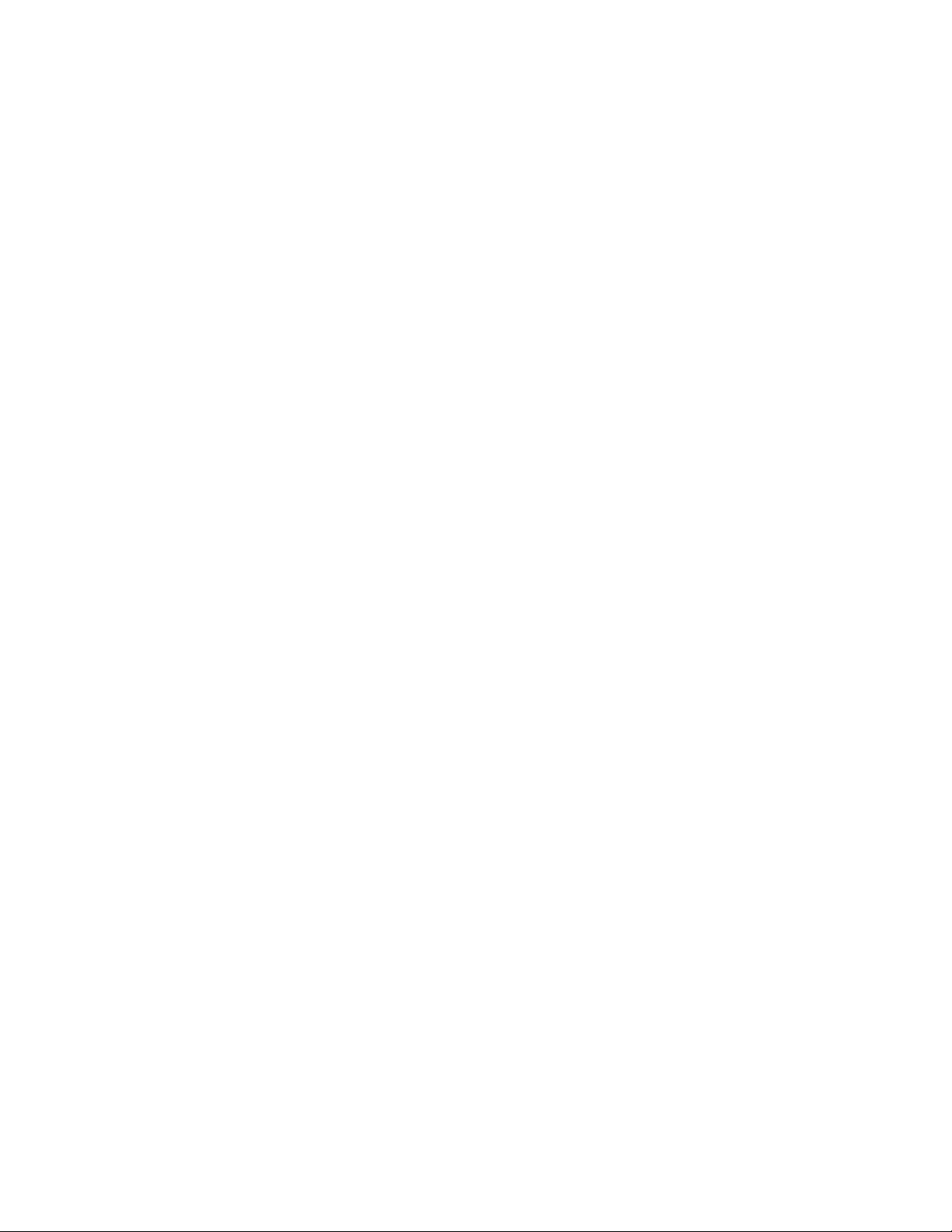
Remarque:Avantd'utiliserleprésentdocumentetleproduitassocié,prenezconnaissancedes
informationssuivantes:«Consignesdesécurité»àlapagevetAnnexeA«Remarques»àlapage125.
Troisièmeédition(décembre2011)
©CopyrightLenovo2011.
REMARQUESURLESDROITSLIMITÉSETRESTREINTS:silesdonnéesouleslogicielssontfournisconformémentà
uncontrat«GeneralServicesAdministration»(«GSA»),l'utilisation,lareproductionetladivulgationsontsoumisesaux
restrictionsstipuléesdanslecontratn°GS-35F-05925.
Page 3

Tabledesmatières
Consignesdesécurité.........v
Maintenanceetmisesàniveau.........v
Protectionantistatique............vi
Cordonsetblocsd'alimentation.........vi
Prolongateursetdispositifsassociés......vii
Fichesetprises..............vii
Périphériquesexternes...........vii
Chaleuretventilationdesproduits.......viii
Environnementd'exploitation.........viii
Informationsrelativesaumodem........ix
Conformitéauxnormesrelativesauxappareilsà
laser....................ix
Instructionconcernantleblocd'alimentation....x
Entretienetmaintenance............x
Chapitre1.Présentationgénérale...1
Fonctions..................1
Caractéristiques...............5
Présentationdulogiciel............5
LogicielsfournisparLenovo........5
AdobeReader..............8
Logicielantivirus.............8
Emplacements................8
Localisationdesconnecteurs,desboutons
decommandeetdesvoyantsàl'avantde
l'ordinateur...............9
Localisationdesconnecteursàl'arrièrede
l'ordinateur..............10
Localisationdescomposants.......12
Localisationdescomposantssurlacarte
mère.................13
Localisationdesunitésinternes......14
Etiquetted'indicationdutypeetmodèlede
machine...............14
Chapitre2.Utilisationde
l'ordinateur..............17
Foireauxquestions.............17
Utilisationduclavier............17
Utilisationdestouchesderaccourci
Windows...............17
Utilisationd'unlecteurd'empreintes
digitales...............18
Utilisationdelasourisàmolette........18
Réglagedelafonctionaudio.........18
Aproposdelafonctionaudiodel'ordinateur.19
Réglageduvolumeàpartirdubureau....19
RéglageduvolumeàpartirduPanneaude
conguration.............19
UtilisationdeCDetdeDVD.........20
ManipulationetstockagedesCDetdes
DVD.................20
Lectured'unCDoud'unDVD.......20
Enregistrementd'unCDoud'unDVD....21
Chapitre3.Vousetvotreordinateur.23
Accessibilitéetconfort...........23
Organisationdel'espacedetravail.....23
Confort................23
Reetsetéclairage...........24
Circulationdel'air...........24
Prisesélectriquesetlongueurdescâbles..24
Enregistrementdevotreordinateurauprèsde
Lenovo..................25
Précautionsàprendreenvoyage.......25
Sélecteurdetension..........25
Cordonsd'alimentation.........25
Chapitre4.Sécurité..........27
Dispositifsdesécurité............27
Installationd'unverrouaveccâbleintégré....28
Utilisationdemotsdepasse.........28
MotsdepasseBIOS..........28
MotsdepasseWindows.........29
Congurationduprocesseurdesécuritéintégré.29
Congurationduprocesseurdesécurité...29
Pare-feux:utilisationetdénition.......30
Protectiondesdonnéescontrelesvirus.....31
Chapitre5.Installationou
remplacementdematériel......33
Manipulationdescomposantssensiblesà
l'électricitéstatique.............33
Installationouremplacementdematériel....33
Installationd'optionsexternes.......33
Ouvertureducarterdel'ordinateur.....34
Retraitetréinstallationdupanneaufrontal..34
Accèsauxcomposantsdelacartemèreet
auxunités...............36
Installationouremplacementd'unmodulede
mémoire...............37
Installationouremplacementd'unecarte
PCI.................38
Installationouremplacementdulecteurde
cartes................41
Remplacementdelapile.........46
Installationdel'unitéSSD........47
©CopyrightLenovo2011
i
Page 4
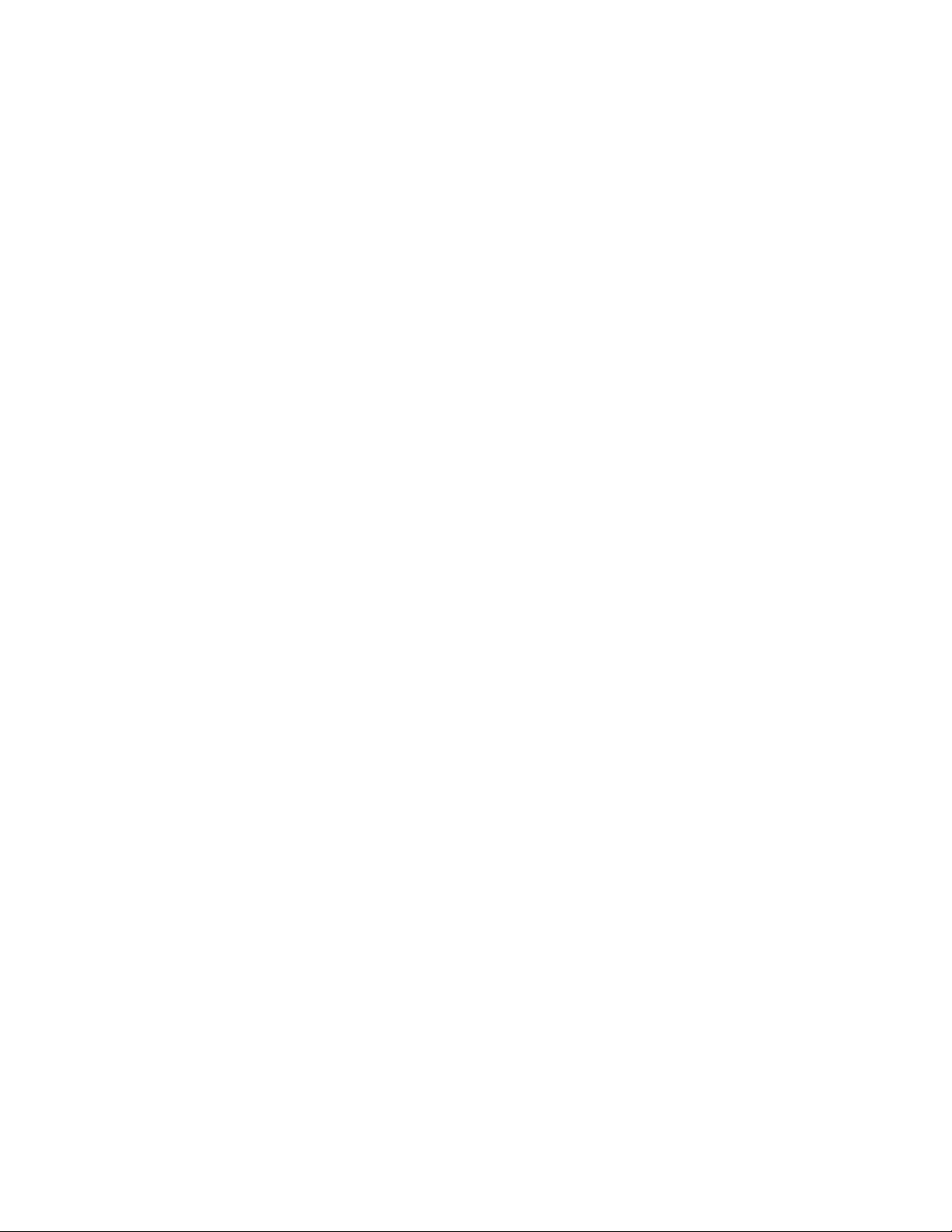
Remplacementdel'unitédedisquedur...49
Remplacementdel'unitédedisqueoptique.51
Remplacementdudissipateurthermiqueetdu
blocdeventilation...........54
Remplacementdublocd'alimentation
électrique...............57
Remplacementdumicroprocesseur....62
Remplacementduhaut-parleurinterne...65
Remplacementdublocavantdeconnecteurs
audioetdeportsUSB..........70
Remplacementduclavieroudelasouris..72
Finduremplacementdecomposants....72
Chapitre6.Informationsrelativesàla
récupération..............75
Créationetutilisationd'unsupportde
récupération...............75
Créationd'unsupportderécupération...75
Utilisationdesdisquesderécupération...76
Exécutiond'opérationsdesauvegardeetde
récupération...............76
Opérationdesauvegarde.........77
Opérationderécupération........77
Utilisationdel'espacedetravailRescueand
Recovery.................78
Créationetutilisationd'unsupportderécupération
d'urgence................79
Créationd'unsupportderécupération...79
Utilisationd'unsupportderécupération
d'urgence...............79
Réinstallationd'applicationsetdepilotesde
périphériquepréinstallés...........80
Réinstallationdelogiciels..........81
Réinstallationdepilotesdepériphérique....81
Résolutiondesincidentsderécupération....82
Chapitre7.Utilisationduprogramme
SetupUtility..............83
DémarrageduprogrammeSetupUtility.....83
Afchageetmodicationdeparamètres....83
Utilisationdemotsdepasse.........83
Remarquesconcernantlesmotsdepasse..84
Power-OnPassword..........84
AdministratorPassword.........84
HardDiskPassword...........84
Dénition,modicationetsuppressiond'un
motdepasse.............84
Effacementdesmotsdepasseperdusou
oubliés(àl'aideducavalierCMOS).....85
Activationoudésactivationd'uneunité.....85
Sélectiond'uneunitéd'amorçage.......86
Sélectiond'uneunitéd'amorçage
temporaire..............86
Sélectionoumodicationdelaséquence
d'amorçage..............86
ActivationdumodedeconformitéErP.....86
Choixdeperformanceintelligents.......87
Sortiedel'utilitairedeconguration......88
Chapitre8.Miseàjourdes
programmessystème.........89
Utilisationdeprogrammessystème......89
MiseàjourduBIOS(ashage)àpartird'un
disque..................89
Miseàjour(ashage)duBIOSàpartirdevotre
systèmed'exploitation...........90
Récupérationsuiteàl'échecdelamiseàjourdes
programmesPOST/BIOS..........90
Chapitre9.Préventiondesincidents
....................93
Maintiendevotreordinateuràjour......93
Obtentiondesdernierspilotesdepériphérique
pourvotreordinateur..........93
Miseàjourdusystèmed'exploitation....93
UtilisationdeSystemUpdate.......94
Entretienetmaintenance...........94
Précautionsélémentaires.........95
Nettoyagedel'ordinateur.........95
Règlesàrespecterpourunebonne
maintenance..............96
Déplacementdel'ordinateur.........97
Chapitre10.Résolutiondesincidents
etoutilsdediagnostic........99
Résolutiondesincidentsdebase.......99
Procédurederésolutiondesincidents.....100
Identicationetrésolutiondesincidents.....100
Incidentsaudio.............101
IncidentsliésauxCD..........103
IncidentsliésauxDVD..........104
Incidentsintermittents..........105
Incidentsliésauclavier,àlasourisouàun
périphériquedepointage.........105
Incidentsliésàl'écran..........107
Incidentsliésàl'utilisationenréseau....109
Incidentsliésauxdispositifsenoption...112
Incidentsliésauxperformancesetau
verrouillage..............113
Incidentsliésàl'imprimante........115
Incidentsliésauportsérie........115
Incidentslogiciels............116
IncidentsliésauxUSB..........117
Programmesdediagnostic..........117
LenovoSolutionCenter.........118
LenovoThinkVantageToolbox.......118
iiGuided'utilisationThinkCentre
Page 5
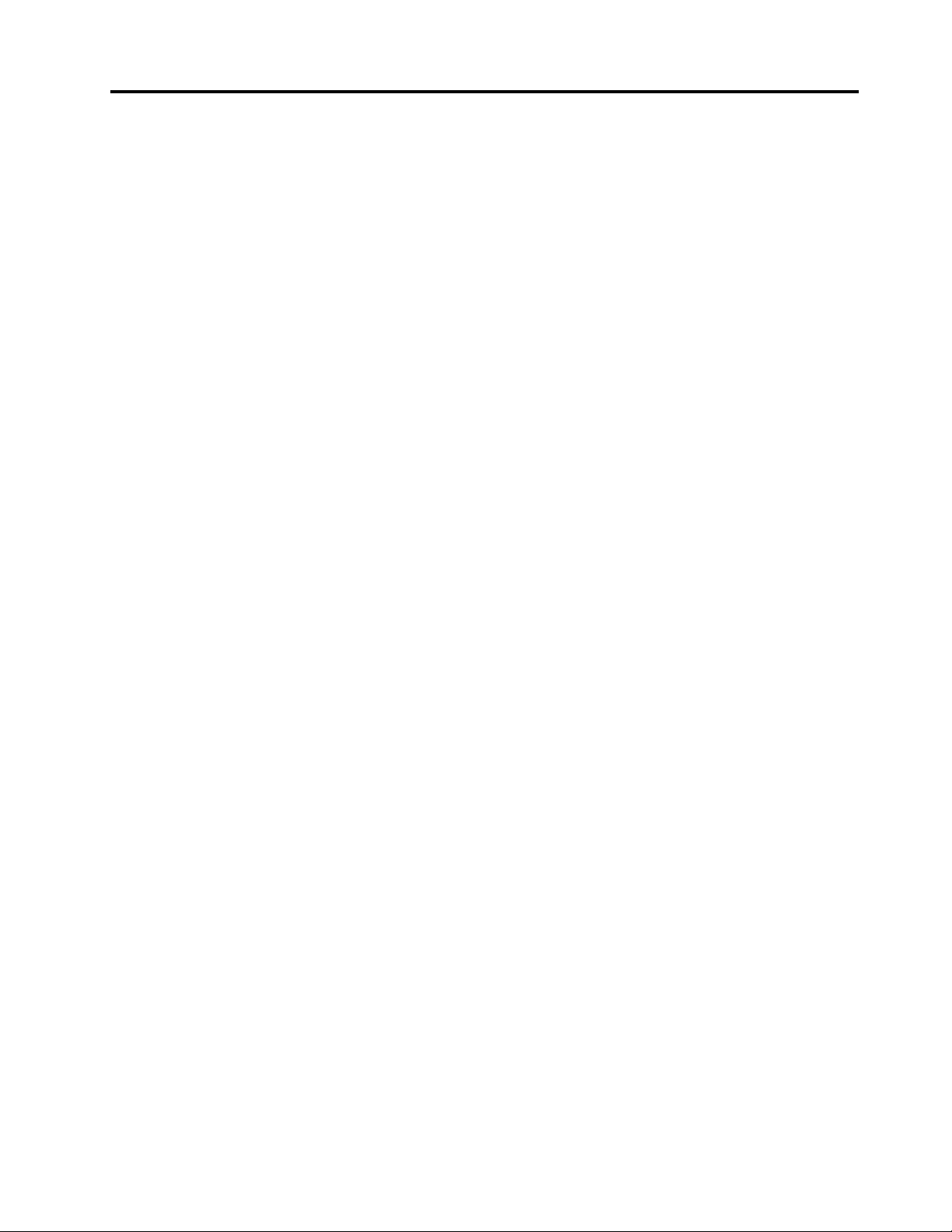
PC-DoctorforDOS...........118
Chapitre11.Assistancetechnique.121
Sourcesd'informations...........121
LenovoThinkVantageTools........121
ThinkVantageProductivityCenter.....121
LenovoWelcome............121
Aideetsupport.............121
Sécuritéetgarantie...........122
SiteWebLenovo(http://www.lenovo.com)..122
SiteWebdusupportLenovo.......122
Aideetsupport..............122
Utilisationdeladocumentationetdes
programmesdediagnostic........122
Obtenirdesservicespartéléphone.....123
Utilisationd'autresservices........123
Achatdeservicessupplémentaires.....124
AnnexeA.Remarques........125
Marques.................126
AnnexeB.Informations
réglementaires...........127
Avisdeclassicationpourl'exportation.....127
Consignerelativeàlasortietélévision.....127
Avissurlesémissionsélectroniques......127
DéclarationdeconformitédelaFederal
CommunicationsCommission(FCC)
[Etats-Unis]..............127
Informationssupplémentairesconcernantla
réglementation...............129
AnnexeC.Déclarationsrelativesau
recyclageetauxDEEE.......131
InformationsimportantessurlaDirective
européenne2002/96/CE...........131
Informationssurlerecyclage.........131
InformationssurlerecyclagepourleBrésil...132
Informationssurlerecyclagedespilesetbatteries
pourTaïwan................133
Informationssurlerecyclagedespilesetbatteries
pourl'Unioneuropéenne...........133
Index.................135
©CopyrightLenovo2011
iii
Page 6
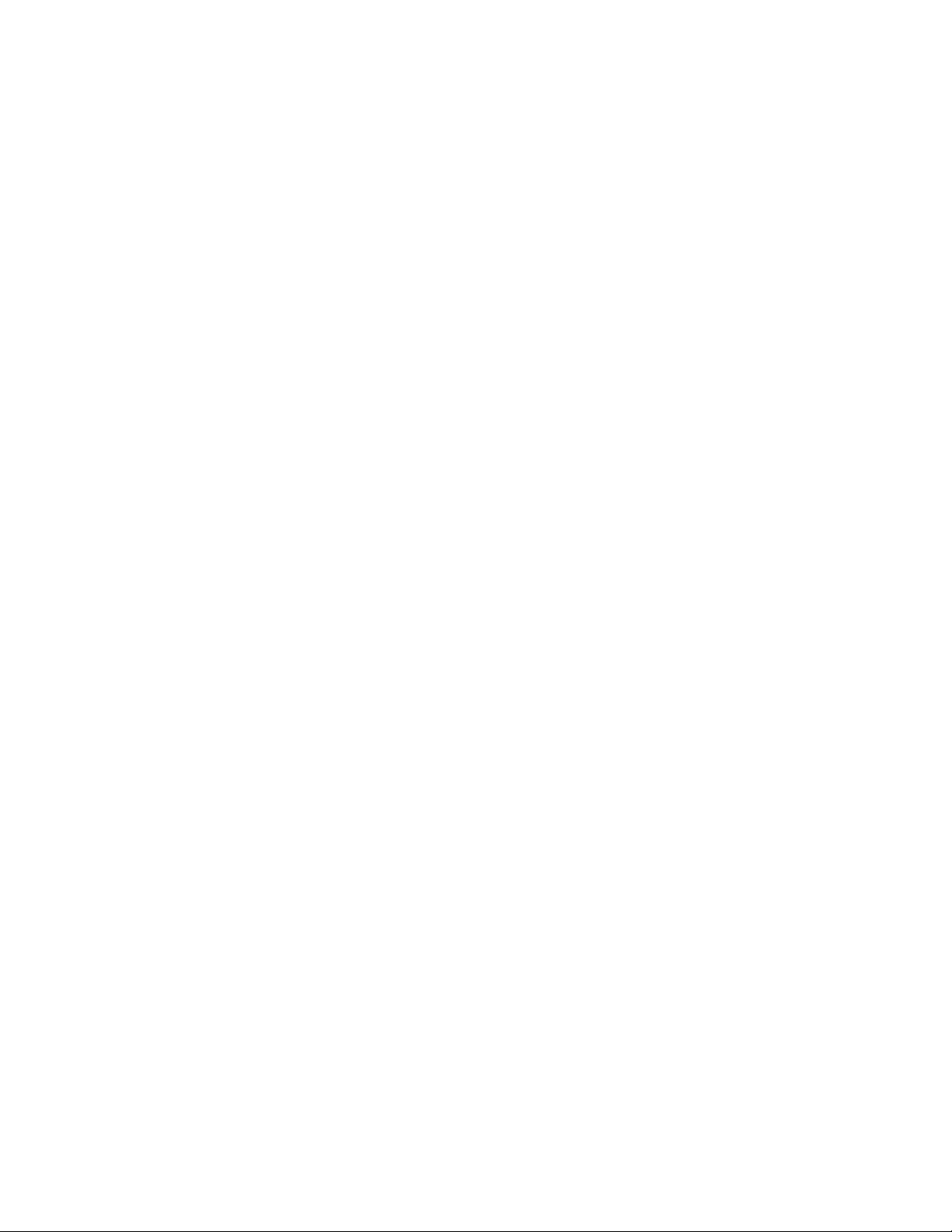
ivGuided'utilisationThinkCentre
Page 7

Consignesdesécurité
ATTENTION:
Avantd'utiliserleprésentmanuel,prenezconnaissancedetouteslesinformationsrelativesàla
sécuritédeceproduit.Consultezlesinstructionsfourniesdanscettesectionainsiquelesconsignes
desécuritédumanuelConsignesdesécuritéetdéclarationdegarantieThinkCentrelivréavecceproduit.
Cesinformationsdesécuritépermettentderéduirelesrisquesdedommagescorporelsetde
dommagesliésauproduit.
Sivousn'avezpluslemanuelConsignesdesécuritéetdéclarationdegarantieThinkCentre,vous
pouvezenobtenirunexemplaireauformat(PDF)surlesitedesupportWebLenovo
http://www.lenovo.com/support.VoustrouverezégalementsurcesitelemanuelConsignesdesécurité
etdéclarationdegarantieThinkCentreainsiqueleprésentGuided'utilisationThinkCentredansd'autres
langues.
®
àl'adresse
Maintenanceetmisesàniveau
Netentezpasderéparerunproduitvous-même,àmoinsd'yavoirétéinvitéparlecentredesupportoula
documentation.Faitesuniquementappelàunprestatairedeservicesayantreçul'agrémentpourréparerce
produitenparticulier.
Remarque:Certainscomposantsdel'ordinateurpeuventêtremisàniveauouremplacésparleclient.Les
misesàniveausontgénéralementappeléesdesoptions.Lescomposantsderechangedontl'installation
parleclientestapprouvéesontappelésdesunitésremplaçablesparleclient,ouCRU.Lenovofournit
unedocumentationquicontientdesinstructionsindiquantdansquelscasleclientpeutinstallerdes
optionsouremplacerdesCRU.Vousdevezsuivrescrupuleusementtouteslesinstructionslorsquevous
installezouremplacezdescomposants.L'étathorstensiond'unindicateurd'alimentationnesigniepas
obligatoirementquelesniveauxdetensionàl'intérieurd'unproduitsonttousàzéro.Avantderetirer
lecouvercled'unproduitéquipéd'uncordond'alimentation,vérieztoujoursqu'ilesthorstensionet
débranchédetoutesourced'alimentation.Pourplusd'informationssurlesCRU,reportez-vousàlasection
Chapitre5«Installationouremplacementdematériel»àlapage33.Sivousavezdesquestionsoudes
doutes,adressez-vousaucentredesupport.
Bienqu'iln'yaitplusdepièceenmouvementdansvotreordinateurunefoislecordond'alimentation
débranché,lesavertissementssuivantssontrequispourvotresécurité.
ATTENTION:
Composantsamoviblesdangereux.N’approchezpasvosdoigtsoutouteautrepartieducorpsde
l’appareil.
ATTENTION:
©CopyrightLenovo2011
v
Page 8
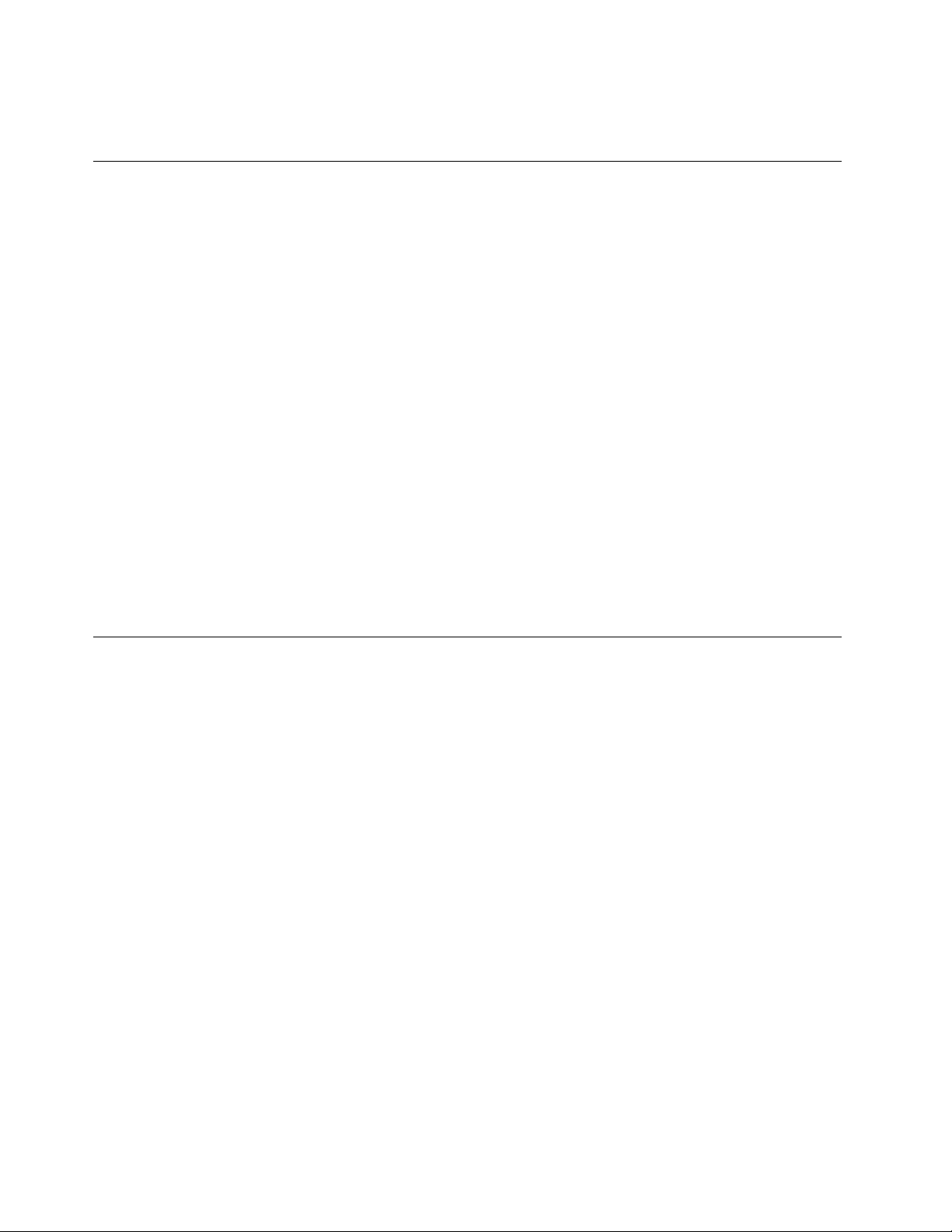
Avantderemplaceruneunitéremplaçableparl'utilisateur,mettezl'ordinateurhorstensionet
patientez3à5minutespourpermettrelerefroidissementdelamachine,avantd'ouvrirlecarter.
Protectionantistatique
Sil'électricitéstatiqueestinoffensivepourvotresanté,ellerisqueenrevanchedecauserdesdommages
importantsauxcomposantsetoptionsdevotreordinateur.Unemanipulationincorrectedecomposants
sensiblesàl'électricitéstatiquerisquedecauserdelesendommager.Lorsquevousdéballezuneoptionou
uneCRU,n'ouvrezpasl'emballageantistatiquequicontientlecomposantavantquelesinstructionsne
vousdemandentdel'installer.
LorsquevousmanipulezdesoptionsoudesCRU,ouquevousréalisezdesinterventionsàl'intérieurde
l'ordinateur,prenezlesprécautionssuivantesand'éviterlesdommagesliésàl'électricitéstatique:
•Limitezvosmouvements,carilspeuventprovoqueruneintensicationdel'électricitéstatiqueautourde
vous.
•Manipuleztoujourslescomposantsavecprécaution.Manipulezlescartes,modulesmémoireetautres
cartesàcircuitsimprimésenlestenantparlesbords.Netouchezjamaisdirectementdescircuits.
•Empêcheztouteautrepersonnedetoucherlescomposants.
•LorsquevousinstallezuneoptionouuneCRUsensibleàl'électricitéstatique,mettezl'emballage
antistatiqueducomposantencontactaveclecarterd'unlogementd'extensionenmétaloutouteautre
surfacemétalliquenonpeintedel'ordinateurpendantaumoinsdeuxsecondes.Celapermetdedissiper
l'électricitéstatiqueprésentedansl'emballageetvotrecorps.
•Lorsquecelaestpossible,retirezlecomposantdesonemballageantistatiqueauderniermomentet
installez-lesansleposer.Sinon,posez-lesursonemballageantistatique,surunesurfaceplaneetlisse.
•Nemettezpaslecomposantencontactaveclecarterdel'ordinateuroutouteautresurfacemétallique.
Cordonsetblocsd'alimentation
N'utilisezquelescordonsetlesblocsd'alimentationfournisparlefabricantduproduit.
Lescordonsd'alimentationdoiventêtreconformesauxnormesdesécurité.EnAllemagne,ilsdoiventêtre
detypeH05VV-F,3G,0,75mm
appropriésdoiventêtreutilisés.
N'enroulezjamaisuncordond'alimentationautourdublocd'alimentationoudetoutautreobjet.Une
tellecontrainterisqued'eflocher,dessureroudeplisserlecordon.Celapeutreprésenterundanger
pourlasécurité.
Disposezlescordonsd'alimentationdemanièreàcequ'ilsnesoientpaspiétinés,nicoincés.
Evitezd'exposerlecordonetlesblocsd'alimentationàdesliquides.Ainsi,nelaissezpaslecordon
ouleblocd'alimentationàproximitéd'éviers,debassines,detoilettesousurdessolsnettoyésavec
desdétergentsliquides.Lesliquidesrisquentdeprovoquerdescourt-circuits,surtoutsilecordonou
leblocd'alimentationaétésoumisàdescontraintesrésultantd'unemauvaiseutilisation.Lesliquides
peuventégalemententraînerunecorrosionprogressivedesterminaisonsducordond'alimentationoudes
connecteurssusceptibledeprovoquerunesurchauffe.
Connecteztoujourslescordonsd'alimentationetlescâblesd'interfacedanslebonordreetassurez-vous
quetousleursconnecteurssontbienenfoncésetxésdanslesprises.
2
oudesectionsupérieure.Pourlesautrespays,lestypesdecordons
viGuided'utilisationThinkCentre
Page 9
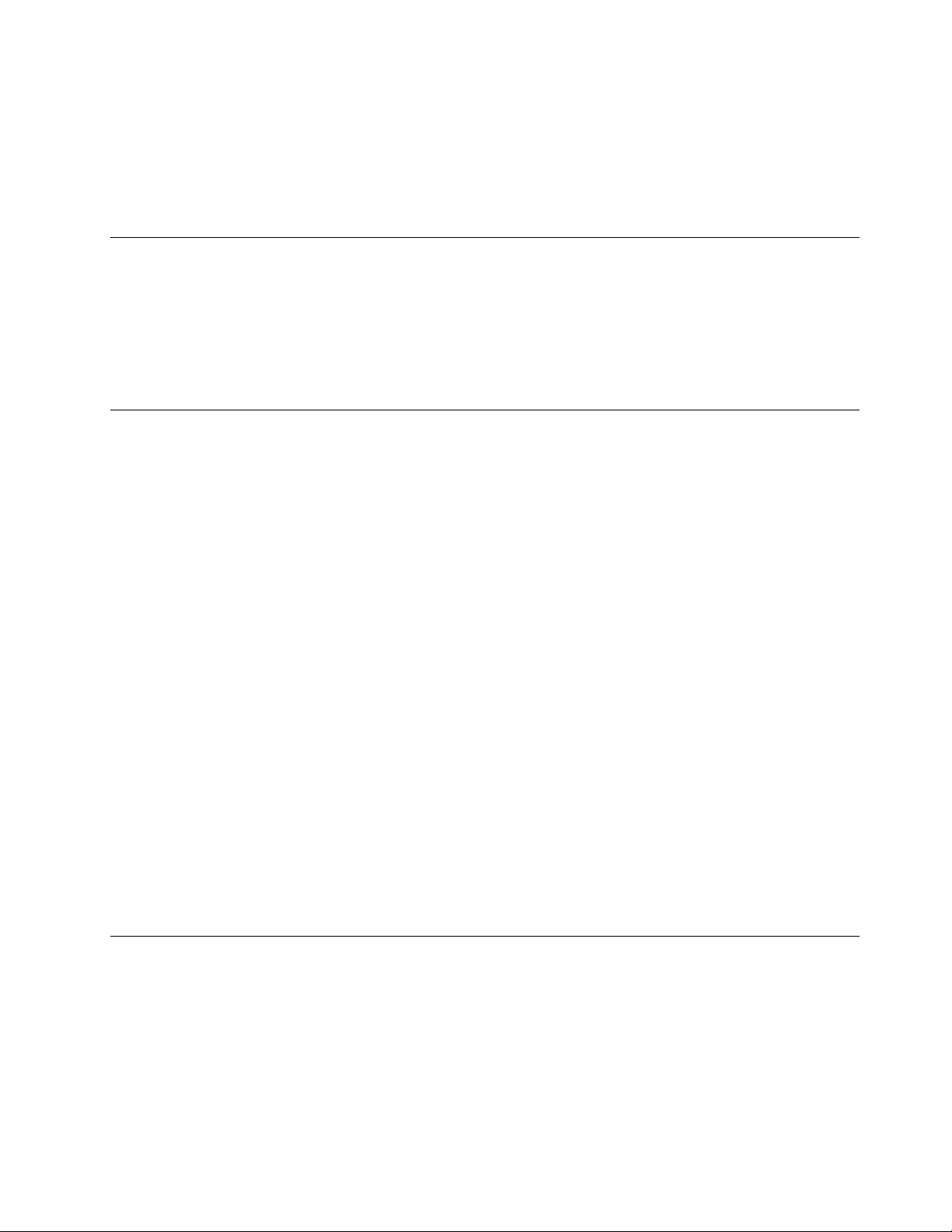
N'utilisezpasdeblocd'alimentationprésentantdessignesdecorrosionsurlesbrochesd'entréesecteur
oudessignesdesurchauffe(déformationduplastique,parexemple)surl'entréesecteurouàtoutautre
endroitducordond'alimentation.
N'utilisezpasdecordonsd'alimentationsurlesquelslescontactsélectriquesàl'uneoul'autredes
extrémitésprésententdessignesdecorrosionoudesurchauffe,ouquisemblentêtreendommagés.
Prolongateursetdispositifsassociés
Assurez-vousquelesprolongateurs,lesdispositifsdeprotectioncontrelessurtensions,lesblocs
d'alimentationdesecoursetlesmultiprisesquevousutilisezontdescaractéristiquesdetension
correspondantauxbesoinsélectriquesduproduit.Nesurchargezjamaiscesdispositifs.Sivousutilisezdes
multiprises,lachargenedoitpasdépasserlatensiond'entrée.Adressez-vousàunélectricienpourplusde
détailsousivousavezdesquestionsconcernantleschargesdecourant,lesbesoinsenalimentationet
lestensionsd'entrée.
Fichesetprises
Siuneprisedecourantdestinéeaumatérieldevotreordinateursembleêtreendommagéeoucorrodée,ne
l'utilisezpasetattendezqu'ellesoitremplacéeparunélectricienqualié.
Netordezpasounemodiezpasunecheélectrique.Siunecheestendommagée,prenezcontactavec
lefabricantpourlaremplacer.
Nepartagezpasunepriseélectriqueavecd'autresappareilsdomestiquesouprofessionnelsconsommant
unegrandequantitéd'électricité,carunetensioninstablerisqueraitd'endommagervotreordinateur,vos
donnéesoulespériphériquesconnectés.
Certainsproduitssontéquipésd'unecheàtroisbroches.Cetteches'adapteuniquementàuneprise
decourantmiseàlaterre.Ils'agitd'undispositifdesécurité.Neledésactivezpasententantd'insérerla
chedansuneprisenonreliéeàlaterre.Sivousnepouvezpasenfoncerlachedanslaprise,demandez
àunélectriciendevousfournirunadaptateurdepriseapprouvéouderemplacerlapriseparuneautre
priseprenantenchargecedispositifdesécurité.Nesurchargezjamaisuneprisedecourant.Lacharge
totaledusystèmenedoitpasdépasser80pourcentdelatensionducircuitdedérivation.Adressez-vous
àunélectricienpourplusdedétailsousivousavezdesquestionsconcernantleschargesdecourantet
lestensionsdescircuitsdedérivation.
Assurez-vousquelaprisedecourantutiliséeestcorrectementcâblée,facilementaccessibleetplacéeà
proximitédumatériel.Netendezpascomplètementlescordonsd'alimentationpourévitertoutecontrainte.
Assurez-vousquelapriseélectriquedélivreunetensionetuncourantadaptésauproduitquevousinstallez.
Branchezetdébranchezavecprécautionlematérieldelaprisedecourant.
Périphériquesexternes
NebranchezounedébranchezpasdecâblesdepériphériqueexterneautresquedescâblesUSB(Universal
SerialBus)et1394quandl'ordinateurestsoustension,carvousrisqueriezdel'endommager.And'éviter
d'endommagerlespériphériquesconnectés,patientezaumoinscinqsecondesaprèslamisehorstension
del'ordinateurpourdéconnecterlespériphériquesexternes.
©CopyrightLenovo2011
vii
Page 10
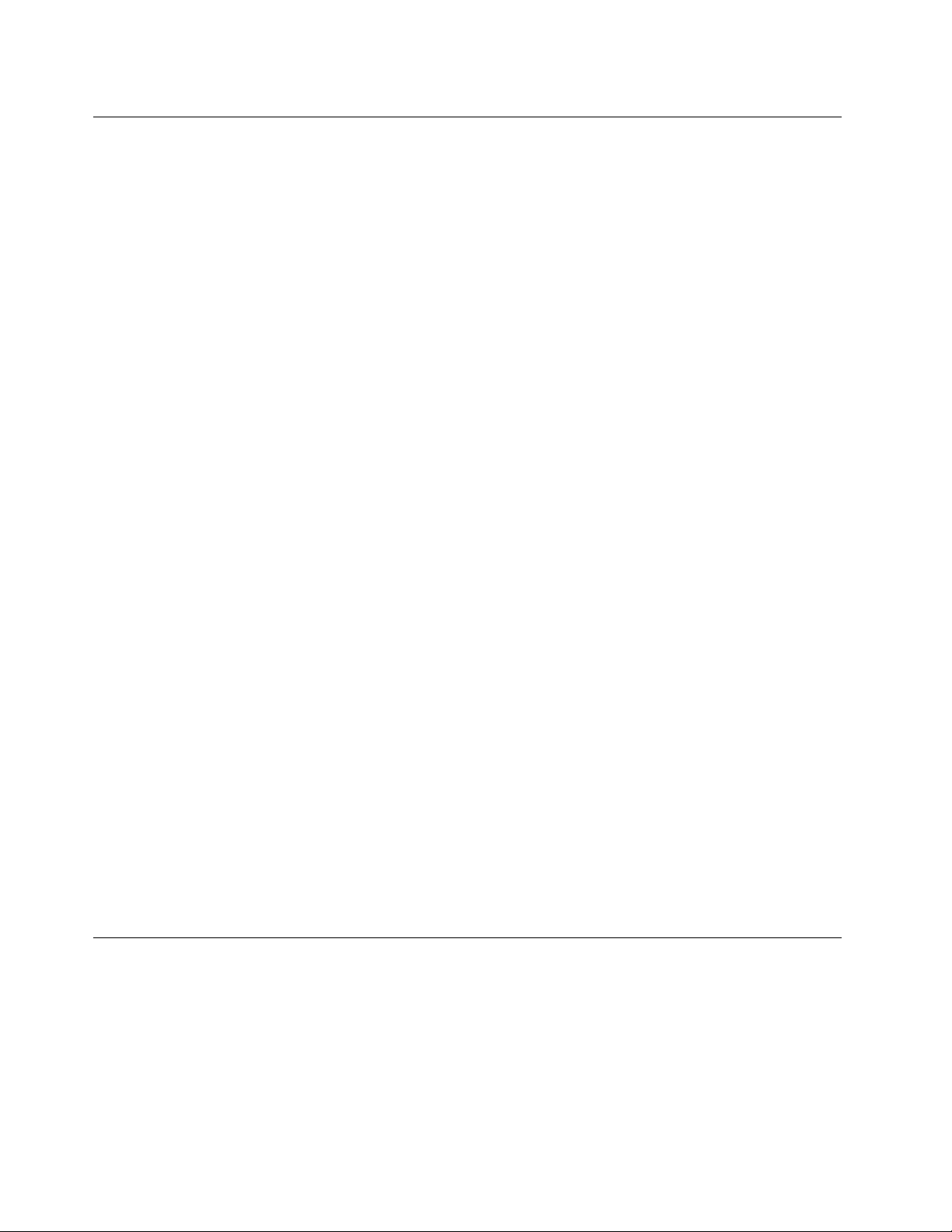
Chaleuretventilationdesproduits
Lesordinateurs,lesboîtiersd'alimentationetdenombreuxaccessoiresdégagentdelachaleurlorsqu'ils
sontsoustensionetquelespilesoubatteriessontencharge.Respecteztoujourscesprécautionsdebase:
•Nelaissezpasl'ordinateur,leboîtierd'alimentationoulesaccessoiresencontactprolongéavecvos
genouxouavecunepartiequelconquedevotrecorpslorsquecesproduitssontenfonctionnement
ouquelabatterieestencoursdechargement.L'ordinateur,leblocd'alimentationetdenombreux
accessoiresdégagentdelachaleurlorsqu'ilsfonctionnement.Uncontactprolongéavecvotrepeau
peutprovoquerdeslésions,voiredesbrûlures.
•Nemettezpaslapileenchargeetnemettezpassoustensionl'ordinateur,leblocd'alimentationoules
accessoiresàproximitédematériauxinammablesoudansunenvironnementprésentantdesrisques
d'explosion.
•Votreproduitestéquipéd'ouverturesdeventilation,deventilateursetdedissipateursthermiquesàdes
nsdesécurité,deconfortetdeabilitédefonctionnement.Vousrisquezdebloquercesdispositifs
parinadvertancesivousplacezleproduitsurunlit,uncanapé,untapisoutouteautresurfacesouple.
Vousnedevezjamaisbloquer,couvriroudésactivercesdispositifs.
Vousdevezinspectervotreordinateuraumoinsunefoispartrimestrepourvérierquedelapoussièrene
s'estpasaccumulée.Avantdeprocéderàcetteopération,mettezl'ordinateurhorstensionetdébranchez-le.
Vouspouvezensuiteretirerlapoussièrequisetrouvedanslesventilateursoulestrousdupanneaufrontal.Si
vousremarquezquedelapoussières'estaccumuléeàl'extérieur,vousdevezégalementexamineretretirerla
poussièresetrouvantàl'intérieurdel'ordinateur,notammentdanslesventilateurs(dudissipateurthermique,
dublocd'alimentationetdel'ordinateur).Avantderetirerlecarter,metteztoujoursl'ordinateurhorstension
etdébranchez-le.Ilestrecommandéd'éviterd'utiliserl'ordinateuràmoinsde50centimètresd'unlieude
passageimportant.Sivousnepouvezpasfaireautrement,inspectezetnettoyezl'ordinateurplussouvent.
Respecteztoujourslesprécautionssuivantespourassurervotresécuritéetdesperformancesoptimalesde
votreordinateur:
•Lorsquel'ordinateurestbranché,neretirezjamaislecarter.
•Vériezrégulièrementl'extérieurdel'ordinateurpourrechercherleséventuellesaccumulationsde
poussière.
•Retirezlapoussièrequisetrouvedanslesventilateursoulesoricesdupanneaufrontal.Sivous
travaillezdansunenvironnementpoussiéreuxouprèsd'unlieudepassageimportant,nettoyezplus
souventvotreordinateur.
•Neréduisezpasetnebloquezpaslesouverturesdeventilation.
•And'évitertoutrisquedesurchauffe,n'installezetn'utilisezpasl'ordinateurdansunmeuble.
•Latempératuredel'aircirculantdansl'ordinateurnedoitpasdépasser35°C.
•N'installezpasdedispositifdeltrationdel'air.Celarisqueraitd'entraînerdesdéfaillancesauniveaudu
systèmederefroidissement.
Environnementd'exploitation
L'environnementoptimaldanslequelutiliservotreordinateurestunetempératurecompriseentre10à35°C
etuntauxd'humiditécomprisentre35%et80%.Sivotreordinateuraétéstockéoutransportéàdes
températuresinférieuresà10°C,laissez-lereprendreprogressivementlatempératureoptimalede10à35
°Cavantdel'utiliser.Celapeutdurerdeuxheuresdansdesconditionsextrêmes.Sivousnelaissezpas
votreordinateurreprendreunetempératuredefonctionnementoptimaleavantdel'utiliser,vousrisquezde
provoquerdesdommagesirréparables.
viiiGuided'utilisationThinkCentre
Page 11
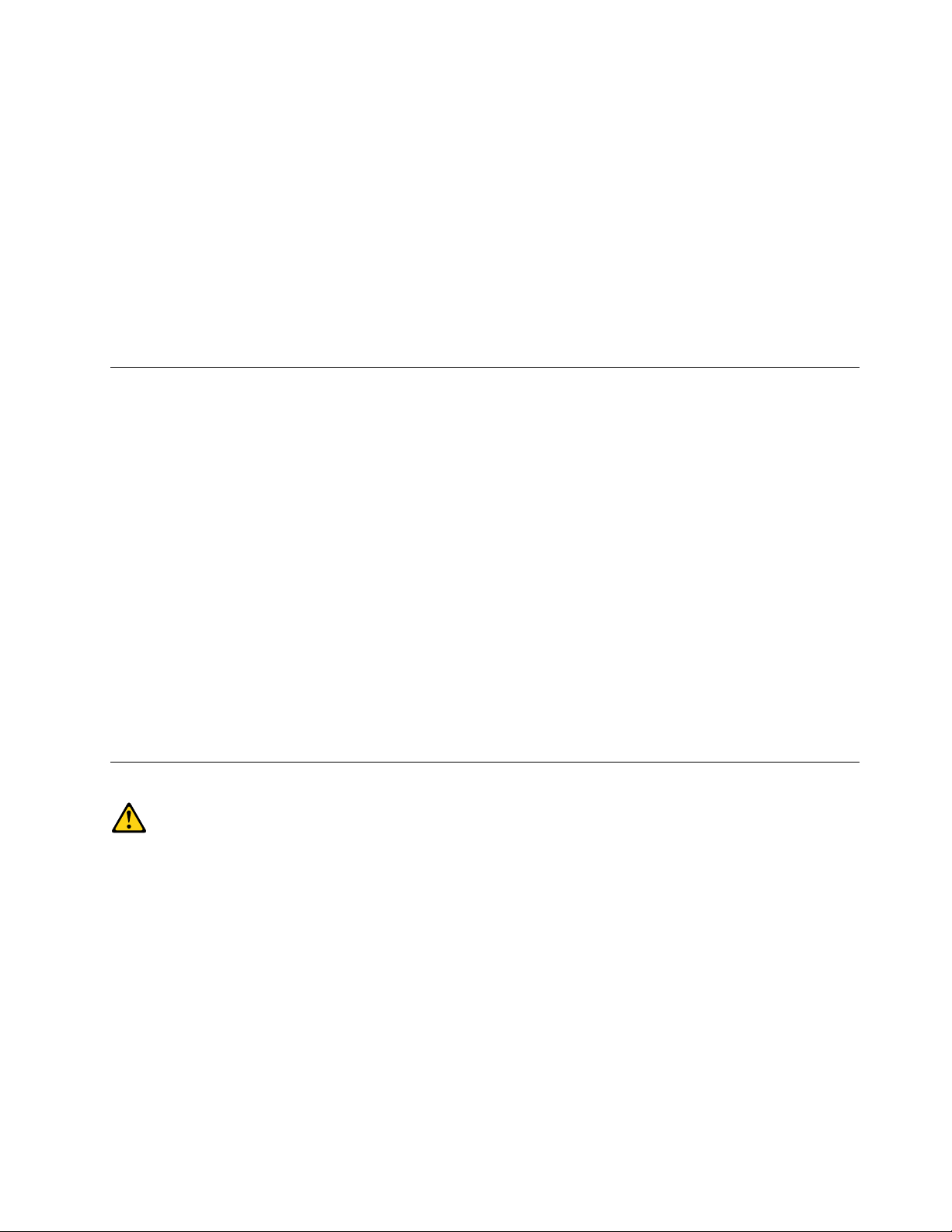
Sipossible,placezvotreordinateurdansunendroitcorrectementventiléetsecetévitezdel'exposer
directementausoleil.
Tenezlesappareilsélectriquestelsquelesventilateurs,radios,haut-parleurs,climatiseursetfours
micro-ondesàl'écartdevotreordinateur,carlespuissantschampsmagnétiquesqu'ilsgénèrentrisqueraient
d'endommagerl'écranetlesdonnéesstockéessurl'unitédedisquedur.
Neposezpasdeboissonssurouàcôtédel'ordinateuroud'autrespériphériquesconnectés.Le
renversementdeliquidessuroudansl'ordinateurouunpériphériqueconnectérisqueraitdeprovoquer
uncourt-circuitoud'autresdommages.
Nemangezpasounefumezpasau-dessusdevotreclavier.Leschutesdeparticulesdansvotreclavier
risqueraientdeprovoquerdesdommages.
Informationsrelativesaumodem
ATTENTION:
Pourréduirelesrisquesd'incendie,utilisezuniquementdescordonsdelignedetélécommunication
n°26oudediamètresupérieur(parexemple,24AWG)répertoriéspar(UL)(UnderwritersLaboratories)
oucertiésparl'organisme(CSA)(CanadianStandardsAssociation).
Lorsdel'utilisationdevotrematérieltéléphonique,ilestimportantderespecterlesconsignesci-aprèsan
deréduirelesrisquesd'incendie,d'électrocutionetd'autresblessures:
•N'installezjamaisdecordonstéléphoniquesdurantunorage.
•Lesprisestéléphoniquesnedoiventpasêtreinstalléesdansdesendroitshumides,exceptésilemodèlea
étéconçuàceteffet.
•Netouchezjamaisuncordontéléphoniqueouunterminalnonisoléavantquelaligneaitétédéconnectée
duréseautéléphonique.
•Soyeztoujoursprudentlorsquevousprocédezàl'installationouàlamodicationdelignestéléphoniques.
•Evitezdetéléphonerpendantunorage(saufsivousutilisezunmodèlesansl).Ilpeutexisterunrisque
dechocélectriqueàdistancedûauxéclairs.
•Encasdefuitedegaz,n'utilisezjamaisuntéléphonesituéàproximitédelafuite.
Conformitéauxnormesrelativesauxappareilsàlaser
ATTENTION:
Sidesproduitslaser(telsquedesunitésdeCD,desunitésdeDVD,desappareilsàbresoptiquesou
desémetteurs)sontinstallés,lisezlesinformationssuivantes:
•Neretirezpaslescarters.Enouvrantleproduitlaser,vousvousexposezaurayonnement
dangereuxdulaser.Aucunepiècedel'unitén'estréparable.
•Pourévitertoutrisqued'expositionaurayonlaser,respectezlesconsignesderéglageet
d'utilisationdescommandes,ainsiquelesprocéduresdécritesdansleprésentmanuel.
©CopyrightLenovo2011
ix
Page 12
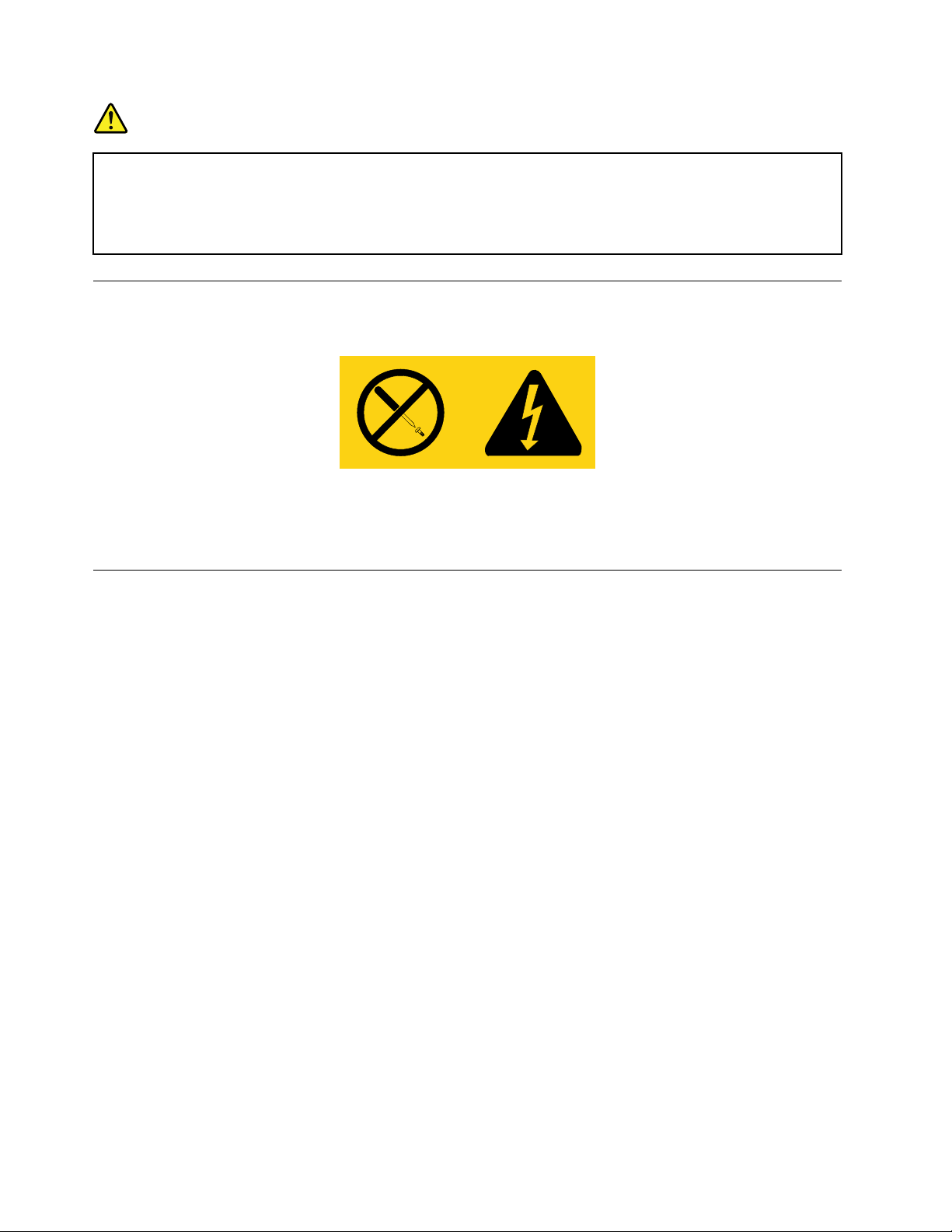
DANGER
Certainsproduitsàlasercontiennentunediodeàlaserintégréedeclasse3Aou3B.Prenez
connaissancedesinformationssuivantes.
Rayonnementlaserlorsquelecarterestouvert.Eviteztouteexpositiondirecteaurayonlaser.
Evitezderegarderxementlefaisceauoudel'observeràl'aided'instrumentsoptiques.
Instructionconcernantleblocd'alimentation
Neretirezjamaislecached’unblocd’alimentationoud’unautrecomposantportantl’étiquettesuivante.
Lescomposantsportantcetteétiquettecontiennentunetension,uncourantélectriqueetdesniveaux
d’énergiedangereux.Aucunepiècenepeutêtreremplacéeàl’intérieurdecescomposants.Sivouspensez
qu’undecescomposantsprésenteunproblème,contactezuntechniciendemaintenance.
Entretienetmaintenance
Nettoyezrégulièrementvotreordinateuretvotreespacedetravail.Eteignezvotreordinateur,puis
débranchezlecordond'alimentationavantdelenettoyer.Nevaporisezpasdedétergentdirectementsur
l'ordinateuretn'utilisezpasdedétergentcontenantdesproduitsinammablespourlenettoyer.Vaporisezle
détergentsurunchiffondouxetessuyezlessurfacesdel'ordinateur.
xGuided'utilisationThinkCentre
Page 13

Chapitre1.Présentationgénérale
Leprésentchapitrefournitdesinformationssurlesfonctions,lescaractéristiques,lesprogrammeslogiciels
fournisparLenovoetlesemplacementsdesconnecteurs,descomposantsetdespiècesdel'ordinateur,
etdesunitésinternes.
Fonctions
Cettesectioncontientdesinformationssurlescaractéristiquesdel'ordinateur.Lesinformationssuivantes
fontréférenceàdenombreuxmodèles.Pourplusd'informationsconcernantunmodèleprécis,reportez-vous
àl'utilitairedeconguration.VoirChapitre7«UtilisationduprogrammeSetupUtility»àlapage83
Microprocesseur
Votreordinateurestéquipédel'undesmicroprocesseurssuivants(latailleducacheinternevarieen
fonctiondumodèle):
•MicroprocesseurIntel
®
Core™i3
•MicroprocesseurIntelCorei5
•MicroprocesseurIntelCorei7
•MicroprocesseurIntelCeleron
•MicroprocesseurIntelPentium
®
®
.
Mémoire
Votreordinateurprendenchargejusqu'àquatrebarrettesDDR3UDIMMàtauxdetransfertdoublesans
miseenmémoiretampon.
Unitésinternes
•Unitédedisqueoptique:DVDROMouDVD-R(facultatif)
•UnitédedisquedurSATA(SerialAdvancedTechnologyAttachment)
•UnitéSSDSATA
Remarque:VotreordinateurprendenchargelespériphériquesSATA2.0etSATA3.0.Pourplus
d'informations,voir«Localisationdescomposantssurlacartemère»àlapage13.
Sous-systèmevidéo
•Cartegraphiqueintégréepourconnecteur(VGA)(VideoGraphicsArray)etpourconnecteurDisplayPort
•EmplacementdecartegraphiquePCI(PeripheralComponentInterconnect)Expressx16surlacartemère
pourcartegraphiquediscrète
Sous-systèmeaudio
•Carteaudiointégréehaute-dénition(HD)
•Connecteursd'entréeaudio,desortieaudioetdemicrophonesurlepanneauarrière
•Connecteursdemicrophoneetdecasquesurlepanneaufrontal
•Haut-parleurinterne(disponiblesurcertainsmodèles)
Connectivité
©CopyrightLenovo2011
1
Page 14

•ContrôleurEthernetintégré100/1000Mbit/s
•ModemfaxPCI(surcertainsmodèles)
Fonctionsdegestiondusystème
•Enregistrementdesrésultatsdetestdematérieldu(POST)
•InterfaceDMI
L'interfaceDMIpermetauxutilisateursdeconsulterl'ensembledesinformationsrelativesàunordinateur,
notammentletypedeprocesseur,ladated'installation,lesimprimantesetautrespériphériques
connectés,lessourcesd'alimentationetl'historiquedemaintenance.
•IntelStandardManageability
IntelStandardManageabilityestunetechnologiematérielleetdemicroprogrammequipermetd'intégrer
auxordinateursuncertainnombredefonctionnalitésvisantàrendreplussimplesetpluséconomiques
pourlesentrepriseslesopérationsdecontrôle,d'entretien,demiseàjour,demiseàniveauetde
réparationdumatériel.
•IntelMatrixStorageManager
IntelMatrixStorageManagerestunpilotedepériphériquequiprendenchargelesgrappesSATARAID5
etSATARAID10pourlescartesmèresInteldemanièreàoptimiserlesperformancesdudisquedur.
•Protocoledecongurationdynamiquedel'hôtePXE
LeProtocoledecongurationdynamiquedel'hôtepermetdedémarrerlesordinateursparlebiaisd'une
interfaceréseauindépendantedespériphériquesdestockagedesdonnées(unitédedisquedurpar
exemple)oudessystèmesd'exploitationinstallés.
•Choixdeperformancesintelligentes
LafonctionChoixdeperformanceintelligentvouspermetd'améliorerlesperformancesacoustiquesou
thermiquesdevotreordinateur.Voir«Choixdeperformanceintelligents»àlapage87
.
•BIOSetlogicielsSM(SystemManagement)
LaspécicationSMBIOSdénitlesstructuresdedonnéesetlesméthodesd'accèsauBIOSpermettant
àunutilisateurouàuneapplicationdestockeretrécupérerlesinformationsrelativesàunordinateur.
•WakeonLAN
WakeonLANestunenormedesréseauxEthernetquipermetàunordinateurd'êtredémarréàdistance,
parlebiaisd'unmessageréseau.Cemessageestgénéralementenvoyéparunprogrammeencours
d'exécutionouparunautreordinateursituésurlemêmeréseaulocal.
•WakeonRing
LaspécicationWakeonRing,parfoiségalementappeléeWakeonModem,permetdesortirles
ordinateursetpériphériquesprisenchargedumodeveilleouhibernation.
•WindowsManagementInstrumentation(WMI)
WindowsManagementInstrumentationestunensembled'extensionsaumodèleWindowsDriverModel.
Cetoutilproposeuneinterfacedesystèmed'exploitationquipermetauxcomposantsinstrumentés
defournirdesinformationsetdesnotications.
2Guided'utilisationThinkCentre
Page 15

Fonctionsd'entrée-sortie(E/S)
•Portsérie9broches(unstandardetunfacultatif)
•HuitportsUniversalSerialBus(USB)(deuxenfaçadeetsixàl'arrière)
•UnconnecteurEthernet
•UnconnecteurDisplayPort
•Connecteurd'écranVGA
•UnconnecteurdeclavierPersonalSystem/2(PS/2)(facultatif)
•PortsourisPS/2(facultatif)
•Troisconnecteursaudio(entréeligne,sortieligneetmicrophone)surlepanneauarrière
•Deuxconnecteursaudiosurlafaceavant(microphoneetcasque)
Pourplusd'informations,voir«Localisationdesconnecteurs,desboutonsdecommandeetdesvoyantsà
l'avantdel'ordinateurȈlapage9
et«Localisationdesconnecteursàl'arrièredel'ordinateur»àlapage10.
Extension
•Unebaied'unitédedisquedur
•Unebaied'unitédedisqueoptique
•DeuxlogementspourcartePCI
•UnemplacementpourcartePCIExpressx1
•UnemplacementpourcartegraphiquePCIExpressx16
Blocd'alimentation
Votreordinateurestlivréavecunealimentationde240wattsavecdétectionautomatiquedelatension.
Dispositifsdesécurité
•AgentComputraceintégrédanslemicroprogramme
•Interrupteurdedétectiondeprésenceducarter(appeléégalementcommutateurdedétectionducarter)
•Possibilitéd'activerdedésactiverunpériphérique
•Possibilitéd'activeroudedésactiverdesportsUSBindividuellement
•Clavieréquipéd'unlecteurd'empreintesdigitales(disponiblesurcertainsmodèles)
•Unmotdepasseàlamisesoustension(POP),unmotdepasseadministrateuretunmotdepasse
d'accèsaudisquedurpourempêcherl'utilisationnonautoriséedevotreordinateur
•Contrôledelaséquenced'amorçage
•Démarragesansclaviernisouris
•Supportpourunverrouaveccâbleintégré(verrouKensington)
•ModuleTPM(TrustedPlatformModule)
Pourplusd'informations,voirChapitre4«Sécurité»àlapage27
.
Logicielspréinstallés
Votreordinateurcontientdeslogicielspréinstallésquivousaiderontàtravaillerplusfacilementetentoute
sécurité.Pourplusd'informations,voir«Présentationdulogiciel»àlapage5
.
Systèmed'exploitationpréinstallé
Chapitre1.Présentationgénérale3
Page 16
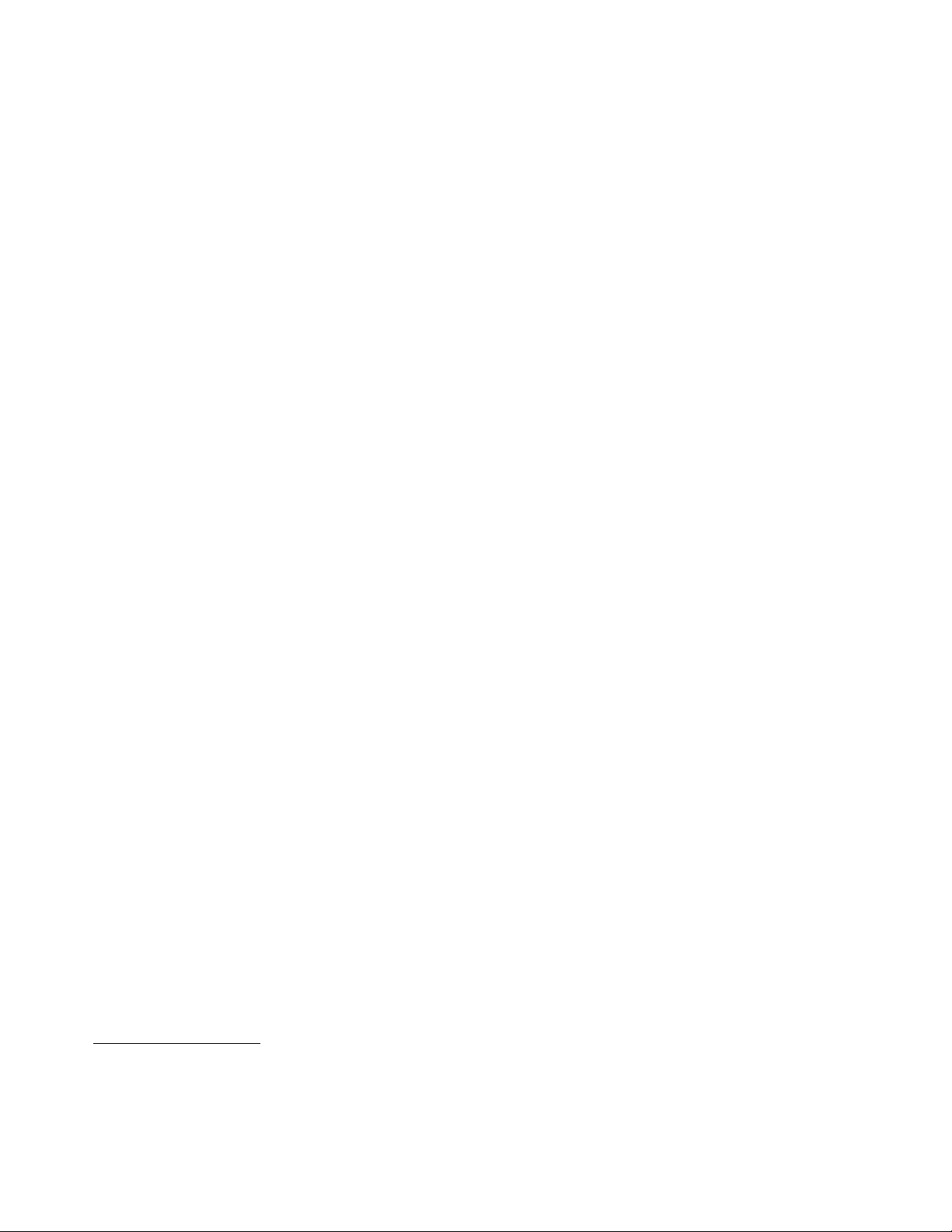
L'undessystèmesd'exploitationsuivantsestpréinstallésurvotreordinateur:
•Microsoft
®
Windows
•MicrosoftWindowsVista
®
7
®
Système(s)d'exploitation,certié(s)outesté(s)pourlacompatibilité1(Lalistevarieselonletypede
modèle.)
•Linux
®
•MicrosoftWindowsXPProfessionalSP3
1.Lessystèmesd'exploitationrépertoriésicisontcertiésoutestéspourlacompatibilitéaumomentdelamise
souspressedecedocument.Dessystèmesd'exploitationsupplémentairespeuventêtreidentiésparLenovo
commeétantcompatiblesavecvotreordinateurpostérieurementàlapublicationduprésentmanuel.Cettelisteest
susceptibled'êtremodiée.Pourdéterminersilacompatibilitéd'unsystèmed'exploitationafaitl'objetdetestsou
d'unecertication,consultezlesiteWebdesonfournisseur.
4Guided'utilisationThinkCentre
Page 17

Caractéristiques
Laprésentesectionrépertorielesspécicationsphysiquesdevotreordinateur.
Dimensions
Largeur:338mm
Hauteur:99,7mm
Profondeur:385,4mm
Poids
Congurationmaximaleàlalivraison:7,5kg
Environnement
•Températuredel'air:
Enfonctionnement:10à35°C
Stockage:-40à60°C(dansl'emballaged'origine)
Stockage:-10à60°C(sansmodule)
•Humidité:
Enfonctionnement:20%à80%(sanscondensation)
Stockage:20%à90%(sanscondensation)
•Altitude:
Enfonctionnement:-15,2à3048m
Stockage:-15,2à10668m
Alimentationélectrique
•Tensionenentrée:
–Plagebasse:
Minimum:100Vca
Maximum:127Vca
Plagedefréquenceenentrée:50à60Hz
–Plagehaute:
Minimum:200Vca
Maximum:240Vca
Plagedefréquenceenentrée:50à60Hz
Présentationdulogiciel
L'ordinateurestéquipéd'unsystèmed'exploitationetdequelquesprogrammeslogicielsfournisparLenovo.
LogicielsfournisparLenovo
LeslogicielssuivantssontfournisparLenovopourvousaideràaméliorervotreproductivitéetpourréduire
lescoûtsliésàlamaintenancedevotreordinateur.Ilspeuventvarierselonletypedemodèledevotre
ordinateuretdusystèmed'exploitation.
LenovoThinkVantageT ools
LeprogrammeLenovoThinkVantage
unaccèsaiséàdiversoutilspermettantdetravaillerplusfacilementetentoutesécurité.
®
Toolsvousguideversdenombreusessourcesd'informationetoffre
Chapitre1.Présentationgénérale5
Page 18
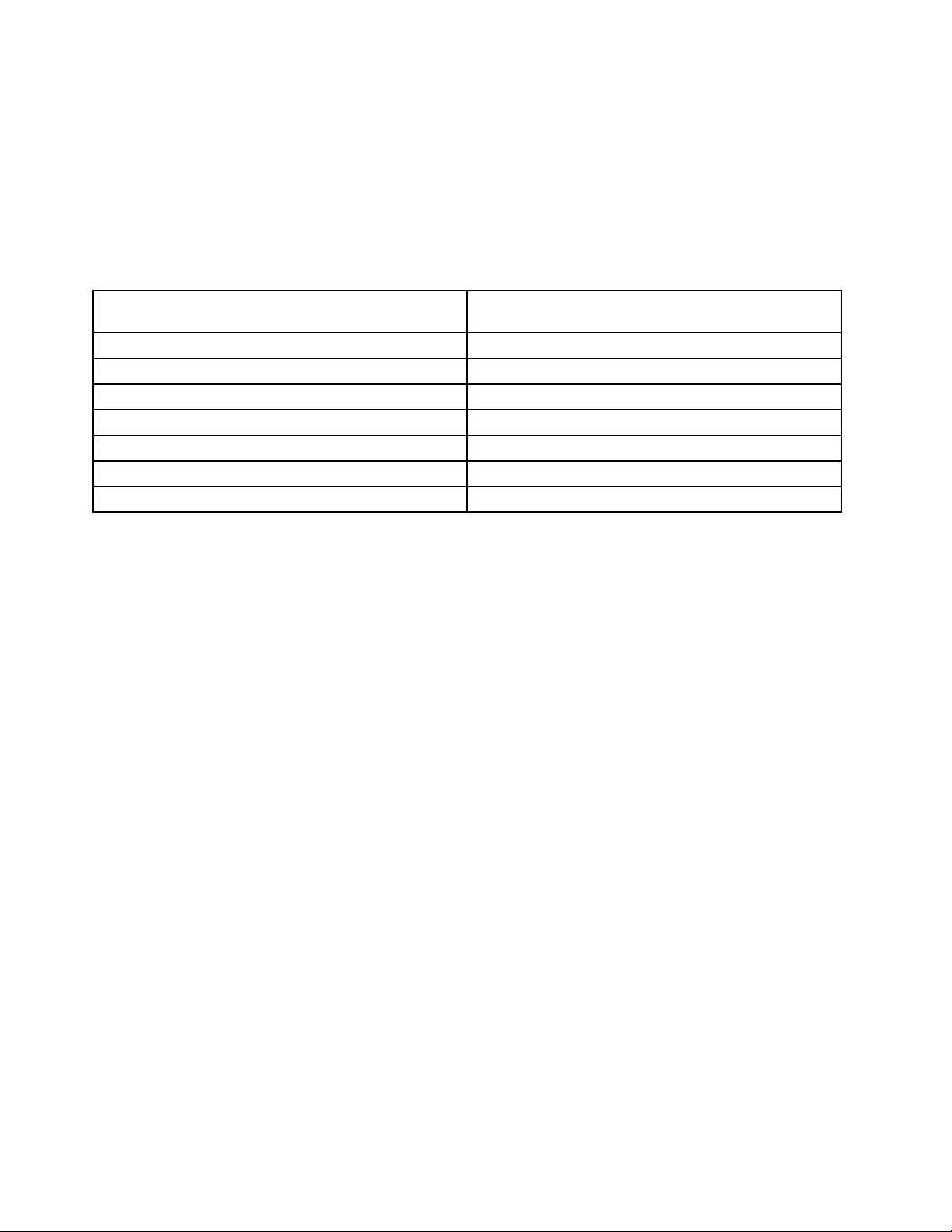
Remarque:LeprogrammeLenovoThinkVantageToolsestuniquementdisponiblesurlesordinateurs
Lenovolivrésaveclesystèmed'exploitationWindows7.
PouraccéderauprogrammeLenovoThinkVantageTools,cliquezsurDémarrer➙T ouslesprogrammes➙
LenovoThinkVantageT ools.
LetableausuivantrépertorielesprogrammesauxquelsvouspouvezaccéderàpartirduprogrammeLenovo
ThinkVantageTools.Pouraccéderàunprogramme,double-cliquezsurl'icônecorrespondante.
Tableau1.NomsdesicônesdeprogrammesdansLenovoThinkVantageTools
Nomduprogramme
CreateRecoveryMedia
FingerprintSoftware
LenovoSolutionCenterouLenovoThinkVantageToolboxEtatdesantédusystèmeetdiagnostics
ThinkVantagePasswordManager
ThinkVantagePowerManager
ThinkVantageRescueandRecovery
ThinkVantageSystemUpdateMiseàjouretpilotesdepériphérique
®
Nomdel'icônedeprogrammedansLenovo
ThinkVantageT ools
DisquesFactoryRecovery
Lecteurd'empreintesdigitales
Coffredemotsdepasse
Contrôledel'alimentation
Sauvegardeetrestaurationavancées
ThinkVantageProductivityCenter
LeprogrammeThinkVantageProductivityCenterpermetd'accéderàunensembled'informationsetd'outils
destinésàvousaideràcongurer,découvrir,assurerlamaintenanceetaméliorervotreordinateur.
Remarque:ThinkVantageProductivityCenterestuniquementdisponiblesurlesordinateursLenovolivrés
aveclesystèmed'exploitationWindowsVista.
Pourplusd'informations,voir«ThinkVantageProductivityCenter»àlapage121.
LenovoWelcome
LeprogrammeLenovoWelcomeprésentelesfonctionsintégréesnovatricesdeLenovoetvousguidedans
lestâchesdecongurationprincipalesanquevouspuissiezproterpleinementdevotreordinateur.
FingerprintSoftware
Al'aidedulecteurd'empreintesdigitalesintégréàcertainsclaviers,vouspouvezenregistrervosempreintes
digitalesetlesassocieràvotremotdepasseàlamisesoustension,votremotdepassed'accèsau
disqueduretvotremotdepasseWindows.Ainsi,l'authenticationdesempreintesdigitalespermetde
remplacerlesmotsdepasseetautoriseunaccèssimpleetsécurisépourl'utilisateur.Unclavieraveclecteur
d'empreintesdigitalesestdisponiblesurcertainsordinateurs,ouilpeutêtreachetépourdesordinateurs
compatiblesaveccetteoption.
LenovoSolutionCenter
Remarque:Selonladatedefabricationdevotreordinateur,leprogrammeLenovoSolutionCenterou
LenovoThinkVantageT oolboxestpréinstallépourdiagnostiquerlesincidentsinformatiques.Pourplus
d'informationssurleprogrammeLenovoThinkVantageT oolbox,voir«LenovoThinkVantageToolbox»à
lapage7.
LeprogrammeLenovoSolutionCentervouspermetdedétecteretderésoudredesincidentsinformatiques.
Ceprogrammeproposedestestsdediagnostic,lacollectedesinformationssystème,l'étatdelasécuritéet
desinformationsdesupport,ainsiquedesconseilsetdesastucesand'optimiserlesperformancesdu
système.Pourplusd'informations,voir«LenovoSolutionCenter»àlapage118
6Guided'utilisationThinkCentre
.
Page 19

LenovoThinkVantageToolbox
Remarque:Selonladatedefabricationdevotreordinateur,leprogrammeLenovoSolutionCenterou
LenovoThinkVantageT oolboxestpréinstallépourdiagnostiquerlesincidentsinformatiques.Pourplus
d'informationssurleprogrammeLenovoSolutionCenter,voir«LenovoSolutionCenter»àlapage118.
LenovoThinkVantageT oolboxpermetdegérerl'ordinateur,d'améliorerlasécurité,dediagnostiquerles
incidents,desefamiliariseraveclesnouvellestechnologiesdeLenovoetdeconsulterdesinformations
supplémentairessurl'ordinateur.Pourplusd'informations,voir«LenovoThinkVantageToolbox»àla
page118.
ProductRecovery
LeprogrammeProductRecoverypermetderestaurerlecontenudel'unitédedisqueduràsesparamètres
d'usinepardéfaut.
ThinkVantageClientSecuritySolution
LasolutionThinkVantageClientSecuritySolutionestdisponiblesurunesélectiond'ordinateursLenovo.
Ellevousaideàprotégervosdonnées(notammentvosinformationsvitalesdesécuritétellesquelesmots
depasse,lesclésdechiffrementetlesjusticatifsélectroniques)etàempêchertoutaccèsnonautorisé
auxdonnées.
Remarque:ThinkVantageClientSecuritySolutionestdisponibleuniquementsurlesordinateursLenovo
fonctionnantsousWindowsVista.
ThinkVantagePasswordManager
LeprogrammeThinkVantagePasswordManagerpermetd'enregistreretdefournirautomatiquementles
informationsd'authenticationassociéesauxapplicationsWindowsetauxsitesWeb.
Remarques:
•LeprogrammeThinkVantagePasswordManagerestdisponibleuniquementsurlesordinateursLenovo
équipésdusystèmed'exploitationWindows7.
•Sil'icônePasswordVaultduprogrammeLenovoThinkVantageT oolsestgrisée,celasigniequevous
devezd'abordinstallerleprogrammeThinkVantagePasswordManagermanuellementavantd'activerses
fonctionnalités.PourinstallerleprogrammeThinkVantagePasswordManager,procédezcommesuit:
1.CliquezsurDémarrer➙T ouslesprogrammes➙LenovoThinkVantageT ools,puiscliquez
deuxfoissurCoffredemotsdepasse.
2.Suivezlesinstructionsquis'afchentàl'écran.
3.Unefoisl'installationterminée,l'icôneCoffredemotsdepasseestactivée.
ThinkVantagePowerManager
LeprogrammeThinkVantagePowerManageroffreunesolutiondegestiondel'alimentationcomplète,
exibleetfaciled'utilisationpourvotreordinateurThinkCentre®.ThinkVantagePowerManagerpermet
d'ajusterlesparamètresdel'alimentationand'optimiserl'équilibrageentrelesperformancesdusystèmeet
leséconomiesd'énergie.
ThinkVantageRescueandRecovery
LeprogrammeThinkVantageRescueandRecoveryestunesolutionderécupérationautomatiquepermettant
deréaliserundiagnosticdesincidentsdel'ordinateur,d'obtenirdel'aideetderétablirlefonctionnement
del'ordinateurencasdepannedusystème,etcemêmesivousneparvenezpasàdémarrerlesystème
d'exploitationWindows.
Remarque:Sil'icôneSauvegardeetrestaurationavancéesduprogrammeLenovoThinkVantageTools
estgrisée,celasigniequevousdevezd'abordinstallermanuellementleprogrammeThinkVantageRescue
Chapitre1.Présentationgénérale7
Page 20
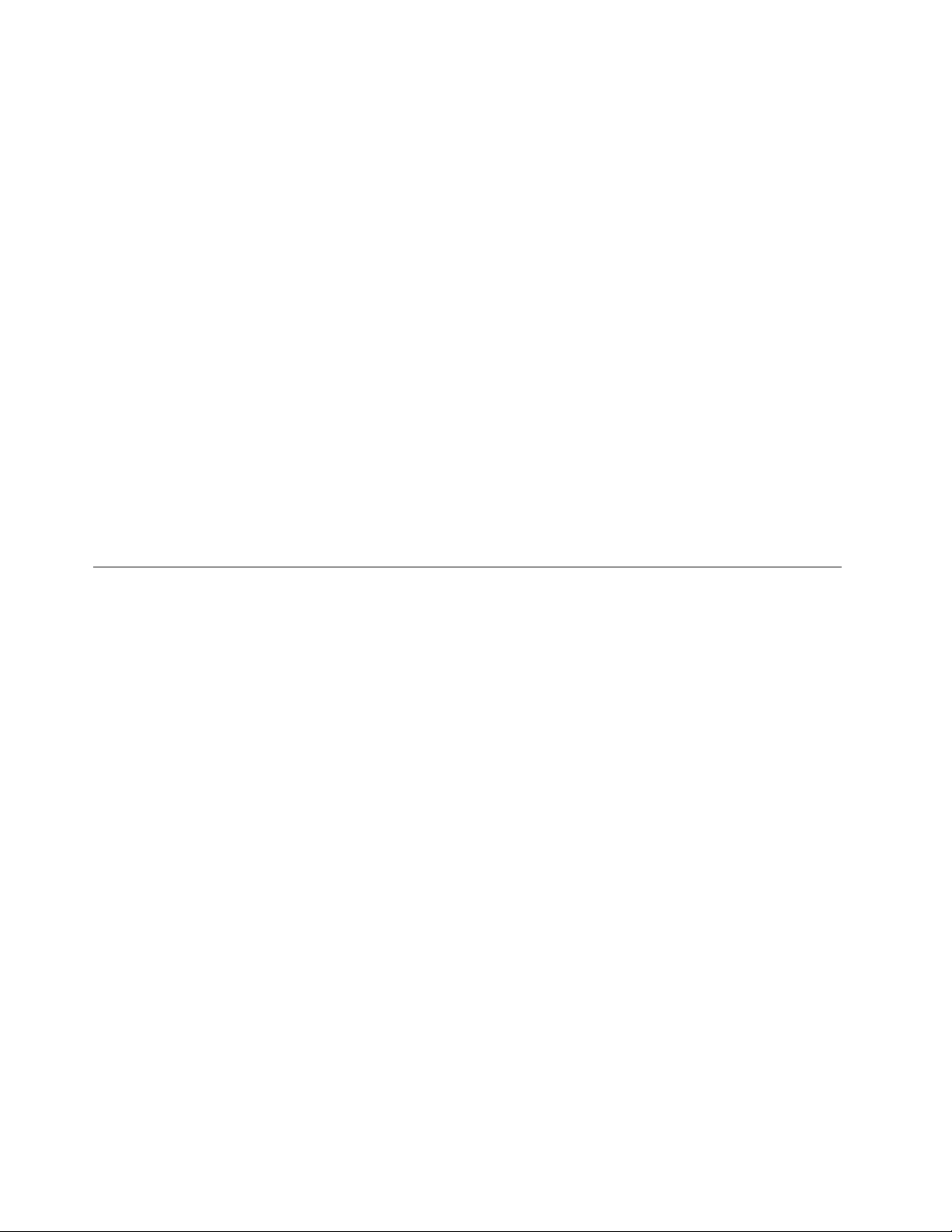
andRecoveryavantd'activersesfonctionnalités.PourinstallerleprogrammeThinkVantageRescueand
Recovery,procédezcommesuit:
1.CliquezsurDémarrer➙T ouslesprogrammes➙LenovoThinkVantageTools,puiscliquezdeuxfois
surSauvegardeetrestaurationavancées.
2.Suivezlesinstructionsquis'afchentàl'écran.
3.Unefoisl'installationterminée,l'icôneSauvegardeetrestaurationavancéesestactivée.
ThinkVantageSystemUpdate
ThinkVantageSystemUpdatepermetdegarderàjourlelogicielinstallésurvotreordinateurentéléchargeant
eteninstallantdesprogiciels(applicationsThinkVantage,pilotesdepériphériques,misesàjourduBIOS
etautresapplicationstierces).
AdobeReader
AdobeReaderestunprogrammedelectureetd'impressiondesdocumentsPDFquipermetdefaire
desrecherchesauseindesdocuments.
Logicielantivirus
Votreordinateurestdotéd'unlogicielantivirusquevouspouvezutiliserpourdétecteretéliminerlesvirus.
Lenovofournitlaversioncomplètedulogicielantivirussurvotreunitédedisqueduravecunabonnement
gratuitpendant30jours.Autermedeces30jours,vousdevrezrenouvelerlalicencepourcontinuer
àrecevoirlesmisesàjourdulogiciel.
Emplacements
Laprésentesectionfournitdesinformationspourvousaideràlocaliserlesconnecteurssituésàl'avant
etàl'arrièredevotreordinateur,lescomposantssurlacartemèreainsiquelescomposantsetlesunités
internesdevotremachine.
8Guided'utilisationThinkCentre
Page 21
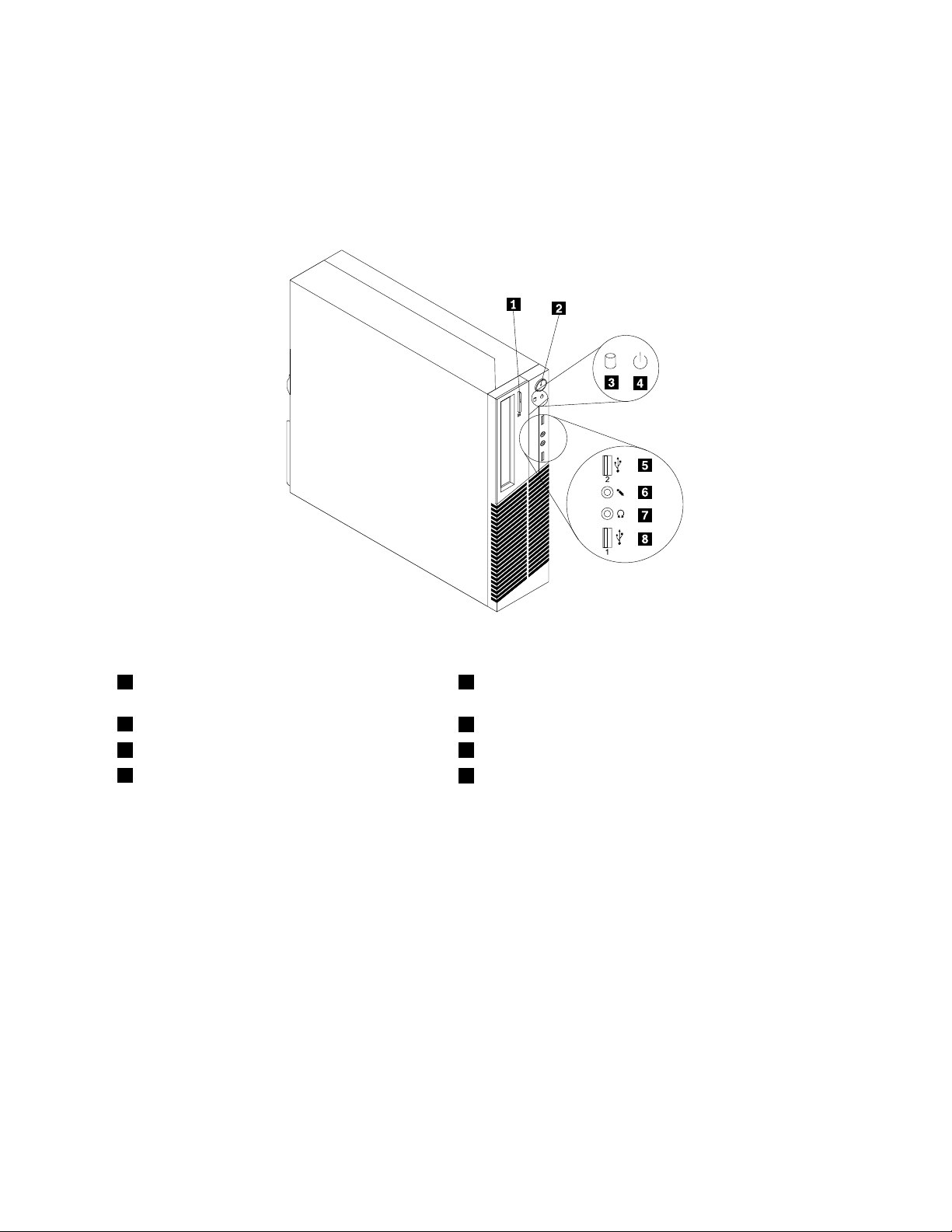
Localisationdesconnecteurs,desboutonsdecommandeetdesvoyants àl'avantdel'ordinateur
Figure1«Emplacementdesconnecteurs,desboutonsdecommandeetdesvoyantsàl'avant»àla
page9présentel'emplacementdesconnecteurs,desboutonsdecommandeetdesvoyantsàl'avantde
l'ordinateur.
Figure1.Emplacementdesconnecteurs,desboutonsdecommandeetdesvoyantsàl'avant
1Boutond'éjectiondel'unitédedisque
optique/d'arrêt
2Interrupteurd'alimentation
3Voyantd'activitédel'unitédedisquedur7Connecteurdecasqued'écoute
4Voyantd'alimentation
5PortUSB(portUSB2)
6Connecteurdemicrophone
8PortUSB(portUSB1)
Chapitre1.Présentationgénérale9
Page 22

Localisationdesconnecteursàl'arrièredel'ordinateur
LaFigure2«Emplacementdesconnecteursàl'arrière»àlapage10indiquel'emplacementdes
connecteursàl'arrièredel'ordinateur.Certainssontidentiésparunecouleurpourvousaideràdéterminer
oùbrancherlescâblessurl'ordinateur.
Figure2.Emplacementdesconnecteursàl'arrière
1Connecteurd'alimentation10EmplacementsdecartePCIExpressx1
2Portsérie(portsérie1)11EmplacementsdecartePCI
3Connecteurd'écranVGA12Portsériefacultatif(portsérie2)
4ConnecteurDisplayPort13Emplacementsdeverrousaveccâbleintégré(2)
5PortsUSB(portsUSB3à8)
6Connecteurdumicro15Emplacementdeverrouaveccâbleintégré(verrouKingston)
7Connecteurdesortieligneaudio16Boutondelibération
8Connecteurd'entréeligneaudio17PortsclavieretsourisPS/2(facultatifs)
9EmplacementpourcartegraphiquePCIExpress
14PortEthernet
x16
ConnexionDescription
Connecteurd'entréedeligne
audio
Permetderecevoirlessignauxaudioenprovenanced'unpériphériqueaudio
externe,telqu'unsystèmestéréo.Lorsquevousconnectezunpériphériqueaudio
externe,uncâbleestbranchéentreleconnecteurdesortieaudiodupériphérique
etleconnecteurd'entréeaudiodel'ordinateur.
ConnecteurdesortieligneaudioPermetd'envoyerlessignauxaudiodel'ordinateurauxpériphériquesexternes,
telsquedeshaut-parleursstéréoavecamplicateursintégrés,uncasque
d'écoute,unclaviermultimédia,ouauconnecteurd'entréeaudiosurunsystème
stéréoousurunautrepériphériqued'enregistrementexterne.
10Guided'utilisationThinkCentre
Page 23

ConnexionDescription
PortDisplayPort
Permetdeconnecterunécranhautesperformances,unécranDirectDriveoutout
autrepériphériqueutilisantunconnecteurDisplayPort.
ConnecteurEthernetPermetdebrancheruncâbleEthernetpourunréseaulocal(LAN).
Remarque:Pourfairefonctionnerl'ordinateurdansleslimitesdelanormeFCC
ClasseB,utilisezuncâbleEthernetdecatégorie5.
Connecteurpourmicrophone
Permetdebrancherunmicrophonesurl'ordinateur,pourenregistrerdessonsou
utiliserunlogicieldereconnaissancevocale.
PortsériePermetdebrancherunmodemexterne,uneimprimantesérieoutoutautre
périphériqueutilisantunportsérieà9broches.
PortclavierPS/2(facultatif)PermetdeconnecterunclavierutilisantunportclavierPS/2.
PortsourisPS/2(facultatif)Permetdeconnecterunesouris,unebouledecommandeoutouteautreunitéde
pointageutilisantunportsourisPS/2.
PortUSBPermetdeconnecterunpériphériquepourlequelunportUSBestnécessaire,par
exempleunclavier,unesouris,uneimprimanteouunscanneurUSB.Sivous
disposezdeplusdehuitpériphériquesUSB,vouspouvezfairel'acquisitiond'un
concentrateurUSBandeconnecterdespériphériquesUSBsupplémentaires.
Connecteurd'écranVGAUtilisépourconnecterunécranVGAoutoutautrepériphériqueutilisantun
connecteurd'écranVGA.
Chapitre1.Présentationgénérale11
Page 24

Localisationdescomposants
LaFigure3«Emplacementdescomposants»àlapage12présentel'emplacementdesdifférents
composantsinternesdel'ordinateur.Pourouvrirlecarterdel'ordinateur,voir«Ouvertureducarterde
l'ordinateurȈlapage34.
Figure3.Emplacementdescomposants
1Dissipateurthermiqueetblocdeventilation
2Blocd'alimentationélectrique8Haut-parleurinterne(installésurcertainsmodèles)
3Moduledemémoire9Interrupteurdedétectiondeprésenceducarter
4Unitédedisqueoptique10Unitédedisquedur(ouunitéSSD)
5ConnecteursaudioetportsUSBfrontaux11CartePCI(installéesurcertainsmodèles)
6Panneaufrontal
7Blocdeventilationsystème
(commutateurdedétectiond'intrusion)
12Conduitdelaventilationdudissipateurthermique
12Guided'utilisationThinkCentre
Page 25
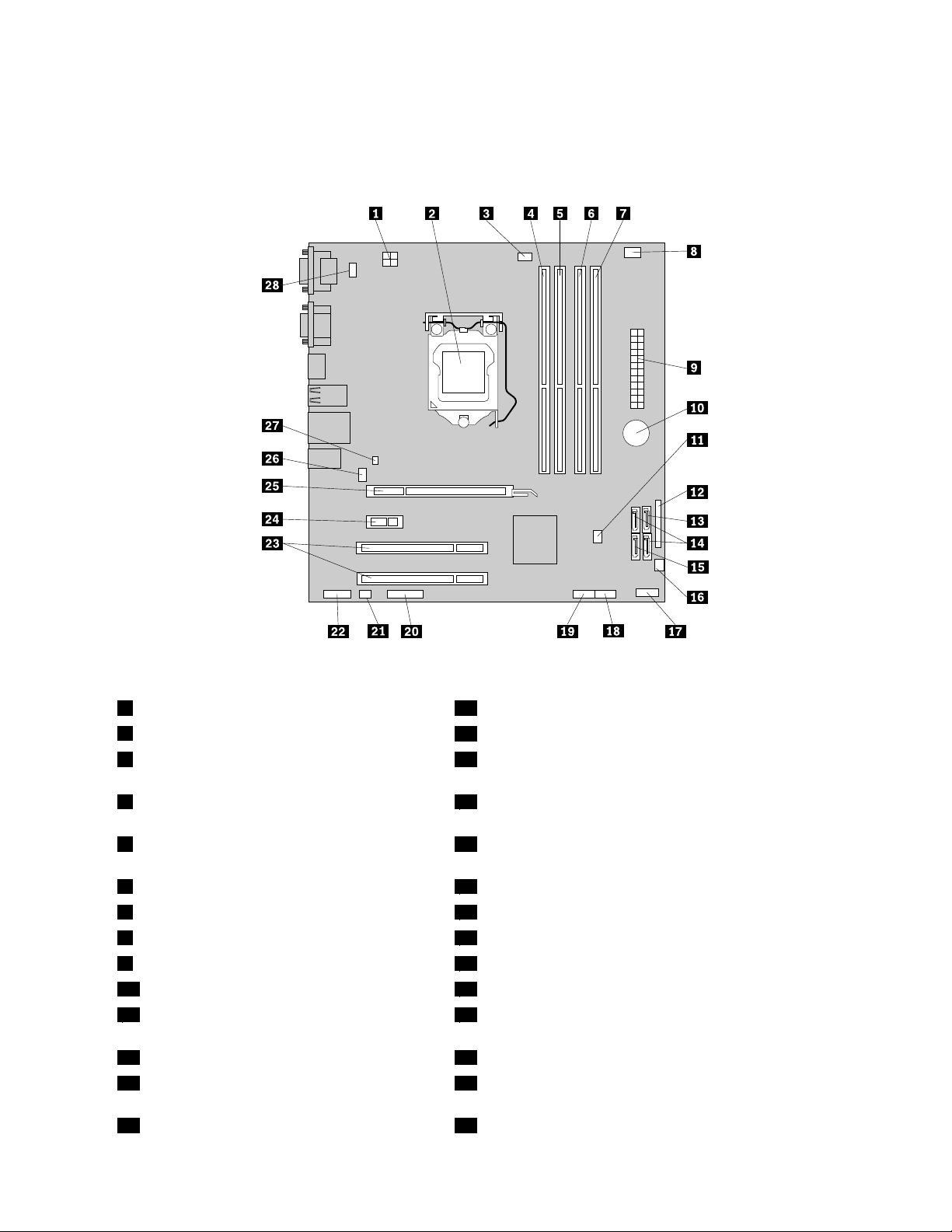
Localisationdescomposantssurlacartemère
LaFigure4«Emplacementsdescomposantssurlacartemère»àlapage13montrel'emplacementdes
différentscomposantsdelacartemère.
Figure4.Emplacementsdescomposantssurlacartemère
1Connecteurd'alimentation4broches15ConnecteureSATA
2Microprocesseur
3Connecteurduventilateurdumicroprocesseur17Connecteurdupanneaufrontal(pourlaconnexionde
16Connecteurd'alimentationduventilateur
l'interrupteurd'alimentationetdesvoyants)
4Emplacementmémoire1(DIMM1)18PortUSBavant1(pourconnecterlesportsUSB1et2
situéssurlepanneaufrontal)
5Emplacementmémoire2(DIMM2)19PortUSBavant2(pourconnecterdespériphériquesUSB
supplémentaires)
6Emplacementmémoire3(DIMM3)20Connecteursérie(COM2)
7Emplacementmémoire4(DIMM4)21Connecteurduhaut-parleurinterne
8Connecteurdudétecteurthermique22Connecteuraudioenfaçade
9Connecteurd'alimentation24broches23EmplacementsdecartePCI(2)
10Batterie
11CavalierCMOSd'effacement/dereprise
24EmplacementsdecartePCIExpressx1
25EmplacementpourcartegraphiquePCIExpressx16
(ComplementaryMetalOxideSemiconductor)
12Connecteurparallèle26Connecteurduventilateursystème
13ConnecteurSATA1(connecteurSATA3.0)27Connecteurducommutateurdedétectionducarter
(connecteurducommutateurdedétectiond'intrusion)
14ConnecteursSATA2and3(ConnecteursSATA
28PortclavieretsourisPS/2
2.0)
Chapitre1.Présentationgénérale13
Page 26
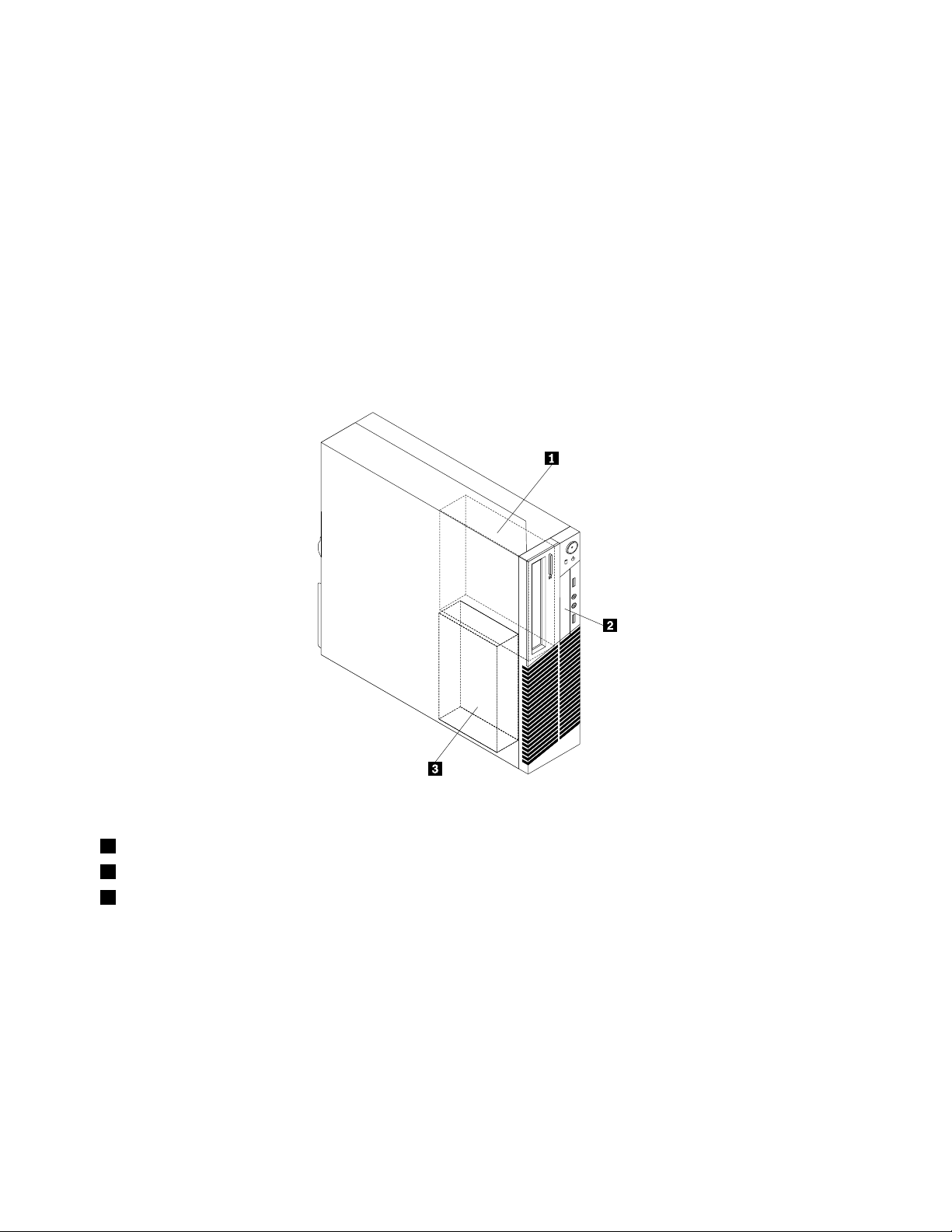
Localisationdesunitésinternes
Lesunitésinternessontdespériphériquesutilisésparl'ordinateurpourlireetstockerdesdonnées.Vous
pouvezajouterdesunitésàvotreordinateurpouraugmentersescapacitésdestockageetluipermettrede
lired'autrestypesdesupport.Lesunitésinterness'installentdansdesbaies.Dansleprésentmanuel,les
baiessontdésignéessouslenomdebaie1,baie2,etainsidesuite.
Lorsquevousinstallezouremplacezuneunitéinterne,ilestimportantdenoterlatailleetletypedel'unité
pouvantêtreinstalléeouremplacéedanschacunedesbaiesetdeconnectercorrectementlescâblesà
l'unitéinstallée.Pourobtenirdesinstructionsrelativesàl'installationouauremplacementd'unitésinternes
dansvotreordinateur,reportez-vousàlasectionappropriéeduChapitre5«Installationouremplacementde
matériel»àlapage33
.
LaFigure5«Emplacementdesbaiesd'unité»àlapage14
d'unité.
indiquel'emplacementdesdifférentesbaies
Figure5.Emplacementdesbaiesd'unité
1Baie1-Baied'unitédedisqueoptique(avecuneunitédedisqueoptiqueinstalléesurcertainsmodèles)
2Baie2-Baied'unitépourunlecteurdecartes
3Baie3-Baied'unitédedisquedurSATA(pourl'installationd'uneunitédedisquedur3,5poucesoud'uneunité
SSD2,5pouces)
Etiquetted'indicationdutypeetmodèledemachine
Uneétiquetteindiquantletypeetlemodèleestapposéesurvotreordinateur.Lorsquevousprenezcontact
avecLenovopourobtenirdel'aide,cesinformationspermettentauxtechniciensdemaintenanced'identier
votreordinateuretdevousproposerunserviceplusrapide.
14Guided'utilisationThinkCentre
Page 27

Voiciunexempled'étiquetteindiquantletypeetlemodèledevotremachine.
Figure6.Etiquetted'indicationdutypeetmodèledemachine
Chapitre1.Présentationgénérale15
Page 28
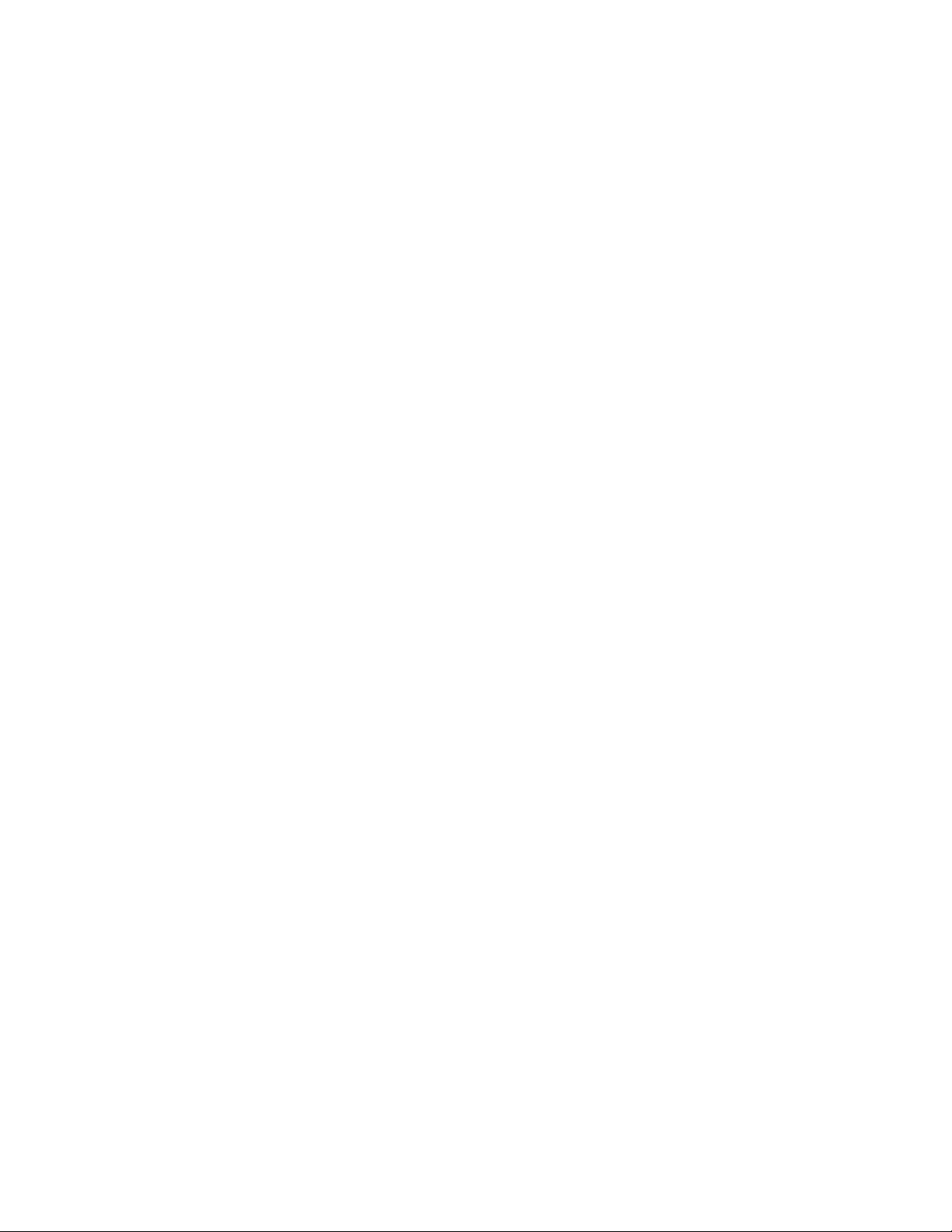
16Guided'utilisationThinkCentre
Page 29
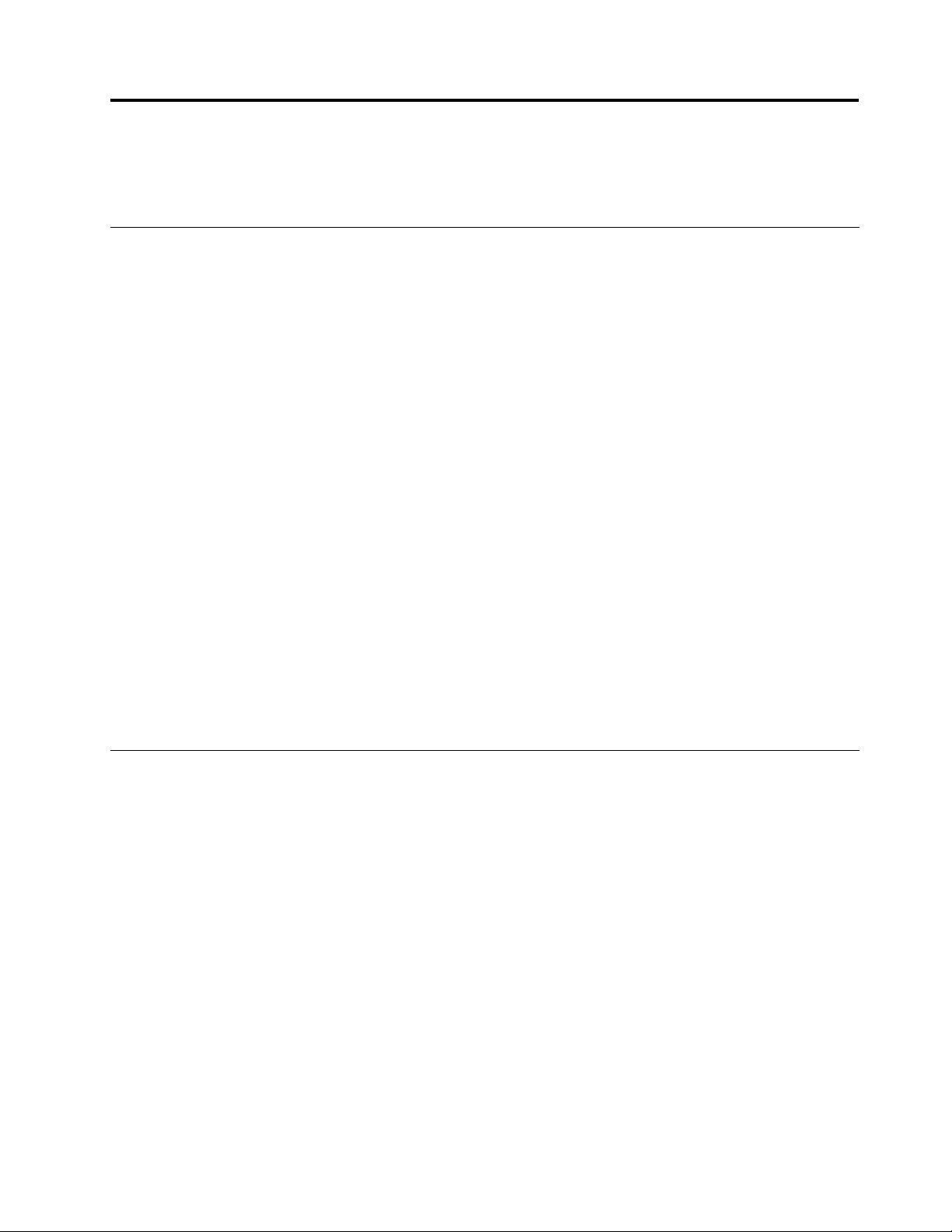
Chapitre2.Utilisationdel'ordinateur
Leprésentchapitreexpliquecommentutilisercertainsdescomposantsdel'ordinateur.
Foireauxquestions
Lesquelquesconseilsci-dessousvousaiderontàtirerlemeilleurpartidevotreordinateur.
Monguided'utilisationest-ildisponibledansd'autreslangues?
Lesguidesd'utilisationsontdisponiblesdansplusieurslanguessurlesiteWebdesupportLenovoà
l'adressesuivante:
http://www.lenovo.com/ThinkCentreUserGuides
Oùsetrouventmesdisquesderécupération?
Lenovofournitunprogrammequivouspermetdecréerdesdisquesderécupération.Pourplusdedétails,
voir«Créationd'unsupportderécupération»àlapage75.
Encasdedéfaillancedudisquedur,vouspouvezégalementcommanderdesdisquesderécupérationen
contactantlecentredeserviceclientsLenovo.Poursavoircommentprendrecontactaveclecentrede
serviceclients,voirChapitre11«Assistancetechnique»àlapage121
récupération,consultezladocumentationfournieaveccesderniers.
Attention:Unmodulederécupérationdeproduitpeutcontenirplusieursdisques.Avantdedémarrerle
processusderécupération,vériezquevousaveztouslesdisquesàportéedemain.Aucoursdela
procédurederécupération,vouspouvezeneffetêtreinvitéàchangerdedisque.
.Avantd'utiliserlesdisquesde
Oùpuis-jetrouverdesréponsesàmesquestionssurlesystèmed'exploitationWindows?
Pourplusdedétailsconcernantl'utilisationdusystèmed'exploitationWindows,reportez-vousauCentre
d'aideetdesupportdeWindows,quivousaideraàtirerlemeilleurpartidevotreordinateur.Pouraccéder
auCentred'aideetdesupportdeWindows,cliquezsurDémarrer➙Aideetsupport.
Utilisationduclavier
Selonlemodèle,votreordinateurestlivréavecunclavierstandardouunclavieraveclecteurd'empreintes
digitales.LestouchesderaccourciMicrosoftWindowssontdisponiblessurlesdeuxtypesdeclaviers.
Laprésentesectionfournitdesinformationssurlessujetssuivants:
•«UtilisationdestouchesderaccourciWindows»àlapage17
•«Utilisationd'unlecteurd'empreintesdigitales»àlapage18
UtilisationdestouchesderaccourciWindows
Leclavierstandardetleclavieraveclecteurd'empreintesdigitalescomportenttousdeuxtroistouches
spéciquesausystèmed'exploitationMicrosoftWindows.
•LesdeuxtouchesassociéesaumenuDémarrersontsituéesàcôtédelatoucheAlt,departetd'autrede
labarred'espacement.EllesportentlelogoWindows.Lorsquevousappuyezsurl'unedecestouches,le
menuDémarrerdeWindowss'afche.LestyledulogoWindowsvarieselonletypedeclavier.
•LatouchedemenucontextuelsetrouveàcôtédelatoucheCtrlàdroitedelabarred'espacement.Elle
permetd'afcherlemenucontextuelpourleprogramme,l'icôneoul'objetactif.
©CopyrightLenovo2011
17
Page 30
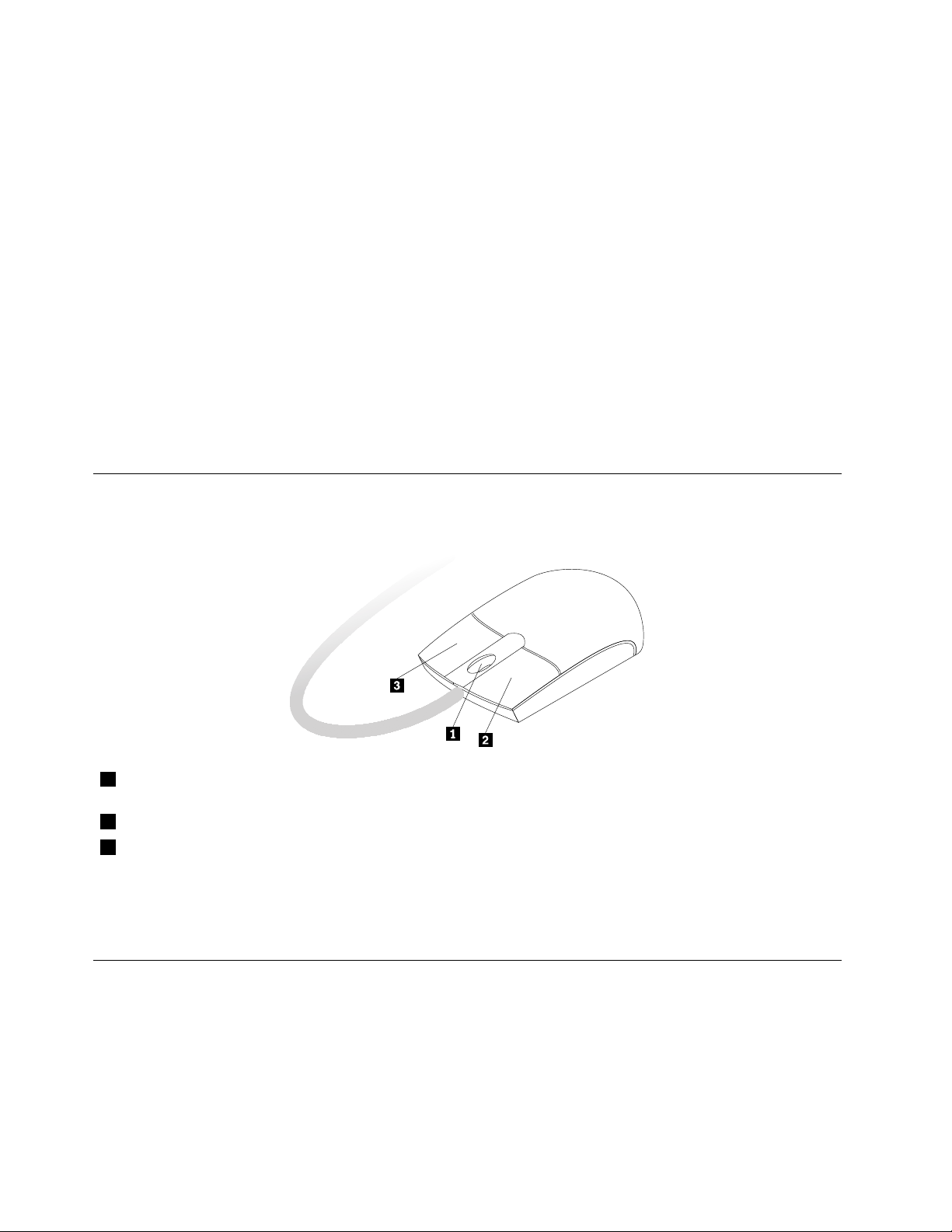
Remarque:Vouspouvezutiliserlasourisoulestouchesdedéplacementverslehautetverslebaspour
mettreenévidencelesoptionsdemenu.PourfermerlemenuDémarreroulemenucontextuel,cliquezsur
leboutondelasourisouappuyezsurlatoucheEsc.
Utilisationd'unlecteurd'empreintesdigitales
Certainsordinateurssontéquipésd'unclavieraveclecteurd'empreintesdigitales.Pourplusd'informations
surlelecteurd'empreintesdigitales,voir«FingerprintSoftware»àlapage6.
PourouvrirleprogrammeThinkVantageFingerprintSoftwareetutiliserlelecteurd'empreintesdigitales,
effectuezl'unedesopérationssuivantes:
•SousWindows7,cliquezsurDémarrer➙T ouslesprogrammes➙LenovoThinkVantageT ools
➙FingerprintReader.
•SousWindowsVista,cliquezsurDémarrer➙T ouslesprogrammes➙ThinkVantage➙ThinkVantage
FingerprintSoftware.
Suivezlesinstructionsquis'afchentàl'écran.Pourplusd'informations,consultezlesystèmed'aide
deThinkVantageFingerprintSoftware.
Utilisationdelasourisàmolette
Lasourisàmoletteestdotéedescommandesderéglagesuivantes:
1Molette
2Boutonprincipal
3Boutonsecondaire
Pourpermuterlesfonctionsduboutonprincipaletduboutonsecondaireetmodierd'autresparamètrespar
défaut,ouvrezlafenêtredespropriétésdelasourisencliquantsurSourisdanslePanneaudeconguration
deWindows.
Permetdecontrôlerledélementdelasouris.Ladirectiondanslaquellevousfaites
tournerlamolettedétermineladirectiondudélement.
Permetdesélectionneruneoptiondemenuoudelancerunprogramme.
Permetd'afcherlemenucontextueld'unprogrammeactif,d'uneicôneoud'unobjet.
Réglagedelafonctionaudio
Lafonctionaudio(leson)constitueunélémentimportantdufonctionnementdel'ordinateur.Votreordinateur
estéquipéd'uncontrôleuraudionumériqueintégréàlacartemère.Surcertainsmodèles,unecarteaudio
hautesperformancesestégalementinstalléedansl'undesemplacementsdecartePCI.
18Guided'utilisationThinkCentre
Page 31

Aproposdelafonctionaudiodel'ordinateur
Siunecarteaudiohautesperformancesestpréinstalléesurvotreordinateur,lesconnecteursaudiositués
surlacartemère(àl'arrièredel'ordinateur)sontdésactivés.Vousdevezutiliserlesconnecteursqui
setrouventsurlacarteaudio.
Chaquesolutionaudiocomporteaumoinstroisconnecteurs:entréeaudio,sortieaudioetmicrophone.
Surcertainsmodèles,unquatrièmeconnecteurestfourni,quipermetdeconnecterdeshaut-parleurs
stéréononalimentés(c'est-à-diredeshaut-parleursquinenécessitentaucunesourced'alimentationCA).
Lacarteaudiopermetd'écouteretd'enregistrerdessonsetdelamusique,debénécierdusondansles
applicationsmultimédiaetd'utiliserdeslogicielsdereconnaissancevocale.
Cesonpeutêtreencoreaméliorégrâceàunensembledehaut-parleursstéréoenoption,quipeuventêtre
raccordésauconnecteuraudiodesortie.
Réglageduvolumeàpartirdubureau
PourcontrôlerlevolumesonoreduBureau,utilisezl'icônedevolumedelabarredestâches,quisetrouve
danslecoininférieurdroitduBureauWindows.Cliquezsurl'icônedevolumeetdéplacezlecurseurversle
hautouverslebaspourcontrôlerlevolume,oucochezlacaseMuetpourdésactiverleson.Sil'icône
devolumenesetrouvepasdanslabarredestâches,voir«Ajoutdel'icônedevolumedanslabarredes
tâches»àlapage19
Ajoutdel'icônedevolumedanslabarredestâches
SousWindows7,procédezcommesuitpourajouterl'icônedevolumesonoredanslabarredestâches:
1.ApartirdubureauWindows,cliquezsurDémarrer➙Panneaudeconguration➙Apparence
etpersonnalisation.
2.DanslarubriqueBarredestâchesetmenuDémarrer,cliquezsurPersonnaliserlesicônesde
labarredestâches.
3.CliquezsurActiveroudésactiverlesicônessystème,puisactivezl'icônedevolume.
4.CliquezsurOKpoursauvegarderlesnouveauxparamètres.
.
SousWindowsVista,procédezcommesuitpourajouterl'icônedevolumesonoredanslabarredestâches:
1.ApartirdubureauWindows,cliquezsurDémarrer➙Panneaudeconguration➙Apparence
etpersonnalisation.
2.DanslarubriqueBarredestâchesetmenuDémarrer,cliquezsurPersonnaliserlesicônesde
labarredestâches.
3.Dansl'ongletZonedenotication,sélectionnezVolumepourafcherl'icône.
4.CliquezsurAppliquerpourenregistrerlesnouveauxparamètres.
RéglageduvolumeàpartirduPanneaudeconguration
VouspouvezréglerlevolumedevotreordinateuràpartirduPanneaudeconguration.Pourcefaire,
procédezcommesuit:
1.ApartirdubureauWindows,cliquezsurDémarrer➙Panneaudeconguration➙Matérieletaudio.
2.DanssectionSon,cliquezsurAjusterlevolumedusystème.
3.Pourréglerlevolumedevotreordinateur,déplacezlescurseursverslehautouverslebas.
Chapitre2.Utilisationdel'ordinateur19
Page 32

UtilisationdeCDetdeDVD
Votreordinateurestpeut-êtreéquipéd'uneunitédeDVD-ROMoud'uneunitédeDVDinscriptible.Ces
unitésprennentenchargedesCDoudesDVDde12cmconformesauxnormesdusecteur.Sivotre
ordinateurestéquipéd'uneunitédeDVD,celle-civouspermetdelirelesDVD-ROM,DVD-R,DVD-RAM,
DVD-RWainsiquetouslestypesdeCD(CD-ROM,CD-RW,CD-R,CDaudio,etc.).Sivouspossédez
égalementuneunitédeDVDinscriptible,vouspouvezenregistrersurdesDVD-R,desDVD-RW,des
DVD-RAMdetypeII,desCD-RWstandardetgrandevitesseainsiquesurdesCD-R.
Lorsquevousutilisezl'unitédeDVD,suivezlesinstructionsci-après:
•N'exposezpasl'unité:
–àdestempératuresextrêmes,
–àl'humidité,
–àlapoussière,
–auxvibrationsouauxchocs,
–àuneforteinclinaison,
–àlalumièredirecte.
•N'insérezpasd'objetdansl'unité(autrequ'unCDouunDVD).
•Avantdedéplacerl'ordinateur,retireztoutCDouDVDinsérédansl'unité.
ManipulationetstockagedesCDetdesDVD
LesCDetDVDsontdessupportsdurablesetables,maisilsnécessitentdessoinsetunemanipulation
soigneuse.LorsquevousmanipulezetstockezunCDouunDVD,suivezlesinstructionsci-dessous:
•Tenezledisqueparlatranche.Netouchezpaslafacequin'estpasimprimée.
•Al'aided'unchiffonpropreetdoux,essuyezlapoussièreoulestracesdedoigtenpartantducentrevers
lesbords.N'effectuezpasdemouvementscirculaireslorsquevousessuyezledisque.Vouspourriez
perdredesdonnées.
•N'écrivezpassurledisqueetnecollezriendessus.
•Nerayezpaslasurfacedudisque.
•Nestockezpasoun'exposezpasledisqueàlalumièredirecte.
•N'utilisezpasdebenzène,dediluantsoud'autresagentsnettoyantssurledisque.
•Evitezdelaissertomberledisqueoudeleplier.
•N'insérezpasdedisquesendommagésdansl'unité.Lesdisquesvoilés,rayésousalesrisquent
d'endommagerl'unité.
Lectured'unCDoud'unDVD
Sivotreordinateurestéquipéd'uneunitédeDVD,vouspouvezécouterdesCDaudioouregarderdeslms
surDVD.PourlireunCDouunDVD,procédezcommesuit:
1.Appuyezsurleboutond'éjection/chargementdel'unitédeDVDpourouvrirleplateau.
2.Lorsqueleplateauestentièrementsorti,insérezleCDouleDVD.CertainesunitésdeDVDpossèdent
unmoyeuàergotsaucentreduplateau.Sitelestlecaspourvotreunité,tenezleplateaud'unemain
puisappuyezaucentreduCDouduDVDjusqu'àcequ'ils'enclenchedanslelogement.
3.Appuyezànouveausurleboutond'éjection/chargementoupoussezdoucementsurleplateaupour
lerefermer.LeprogrammedelecturedeCDoudeDVDdémarreautomatiquement.Pourplus
d'informations,consultezlesystèmed'aidedeceprogramme.
20Guided'utilisationThinkCentre
Page 33

PourretirerunCDouunDVDdel'unitédeDVD,procédezcommesuit:
1.L'ordinateurétantsoustension,appuyezsurleboutond'éjection/chargement.Lorsqueleplateau
s'ouvre,retirezdélicatementledisque.
2.Refermezleplateauenappuyantsurleboutond'éjection/chargementouenpoussantleplateau
délicatement.
Remarque:Sileplateaunecoulissepashorsdel'unitélorsquevousappuyezsurlebouton
d'éjection/chargement,insérezlapointed'untrombonedansl'oriced'éjectiond'urgencesituéàl'avantde
l'unitédeCD-DVD.Veillezàn'utiliserceprocédéquelorsquel'unitéesthorstension.Vousdevezutiliserle
boutond'éjection/chargementaulieudecetteprocéduresaufencasd'urgence.
Enregistrementd'unCDoud'unDVD
Sivotreordinateurestéquipéd'uneunitédeDVDinscriptible,celle-civouspermetd'enregistrerdesCDou
desDVD.PourenregistrerunCDouunDVD,procédezcommesuit:
1.CliquezsurDémarrer➙T ouslesprogrammes➙CorelDVDMovieFactoryLenovoEdition.
2.Suivezlesinstructionsquis'afchentàl'écran.
Pourplusd'informationssurl'utilisationduprogrammeCorelDVDMovieFactory,reportez-vousausystème
d'aidecorrespondant.
VouspouvezégalementutiliserWindowsMediaPlayerpourenregistrerdesCDetdesDVDdedonnées.
Pourplusd'informations,voir«Aideetsupport»àlapage121
.
Chapitre2.Utilisationdel'ordinateur21
Page 34

22Guided'utilisationThinkCentre
Page 35

Chapitre3.Vousetvotreordinateur
Leprésentchapitrefournitdesinformationssurl'accessibilité,leconfortetlesmesuresàprendrelorsque
vousvoyagezdansd'autrespaysourégionsavecvotreordinateur.
Accessibilitéetconfort
Debonnespratiquesergonomiquessontimportantespourtirerlemeilleurpartidevotreordinateurpersonnel
etévitertoutesensationd'inconfort.Agencezvotrebureauetvotrematérielandel'adapteràvosbesoins
personnelsetautypedetravailquevouseffectuez.Enoutre,deshabitudessainespermettentd'optimiser
lesperformancesetd'obtenirunmeilleurconfortlorsdeutilisationdel'ordinateur.
Lesrubriquesci-aprèsfournissentdesinformationsrelativesàl'organisationdevotrebureau,l'installationde
votrematériel,etlamiseenplacedebonneshabitudesdetravail:
Lenovos'engageàfournirunmeilleuraccèsauxinformationsetauxtechnologiespourlespersonnes
souffrantd'unhandicap.Enconséquence,lesinformationsquisuiventpermettentd'aiderlesutilisateurs
ayantunhandicapvisuel,auditifoudemobilitéàtirerlemeilleurpartideleurordinateur.
Lestechnologiesd'aideauxpersonneshandicapéespermettentauxutilisateursd'accéderàdes
informationsdelamanièrelaplusappropriée.Certainessontfourniesaveclesystèmed'exploitation,
d'autrespeuventêtreobtenueschezdesfournisseursousurleWeb,àl'adressesuivante:
http://www.lenovo.com/healthycomputing
Organisationdel'espacedetravail
Pourexploiteraumieuxvotreordinateur,disposezlematérieletarrangezvotreespacedetravaildelafaçon
laplusadaptéeàvosbesoinsetautypedetravaileffectué.Votreconfortesttrèsimportant;cependantles
sourcesdelumière,lacirculationdel'airetl'emplacementdesprisesdecourantpeuventégalementaffecter
votremanièred'organiservotreespacedetravail.
Confort
Bienqu'iln'existepasdepositiondetravailidéalepourtous,voiciquelquesconseilsquivousaiderontà
trouvercellequivousconvientlemieux.
Lapositionassiseprolongéeprovoquantunecertainefatigue,ledossieretl'assisedevotresiègedoivent
pouvoirs'ajusterindépendammentl'undel'autreetbienvoussoutenir.Lesiègedoitêtrecourbéàl'avant
pourunplusgrandconfortdesjambes.Réglezlahauteurdevotrechaise;voscuissesdoiventêtre
parallèlesausol,etlespiedsàplatsurlesolousurunrepose-pieds.
Lorsquevousutilisezleclavier,gardezvosavants-brasparallèlesausoletvospoignetsdansuneposition
confortable.Saisissezauclavierparpressionslégèresetgardezvosmainsetvosdoigtsenposition
détendue.Modiezl'angledevotreclavierpourêtreplusàl'aiseenréglantlapositiondesbéquillesdu
clavier.
©CopyrightLenovo2011
23
Page 36

Disposezl'écrandefaçonquelehautsoitsituélégèrementendessousduniveaudevosyeux.Placez
l'écranàunedistanceconfortable(51à61cm)faceàvouspourquevousn'ayezpasàvouspencherpour
leregarder.Positionnezégalementlesautreséquipementsquevousutilisezrégulièrement,telsquele
téléphoneouunesouris,pourqu'ilssoientfacilementaccessibles.
Reetsetéclairage
Placezlemoniteurdesortequel'éclairageissudesplafonniers,desfenêtresetdetouteautresource
d'éclairagenegênepaslaqualitédel'afchage.Lalumièreserééchissantdepuisdessurfacesbrillantes
peutprovoquerdesreetsgênantssurvotreécran.Sipossible,placezl'écranperpendiculairementaux
sourcesdelumière.Réduisezl'éclairagedelapièceenéteignantleslampesouenleséquipantd'ampoules
deplusfaiblepuissance.Sivousinstallezl'écranprèsd'unefenêtre,utilisezdesrideauxoudesstorespour
ltrerlalumièredusoleil.Vouspouvezajusterlaluminositéetlecontrastedevotreécranenfonctiondu
changementdelumièreauldelajournée.
S'ilvousestimpossibled'éviterlesreetsoudemodierl'éclairage,placezunltreanti-reetssurl'écran.
Cependant,cesltrespeuventaffecterlaclartédel'image.Nelesutilisezqu'endernierrecours.
L'accumulationdepoussièresurl'écranpeutaggraverlagêneliéeauxreets.Ilestdoncconseillé
denettoyerrégulièrementl'écranàl'aided'unchiffondouxselonlesinstructionsdonnéesdansla
documentationconcernantl'écran.
Circulationdel'air
L'ordinateuretl'écranproduisentdelachaleur.Survotreordinateur,unventilateuraspirel'airfroidetrejette
l'airchaud.L'écranlaissel'airchauds'échapperpardesfentesd'aération;Sivousempêchezl'airde
circulerparlagrilled'aération,celarisqued'entraînerunesurchauffedevotreéquipementetdeprovoquer
desdysfonctionnementsoudel'endommager.Installezl'ordinateuretl'écrandemanièreàcequerienne
vienneobstruerlesgrillesd'aération;engénéral,5cmsufsent.Veillezd'autrepartàcequelesoufe
d'airchaudnesoitpasdirigéversdespersonnes.
Prisesélectriquesetlongueurdescâbles
L'emplacementdesprisesdecourant,lalongueurdescordonsd'alimentationetdescâblesàconnecterau
moniteur,àl'imprimanteetauxautresunitéspourrontdéterminerl'emplacementnaldevotreordinateur.
Lorsquevousorganisezvotreespacedetravail:
•Evitezd'utiliserdesrallonges.Lorsquec'estpossible,branchezdirectementlecordond'alimentation
del'ordinateursurunsocledeprisedecourant.
•Veillezàcequelescordonsetlescâblesnegênentpaslepassage;ilsrisquentd'êtredéplacés
accidentellement.
Pourplusd'informationssurlescordonsd'alimentation,voir«Cordonsetblocsd'alimentation»àlapagevi
24Guided'utilisationThinkCentre
.
Page 37

EnregistrementdevotreordinateurauprèsdeLenovo
Pourenregistrervotreordinateur,accédezàlapagehttp://www.lenovo.com/register.Suivezlesinstructions
quis'afchentàl'écranpourexécuterl'enregistrement.Lecaséchéant,celapermettraauxautorités
compétentesderetrouveretd'identierplusfacilementvotreordinateurencasdeperteoudevol.Enoutre,
vousserezainsiavertiparLenovodetouteinformationtechniqueoumiseàniveauconcernantvotremachine.
Lorsquevousenregistrezvotreordinateur,lesinformationsquevousfournissezsontentréesdansunebase
dedonnées,cequipermetàLenovodevouscontacterdansl'éventualitéoùvotreordinateurdevraitêtre
retournéouencasd'incidentgraveidentiépourvotretypedemachine.Enoutre,danscertainspays,des
privilègesetservicesétendussontproposésauxutilisateursenregistrés.
Précautionsàprendreenvoyage
Lorsquevousvoyagezdansunautrepaysouuneautrerégionavecvotreordinateur,vousdevezvous
informeraupréalablesurlesnormesélectriqueslocales.Laprésentesectionestdiviséeendeuxparties:
•«Sélecteurdetension»àlapage25
•«Cordonsd'alimentation»àlapage25
Sélecteurdetension
Certainsordinateurssontéquipésd'unsélecteurdetensionquiestsituéàcôtédupointdeconnexiondu
cordond'alimentationdel'ordinateuretcertainsordinateursn'enontpas.Avantd'installervotreordinateur
oudeleréinstallerdansunautrepaysourégion,vousdevezvousassurerquecelui-cicorrespondàla
tensiondisponibleàvotresourced'alimentation.
ATTENTION:
Vousdevezconnaîtrelatensiondelaconnexionélectrique(prisedecourant)àlaquellevotre
ordinateurseraconnecté.Sivousneconnaissezpaslatensionducourant,contactezvotre
compagnied'électricitéoureportez-vousauxsitesWebofcielsouàd'autresdocumentations
pourlesvoyageurs.
Sivotreordinateurdisposed'unsélecteurdetension,assurez-vousqu'ilestcongurépourcorrespondre
àlatensiondesortiedelaprisedecourant.Sicelui-ciestmalconguré,votreordinateurrisquedemal
fonctionneretd'êtreendommagédefaçonirrémédiable.Neconnectezpasvotreordinateuràuneprise
électriqueavantd'avoirvériéquelesélecteurdetensioncorrespondàlatensiondelaprise.
Sivotreordinateurnepossèdepasdesélecteurdetension,consultezl'étiquetteindiquantlatensionenbas
del'ordinateur:
•Sil'étiquetteindiqueunetensionallantde«100-127V»ou«200-240V,»vousdevezvérierquelatension
delaprisedecourantcorrespondàlatensiongurantsurl'étiquettedel'ordinateur.Sicen'estpasle
cas,neconnectezpasl'ordinateuràlaprise,saufsivousutilisezunconvertisseurdetensionexterne.
•Sil'étiquettedetensionindiqueàlafois«100-127V»et«200-240V,»celasigniequel'ordinateurpeut
fonctionnerdanslemondeentieretqu'ils'adapteautomatiquementàlaprisedecourant,quelquesoitle
paysoularégionoùilestconnecté.
Cordonsd'alimentation
Siletypedeprisedecourantutilisédanslepaysoularégionoùvousvousrendezn'estpaslemême
queceluiquevousutilisezactuellement,ilvousfaudraacheterunadaptateuroudenouveauxcordons
d'alimentation.Vouspouvezcommanderdescordonsd'alimentationdirectementauprèsdeLenovo.
Chapitre3.Vousetvotreordinateur25
Page 38

Pourplusd'informationssurlescordonsd'alimentationetlesnumérosdesérie,accédezausitesuivant:
http://www.lenovo.com/powercordnotice
26Guided'utilisationThinkCentre
Page 39

Chapitre4.Sécurité
Leprésentchapitrefournitdesinformationssurlafaçondeprotégerl'ordinateurcontrelevolettoute
utilisationnonautorisée.
Dispositifsdesécurité
Votreordinateurestéquipédesdispositifsdesécuritésuivants:
•AgentComputraceintégrédanslemicroprogramme
L'agentComputraceestunesolutiondegestiondesactifsinformatiquesetderécupérationaprèsvol.Il
permetd'identierleséventuellesmodicationsapportéesàvotreordinateur,quecesoitauniveaudu
matériel,deslogicielsoudel'emplacementdel'ordinateur.
Remarque:Vousdevrezpeut-êtrepayerunabonnementpouractiverl'agentComputrace.
•Interrupteurdedétectiondeprésenceducarter(appeléégalementcommutateurdedétectionducarter)
L'interrupteurdedétectiondeprésenceducarterpermetd'éviterquevotreordinateurnesoitconnecté
ausystèmed'exploitationlorsquelecartern'estpascorrectementinstalléoufermé.Pouractiverle
connecteurdecetinterrupteursurlacartemère,procédezcommesuit:
1.Démarrezl'utilitairedeconguration.Voir«DémarrageduprogrammeSetupUtility»àlapage83.
2.Dénissezlemotdepassedel'administrateur.Voir«Dénition,modicationetsuppressiond'un
motdepasseȈlapage84.
3.Danslesous-menuSécurité,sélectionnezDétectiond'accèsauchâssis➙Activé.Leconnecteur
del'interrupteurdeprésencesurlacartemèreestmaintenantactivé.
Unmessaged'erreurs'afchelorsquel'interrupteurdedétectiondeprésencedétectequelecarterde
votreordinateurn'estpascorrectementinstalléouferméaumomentdelamisesoustension.Pour
ignorerlemessaged'erreuretvousconnecterausystèmed'exploitation,procédezcommesuit:
1.Installezoufermezcorrectementlecarterdevotreordinateur.Voir«Finduremplacementde
composantsȈlapage72
2.AppuyezsurF1pouraccéderàSetupUtility.AppuyezensuitesurlatoucheF10poursauvegarderet
quitterSetupUtility.Lemessaged'erreurn'estalorsplusafché.
•Possibilitéd'activeroudedésactiverdespériphériquesetdesportsUSB
Pourplusd'informations,voir«Activationoudésactivationd'uneunité»àlapage85
•Lecteurd'empreintesdigitalesintégré(disponiblessurcertainsmodèles)
Enfonctiondumodèledevotreordinateur,leclavierpeutêtreéquipéd'unlecteurd'empreintesdigitales
intégré.Enenregistrantvosempreintesdigitalesetenlesassociantaupréalableàunmotdepasseà
lamisesoustension,àunmotdepassed'accèsaudisquedurouauxdeux,vouspouvezdémarrer
l'ordinateur,vousconnecterausystèmeetaccéderàSetupUtilityenpassantvotredoigtsurlelecteur
sanssaisirdemotdepasse.L'authenticationparempreintesdigitalespeutainsiremplacerlesmotsde
passeetpermettreunaccèsutilisateursimpleetsécurisé.
•Contrôledelaséquenced'amorçage
Pourplusd'informations,voir«Sélectionoumodicationdelaséquenced'amorçage»àlapage86
•Démarragesansclaviernisouris
Votreordinateurpeutseconnecterausystèmed'exploitationmêmelorsqueleclavieretlasourisnesont
pasconnectés.
•ModuleTPM(TrustedPlatformModule)
.
.
.
©CopyrightLenovo2011
27
Page 40

LemoduleTPM(TrustedPlatformModule)estuncryptoprocesseursécurisécapabledestockerdesclés
dechiffrementvisantàprotégerlesinformationsstockéessurvotreordinateur.
Installationd'unverrouaveccâbleintégré
Unverrouaveccâbleintégré,parfoisappeléverrouKensington,permetdesécuriserl'ordinateuràunbureau,
unetableoutoutautrepointd'attachenonpermanent.Leverrouaveccâbleestreliéàunemplacementde
verrouaveccâbleintégrésituéàl'arrièredel'ordinateuretilestcommandéparuneclé.Ilpermetégalement
deverrouillerlesboutonsutiliséspourouvrirlecarterdel'ordinateur.Ils'agitdumêmetypedeverrouque
celuiutilisésurlaplupartdesordinateursportables.Vouspouvezcommanderunverrouaveccâbleintégré
directementauprèsdeLenovoeneffectuantunerecherchesurKensingtonàl'adressesuivante:
http://www.lenovo.com/support
Figure7.Verrouaveccâbleintégré
Utilisationdemotsdepasse
Vouspouvezdénirplusieursmotsdepassevialesystèmed'exploitationMicrosoftWindowsetleBIOSde
votreordinateurdanslebutd'empêcherlespersonnesnonautoriséesd'utiliservotreordinateur.
MotsdepasseBIOS
BIOSSetupUtilitypermetdedénirdesmotsdepasseand'empêchertoutaccèsnonautoriséàvotre
ordinateuretàvosdonnées.Lestypesdemotdepassesuivantssontdisponibles:
•Motdepasseàlamisesoustension:Lorsqu'unmotdepasseàlamisesoustensionestdéni,vous
êtesinvitéàentrerlemotdepassevalideàchaquemisesoustensiondel'ordinateur.L'ordinateur
nepeutêtreutilisétantquelemotdepassevaliden'apasétésaisi.Pourplusd'informations,voir
«Power-OnPassword»àlapage84.
28Guided'utilisationThinkCentre
Page 41

•Motdepassed'accèsaudisquedur:Ladénitiond'unmotdepassed'accèsaudisquedurempêche
l'accèsnonautoriséauxdonnéesdudisquedur.Lorsqu'unmotdepassed'accèsaudisquedurest
déni,vousêtesinvitéàentrerlemotdepassevalidechaquefoisquevousessayezd'accéderaudisque
dur.Pourplusd'informations,voir«HardDiskPassword»àlapage84
•Motdepasseadministrateur:Ladénitiond'unmotdepasseadministrateurdissuadelesutilisateurs
nonautorisésdemodierdesparamètresdeconguration.Sivousêtesresponsabledelagestion
desparamètresdecongurationdeplusieursordinateurs,ilpeutêtreutilededénirunmotdepasse
administrateur.Pourplusd'informations,voir«AdministratorPassword»àlapage84.
Iln'estpasnécessairededénirl'unoul'autredecesmotsdepassepourutiliserl'ordinateur.Cependant,
l'utilisationdemotsdepasseaméliorelasécuritéinformatique.
.
MotsdepasseWindows
Selonlaversiondevotresystèmed'exploitationWindows,vouspouvezutiliserdenombreusesfonctions,y
comprislecontrôledel'accèsàlaconnexion,l'accèsauxressourcespartagées,l'accèsauréseauetles
paramètresutilisateur.Pourplusd'informations,voir«Aideetsupport»àlapage121.
Congurationduprocesseurdesécuritéintégré
Enfonctiondumodèledevotreordinateur,leclavierpeutêtreéquipéd'unprocesseurdesécuritéintégré,
unmicroprocesseurcryptographique.LeprocesseurdesécuritéetleprogrammeClientSecuritySolution
permettentderenforcerlasécuritédevotreordinateurauniveauduréseaulocal,del'entrepriseou
d'Internet.LesfonctionsprincipalesduprogrammeClientSecuritySolutionsontlessuivantes:
•Chiffrementsécurisédesdonnéesandeprotégerdesaccèsnonautoriséslesdonnéescondentielles
enregistréessurvotrePC.
•Chiffrementparclépourrenforcerlacondentialité.
Remarque:Cemodedechiffrementutilisedeuxclés:unepubliqueetuneprivée.Laclépubliqueetla
cléprivéesontassociéespourchiffreretdéchiffrerlesinformations.Cescléssontégalementutilisées
pouridentieretauthentierlesutilisateurs.
•Outild'archivageetderécupérationdeclécommeprotectioncontrelesdéfaillancesdel'unitédedisque
duroudelacartemère.
•StockagepratiqueetsécurisédesinformationsdeconnexionauxapplicationsetsitesWebutilisantun
gestionnairedemotsdepasse.
•Priseenchargededispositifsdesécuritésupplémentaires,telsqu'unlecteurd'empreintesdigitales.
•Moyenderécupérerunmotdepassed'accèsaudisquedurouWindowsoublié.
•Unitédedisquedurvirtuelchiffré,quichiffreautomatiquementtouteslesdonnéesstockéesdans
ce«coffre-fortélectronique».
•Outild'afchaged'unrécapitulatifdesparamètresdesécuritéconguréssurvotreordinateur.
Congurationduprocesseurdesécurité
Lesous-menuSecurityChipsituédanslemenuSecurityduprogrammeSetupUtilitycontientlesoptions
suivantes:
•SecurityChip:permetd'activeroudedésactiverleprocesseurdesécurité.
•SecurityReportingOptions:permetd'activeroudedésactiverchaqueoptionconcernantlesrapports
surlasécurité.
•ClearSecurityChip:permetdesupprimerlaclédechiffrement.
Remarques:
Chapitre4.Sécurité29
Page 42

•VériezquelemotdepasseadministrateurabienétédénidansSetupUtility.Sicen'estpaslecas,
n'importequelutilisateurpeutmodierlesparamètresduprocesseurdesécurité.
•SivousutilisezleprogrammeClientSecuritySolution,prenezlesprécautionssuivantesavecle
processeurdesécurité:
–N'annulezpasl'utilisationduprocesseurdesécurité.Celasupprimeraitlesfonctionsassociéesaux
touches.
–Nedésactivezpasleprocesseurdesécurité.CelaempêcheraitleprogrammeClientSecuritySolution
defonctionner.
•Sileprocesseurdesécuritéestdésactivé,lesoptionsClearSecurityChipetSecurityReporting
Optionsnes'afcherontpas.
•Sivousannulezl'utilisationduprocesseurdesécurité,mettezl'ordinateurhorstension,puisdenouveau
soustensionaprèsavoiractivéleprocesseurdesécurité.Sinon,l'optionClearSecurityChipne
s'afcherapas.
Pourdénirl'unedesoptionsdusous-menuSecurityChip,procédezcommesuit:
1.Imprimezcesinstructions.
2.Sauvegardeztousleschiersouvertsetfermeztouteslesapplications.
3.Mettezvotreordinateurhorstension.
4.AppuyezplusieursfoissurlatoucheF1lorsquevousmettezl'ordinateursoustension.Lorsque
plusieurssignauxsonoressontémisoulorsquelelogos'afche,relâchezlatoucheF1.Lafenêtrede
SetupUtilitys'afche.
5.UtilisezlestouchesdedéplacementducurseurpourvousplacersurSecurity,puisappuyezsurEntrée.
Lemenucorrespondantapparaît.
6.UtilisezlestouchesdedéplacementducurseurpourvousplacersurSecurityChip,puisappuyezsur
Entrée.Lemenucorrespondantapparaît.
7.Al'aidedestouchesdedéplacementducurseur,placez-voussurl'optionàdénir.Lorsqu'elleest
miseenévidence,appuyezsurEntrée.
8.Congurezlesélémentssouhaités.
9.AppuyezsurlatoucheF10poursauvegarderetquitterl'utilitairedeconguration.
10.Danslafenêtredeconrmationdelaconguration,cliquezsurYes.
Pourcongurerleprocesseurdesécurité,lancezleprogrammeClientSecuritySolutionpuissuivezles
instructionsquis'afchentàl'écran.
Remarque:SivotreordinateurfonctionnesousWindows7,leprogrammeClientSecuritySolutionn'est
paspréinstallésurvotresystème.Pourcongurerleprocesseurdesécurité,vousdeveztéléchargerla
dernièreversiondeClientSecuritySolutionsurlesiteWebdeLenovo.Pourcefaire,accédezausite
http://www.lenovo.com/support.Suivezensuitelesinstructionsquis'afchentàl'écran.
Pare-feux:utilisationetdénition
Enfonctionduniveaudesécuritérequis,unpare-feupeutêtrematériel,logicieloulesdeuxàlafois.Les
pare-feuxfonctionnentsurlabased'unensemblederèglesdontl'objectifestdedéterminerquellessont
lesconnexionsentrantesetsortantesautorisées.Lesprogrammesdepare-feuprotègentvotreordinateur
contrelesmenacesliéesàInternet,lesaccèsnonautorisés,lesintrusionsetlesattaquesviaInternet.Ils
constituentégalementuneprotectionefcacecontrelesatteintesàlavieprivée.Pourplusd'informations
concernantl'utilisationduprogrammedepare-feu,reportez-vousausystèmed'aidecorrespondant.
30Guided'utilisationThinkCentre
Page 43

Lepare-feuWindowsestfourniaveclesystèmed'exploitationWindowspréinstallésurvotreordinateur.
Pourplusd'informationsconcernantl'utilisationdupare-feuWindows,reportez-vousàlasection«Aideet
supportȈlapage121.
Protectiondesdonnéescontrelesvirus
Votreordinateurestlivréavecunlogicielantivirusquiprotègevotremachineendétectantetenéliminantles
virus.
Lenovofournitlaversioncomplètedulogicielantivirussurvotreordinateuravecunabonnementgratuit
pendant30jours.Autermedeces30jours,vousdevrezrenouvelerlalicencepourcontinueràrecevoirles
misesàjourdulogicielantivirus.
Remarque:Pourunemeilleureprotectioncontrelesnouveauxvirus,pensezàmettreàjourleschiers
dedénitiondesvirus.
Pourplusd'informationsconcernantl'utilisationdevotrelogicielantivirus,reportez-vousausystèmed'aide
decelogiciel.
Chapitre4.Sécurité31
Page 44

32Guided'utilisationThinkCentre
Page 45

Chapitre5.Installationouremplacementdematériel
Cechapitrefournitdesinstructionsrelativesàl'installationouauremplacementdematérieldansvotre
ordinateur.
Manipulationdescomposantssensiblesàl'électricitéstatique
Ouvrezl'emballageantistatiquecontenantlenouveaucomposantuniquementlorsquelecomposant
défectueuxaétéretirédel'ordinateuretlorsquevousêtessurlepointd'installerlenouveau.Sil'électricité
statiqueestinoffensivepourvotresanté,ellerisqueenrevanchedecauserdesdommagesimportantsaux
composantsdel'ordinateur.
Lorsquevousmanipulezd'autrescomposantsdel'ordinateur,prenezlesprécautionssuivantespouréviter
delesendommager:
•Limitezvosmouvements,carilspeuventprovoqueruneintensicationdel'électricitéstatiqueautourde
vous.
•Manipuleztoujourslescomposantsavecprécaution.TenezlescartesPCI,lesmodulesdemémoire,
lescartesmèreetlesmicroprocesseursparleurscôtés.Evitezdeposervosdoigtssurlazonede
circuitsimprimés.
•Empêcheztouteautrepersonnedetoucherlesautrescomposantsdel'ordinateur.
•Lorsquevousinstallezunnouveaucomposant,mettezencontactsonemballageantistatiqueavec
l'obturateurenmétald'unemplacementd'extensionouavectouteautresurfacemétalliquenonpeintede
l'ordinateur;maintenezcecontactpendantaumoinsdeuxsecondes.Celapermetdedissiperl'électricité
statiqueprésentedansl'emballageetvotrecorps.
•Sipossible,retirezlenouveaucomposantdesonemballageantistatiqueetinstallez-ledirectement
surl'ordinateursansledéposer.Sinon,vousdevezleposersursonemballageantistatique,surune
surfaceplaneetlisse.
•Nemettezpaslecomposantencontactaveclecarterdel'ordinateuroutouteautresurfacemétallique.
Installationouremplacementdematériel
Laprésentesectionexpliquecommentinstallerouremplacerdumatérielpourvotreordinateur.Vouspouvez
augmenterlescapacitésdevotreordinateuretl'entretenireninstallantouenremplaçantdumatériel.
Attention:N'ouvrezpasl'ordinateuretneprocédezàaucuneréparationavantd'avoirluetcomprislesinformations
delasection«Consignesdesécurité»àlapagev.
Remarques:
1.UtilisezuniquementdespiècesfourniesparLenovo.
2.Pourajouterouremplacerdumatérielsupplémentaire,conformez-vousauxinstructionsappropriéesde
cettesection,ainsiqu'àcellesaccompagnantvotrenouveléquipement.
Installationd'optionsexternes
Vouspouvezconnecterdesoptionsexternesàvotreordinateur,parexempledeshaut-parleursexternes,
uneimprimanteouunscanner.Pourcertainesoptionsexternes,outrelaconnexionphysique,vous
devezinstallerdeslogicielssupplémentaires.Lorsquevousinstallezuneoptionexterne,reportez-vous
auxsections«Localisationdesconnecteurs,desboutonsdecommandeetdesvoyantsàl'avantde
l'ordinateurȈlapage9
©CopyrightLenovo2011
et«Localisationdesconnecteursàl'arrièredel'ordinateur»àlapage10pour
33
Page 46

identierleconnecteurrequis.Suivezensuitelesinstructionsfourniesavecl'optionpoureffectuerla
connexionetinstallerleslogicielsoupilotesdepériphériquenécessaires.
Ouvertureducarterdel'ordinateur
Attention:N'ouvrezpasl'ordinateuretneprocédezàaucuneréparationavantd'avoirluetcomprislesinformations
delasection«Consignesdesécurité»àlapagev
Laprésentesectionfournitlesinstructionsnécessairesauretraitducarter.
ATTENTION:
Mettezl'ordinateurhorstensionetpatienteztroisàcinqminutesjusqu'aurefroidissementde
l'ordinateuravantd'ouvrirlecarterdel'ordinateur.
Pourouvrirlecarterdel'ordinateur,procédezcommesuit:
1.Retireztouslessupportsdesunitésetmettezhorstensiontouslespériphériquesconnectés,ainsi
quel'ordinateur.
2.Débrancheztouslescordonsd'alimentationdesprisessecteur.
3.Débranchezlescordonsd'alimentation,lescâblesd'entrée-sortieettouslesautrescâblesreliésà
l'ordinateur.Voir«Localisationdesconnecteurs,desboutonsdecommandeetdesvoyantsàl'avantde
l'ordinateurȈlapage9
4.Retireztouslesdispositifsdeverrouillagequimaintiennentlecarterdel'ordinateurenplace(verrou
aveccâbleintégré,parexemple).Voir«Installationd'unverrouaveccâbleintégré»àlapage28.
5.Appuyezsurleboutondelibérationducartersituéàl'arrièredel'ordinateuretfaitespivoterlecarter
verslehaut.
et«Localisationdesconnecteursàl'arrièredel'ordinateur»àlapage10.
.
Figure8.Ouvertureducarterdel'ordinateur
Retraitetréinstallationdupanneaufrontal
Attention:N'ouvrezpasl'ordinateuretneprocédezàaucuneréparationavantd'avoirluetcomprislesinformations
delasection«Consignesdesécurité»àlapagev.
Cettesectionfournitdesinstructionsrelativesauretraitetàlaréinstallationdupanneaufrontal.
34Guided'utilisationThinkCentre
Page 47

Pourretireretréinstallerlepanneaufrontaldel'ordinateur,procédezcommesuit:
1.Retireztouslessupportsdesunitésetmettezhorstensiontouslespériphériquesconnectés,ainsi
quel'ordinateur.Débranchezensuitetouslescordonsd'alimentationdesprisesdecourant,puis
déconnecteztouslescâblesreliésàl'ordinateur.
2.Ouvrezlecarterdel'ordinateur.Voir«Ouvertureducarterdel'ordinateur»àlapage34.
3.Retirezlepanneaufrontalenouvrantlestroistaquetsenplastiqueenhautdupanneaufrontaleten
lefaisantpivoterversl'extérieurpourledégagerdel'ordinateur.
Figure9.Retraitdupanneaufrontal
Chapitre5.Installationouremplacementdematériel35
Page 48

4.Pourréinstallerlepanneaufrontaldel'ordinateur,alignezlestroisautrestaquetsenplastiqueaubas
dupanneauavantsurlesfentescorrespondantesduboîtier,puisfaitespivoterlepanneaufrontalvers
l'intérieurjusqu'àcequ'ils'enclenche.
Figure10.Réinstallationdupanneaufrontal
Etapesuivante
•Pourinstallerunautrecomposantmatériel,reportez-vousàlasectionappropriée.
•Pourterminerl'installationouleremplacement,reportez-vousàlasection«Finduremplacementde
composantsȈlapage72
.
Accèsauxcomposantsdelacartemèreetauxunités
Attention:N'ouvrezpasl'ordinateuretneprocédezàaucuneréparationavantd'avoirluetcomprislesinformations
delasection«Consignesdesécurité»àlapagev
Laprésentesectionfournitdesinstructionspermettantd'accéderauxcomposantsetunitésdelacartemère.
Pouraccéderauxcomposantsdelacartemèreetauxunités,procédezcommesuit:
1.Retireztouslessupportsdesunitésetmettezhorstensiontouslespériphériquesconnectés,ainsi
quel'ordinateur.Débranchezensuitetouslescordonsd'alimentationdesprisesdecourant,puis
déconnecteztouslescâblesreliésàl'ordinateur.
2.Ouvrezlecarterdel'ordinateur.Voir«Ouvertureducarterdel'ordinateur»àlapage34.
3.Retirezlepanneaufrontal.Voir«Retraitetréinstallationdupanneaufrontal»àlapage34.
4.Retirezleconduitdeventilationdudissipateurthermique.Voir«Remplacementdudissipateur
thermiqueetdublocdeventilationȈlapage54.
.
36Guided'utilisationThinkCentre
Page 49

5.Retirezl'unitédedisquedur.Voir«Remplacementdel'unitédedisquedur»àlapage49.
6.Faitespivoterlabaied'unitédedisqueoptiqueverslehautpouraccéderauxcomposantsdelacarte
mèreetauxcâbles.Voir«Remplacementdel'unitédedisqueoptique»àlapage51.
Installationouremplacementd'unmoduledemémoire
Attention:N'ouvrezpasl'ordinateuretneprocédezàaucuneréparationavantd'avoirluetcomprislesinformations
delasection«Consignesdesécurité»àlapagev
Cettesectionfournitlesinstructionsrelativesàl'installationouauremplacementd'unmoduledemémoire.
Votreordinateurcomportequatreemplacementspermettantl'installationouleremplacementdebarrettes
demémoireDDR3UDIMMpourobtenirjusqu'à32Godemémoiresystème.Pourinstallerouremplacerun
moduledemémoire,procédezcommeindiquéci-dessous:
•UtilisezdesbarrettesdemémoireDDR3UDIMMde1,2,4ou8Godanslacombinaisondevotrechoix,à
concurrencede32Gomaximum.
•Installezlesmodulesdemémoireenrespectantl'ordreDIMM2,DIMM4,DIMM1etDIMM3.Voir
«Localisationdescomposantssurlacartemère»àlapage13
Pourinstallerouremplacerunmoduledemémoire,procédezcommesuit:
1.Mettezl'ordinateurhorstensionetdébrancheztouslescordonsd'alimentationdesprisesdecourant.
2.Ouvrezlecarterdel'ordinateur.Voir«Ouvertureducarterdel'ordinateur»àlapage34.
3.Retirezlepanneaufrontal.Voir«Retraitetréinstallationdupanneaufrontal»àlapage34.
4.Retirezleconduitdeventilationdudissipateurthermique.Voir«Remplacementdudissipateur
thermiqueetdublocdeventilationȈlapage54.
5.Retirezl'unitédedisquedur.Voir«Remplacementdel'unitédedisquedur»àlapage49.
6.Faitespivoterlabaied'unitédedisqueoptiqueverslehautpouraccéderauxemplacementsmémoire.
Voir«Remplacementdel'unitédedisqueoptique»àlapage51
7.Repérezlesemplacementsdemémoire.Voir«Localisationdescomposantssurlacartemère»à
lapage13.
8.Retireztouslescomposantssusceptiblesd'empêcherl'accèsauxemplacementsmémoire.
9.Selonquevousinstallezouremplacezunmoduledemémoire,exécutezl'unedesopérationssuivantes:
.
.
.
•Sivousremplacezunancienmoduledemémoire,ouvrezlespattesderetenueettirezdélicatement
lemoduledemémoirehorsdesonemplacement.
Figure11.Retraitd'unmoduledemémoire
Chapitre5.Installationouremplacementdematériel37
Page 50

•Sivousinstallezunnouveaumoduledemémoire,ouvrezlespattesderetenuedel'emplacement
mémoiredanslequelvoussouhaitezl'installer.
Figure12.Ouverturedespattesderetenue
10.Positionnezlenouveaumoduledemémoireau-dessusdel'emplacementmémoire.Vériezque
l'encoche1situéesurlabarrettedemémoireestcorrectementalignéeaveclaclédel'emplacement2
surlacartemère.Enfoncezlemoduledemémoiredansl'emplacementjusqu'àcequelesbridesde
retenueseverrouillent.
Figure13.Installationd'unmoduledemémoire
Etapesuivante
•Pourinstallerunautrecomposantmatériel,reportez-vousàlasectionappropriée.
•Pourterminerl'installationouleremplacement,reportez-vousàlasection«Finduremplacementde
composantsȈlapage72
.
Installationouremplacementd'unecartePCI
Attention:N'ouvrezpasl'ordinateuretneprocédezàaucuneréparationavantd'avoirluetcomprislesinformations
delasection«Consignesdesécurité»àlapagev.
Cettesectioncontientlesinstructionsrelativesàl'installationouauremplacementd'unecartePCI.
L'ordinateurestéquipédedeuxemplacementspourcartePCIstandard,d'unemplacementpourcartePCI
Expressx1etd'unemplacementpourcartegraphiquePCIExpressx16.
38Guided'utilisationThinkCentre
Page 51

PourinstallerouremplacerunecartePCI,procédezcommesuit:
1.Mettezl'ordinateurhorstensionetdébrancheztouslescordonsd'alimentationdesprisesdecourant.
2.Ouvrezlecarterdel'ordinateur.Voir«Ouvertureducarterdel'ordinateur»àlapage34.
3.LibérezlecrochetderetenuedelacartePCI.
4.SelonquevousinstallezouremplacezunecartePCI,exécutezl'unedesopérationssuivantes:
•SivousinstallezunecartePCI,retirezl'obturateurd'emplacementmétalliqueapproprié.
•SivousremplacezuneanciennecartePCI,saisissezl'anciennecarteactuellementinstalléeettirez
doucementdessuspourladégagerdel'emplacement.
Figure14.Retraitd'unecartePCI
Remarques:
a.Lacarteestfermementxéedanssonlogement.Sinécessaire,déplacezpetitàpetitchaque
côtédelacarteenalternancejusqu'àcequelacartepuisseêtreretirée.
Chapitre5.Installationouremplacementdematériel39
Page 52

b.Silacarteestmaintenueparuncrochetderetenue,appuyezsurcedernier1commeillustré
pourladégager.Saisissezlacarteetsortez-ladel'emplacemententirantdoucement.
5.SortezlanouvellecartePCIdesonemballageantistatique.
6.Installez-ladansl'emplacementappropriésurlacartemèreetverrouillezlapattederetenuedelacarte.
Voir«Localisationdescomposantssurlacartemère»àlapage13.
Figure15.InstallationdelacartePCI
Etapesuivante
•Pourinstallerunautrecomposantmatériel,reportez-vousàlasectionappropriée.
•Pourterminerl'installationouleremplacement,reportez-vousàlasection«Finduremplacementde
composantsȈlapage72.
40Guided'utilisationThinkCentre
Page 53

Installationouremplacementdulecteurdecartes
Attention:N'ouvrezpasl'ordinateuretneprocédezàaucuneréparationavantd'avoirluetcomprislesinformations
delasection«Consignesdesécurité»àlapagev
Cettesectionfournitdesinstructionsrelativesàl'installationouauremplacementdulecteurdecartes.
Remarque:Lelecteurdecartesn'estdisponiblequesurcertainsmodèles.Pourunenouvelleinstallation,
voir«Installationdulecteurdecartes»àlapage41.Pourunremplacement,voir«Remplacementdu
lecteurdecartesȈlapage44.
Installationdulecteurdecartes
Pourinstallerlelecteurdecartes,procédezcommesuit:
1.Retireztouslessupportsdesunitésetmettezhorstensiontouslespériphériquesconnectés,ainsique
l'ordinateur.Débrancheztouslescordonsd'alimentationdesprisesdecourant,puisdéconnectez
touslescâblesreliésàl'ordinateur.
2.Ouvrezlecarterdel'ordinateur.Voir«Ouvertureducarterdel'ordinateur»àlapage34.
3.Retirezlepanneaufrontal.Voir«Retraitetréinstallationdupanneaufrontal»àlapage34.
4.Repérezlabaied'unitédulecteurdecartes.Voir«Localisationdesunitésinternes»àlapage14.
Remarque:Vousdevrezpeut-êtreretirerlecartermétalliquedelabaied'unitédulecteurdecartes.
5.Installezlenouveaulecteurdecartesdanslesystèmederetenuedulecteurdecartes.Fixezensuite
lelecteurdecartesausystèmederetenueàl'aidedesdeuxvis.
.
Chapitre5.Installationouremplacementdematériel41
Page 54

6.Installezlesystèmederetenuedulecteurdecartessurleboîtier.Poussezensuitelesystèmederetenue
verslagauchedefaçonàalignerletroudelavisdusystèmederetenuesurceluiduboîtier.
Figure16.Installationdulecteurdecartes
42Guided'utilisationThinkCentre
Page 55

7.Fixezlesystèmederetenuedulecteurdecartesauboîtieràl'aidedelavis.
Figure17.Installationdelavisdexationdulecteurdecartes
8.Faitespivoterlabaied'unitédedisqueoptiqueverslehaut,puisbranchezlecâbledulecteurde
cartesàl'undesportsUSBsituéssurlacartemère.Voir«Localisationdescomposantssurlacarte
mère»àlapage13
.
9.Remettezlepanneaufrontalenplace.Voir«Retraitetréinstallationdupanneaufrontal»àlapage34.
Remarque:Vousdevrezpeut-êtreretirerlecarterdulecteurdecartes
2dupanneaufrontal.Pource
faire,faitespivoterversl'extérieurlesdeuxpattesderetenue1quimaintiennentlecarterdulecteurde
cartes,puisdésengagezcomplètementlecarterdupanneaufrontal.
Figure18.Retraitducarterdulecteurdecartes
Etapesuivante
•Pourinstallerunautrecomposantmatériel,reportez-vousàlasectionappropriée.
•Pourterminerl'installationouleremplacement,reportez-vousàlasection«Finduremplacementde
composantsȈlapage72.
Chapitre5.Installationouremplacementdematériel43
Page 56

Remplacementdulecteurdecartes
Pourremplacerlelecteurdecartes,procédezcommesuit:
1.Retireztouslessupportsdesunitésetmettezhorstensiontouslespériphériquesconnectés,ainsique
l'ordinateur.Débrancheztouslescordonsd'alimentationdesprisesdecourant,puisdéconnectez
touslescâblesreliésàl'ordinateur.
2.Ouvrezlecarterdel'ordinateur.Voir«Ouvertureducarterdel'ordinateur»àlapage34.
3.Retirezlepanneaufrontal.Voir«Retraitetréinstallationdupanneaufrontal»àlapage34.
4.Repérezlabaied'unitédulecteurdecartes.Voir«Localisationdesunitésinternes»àlapage14.
5.Faitespivoterlabaied'unitédedisqueoptiqueverslehaut,puisdébranchezlecâbledulecteurdecartes
duportUSBsituésurlacartemère.Voir«Localisationdescomposantssurlacartemère»àlapage13.
6.Retirezlavisquixelesystèmederetenuedulecteurdecartes.Retirezensuitelesystèmederetenue
dulecteurdecartesduboîtier.
Figure19.Retraitdelavisdexationdulecteurdecarte
7.Retirezlesdeuxvisquixentlelecteurdecartesàsonsystèmederetenue.Retirezensuitelelecteur
decartesdéfaillantdesonsystèmederetenue.
8.Installezunnouveaulecteurdecartesdanslesystèmederetenue,puisxezlelecteurdecartesau
systèmederetenueàl'aidedesdeuxvis.
44Guided'utilisationThinkCentre
Page 57

9.Installezlesystèmederetenuedulecteurdecartessurleboîtier.Poussezensuitelesystèmederetenue
verslagauchedefaçonàalignerletroudelavisdusystèmederetenuesurceluiduboîtier.
Figure20.Installationdulecteurdecartes
Chapitre5.Installationouremplacementdematériel45
Page 58

10.Fixezlesystèmederetenuedulecteurdecartesauboîtieràl'aidedelavis.
Figure21.Installationdelavisdexationdulecteurdecartes
11.Faitespivoterlabaied'unitédedisqueoptiqueverslehaut,puisrebranchezlecâbledulecteurde
cartesàl'undesportsUSBsituéssurlacartemère.Voir«Localisationdescomposantssurlacarte
mère»àlapage13
12.Remettezlepanneaufrontalenplace.Voir«Retraitetréinstallationdupanneaufrontal»àlapage34.
Etapesuivante
•Pourinstallerunautrecomposantmatériel,reportez-vousàlasectionappropriée.
•Pourterminerl'installationouleremplacement,reportez-vousàlasection«Finduremplacementde
composantsȈlapage72.
.
Remplacementdelapile
Attention:N'ouvrezpasl'ordinateuretneprocédezàaucuneréparationavantd'avoirluetcomprislesinformations
delasection«Consignesdesécurité»àlapagev
L'ordinateurcomporteunemémoirespécialequiconserveladate,l'heureetlesparamètresdesfonctions
intégrées(parexemple,lesaffectationsdesportsparallèles).Unepileconservecesinformationsactives
lorsquevousmettezl'ordinateurhorstension.
Lapilenenécessitenormalementaucunchargementouaucunemaintenancetoutaulongdesaduréede
vie;toutefois,aucunepilen'estéternelle.Encasdedéfaillancedelapile,ladate,l'heureetlesdonnéesde
conguration(ycomprislesmotsdepasse)sontperdues.L'ordinateurafchealorsunmessaged'erreur.
.
46Guided'utilisationThinkCentre
Page 59

Reportez-vousàlasection«Pileaulithium»dumanuelConsignesdesécuritéetdéclarationdegarantie
pourplusd'informationsconcernantleremplacementetlamiseaurebutdelapile.
Pourremplacerlapile,procédezcommesuit:
1.Mettezl'ordinateurhorstensionetdébrancheztouslescordonsd'alimentationdesprisesdecourant.
2.Ouvrezlecarterdel'ordinateur.Voir«Ouvertureducarterdel'ordinateur»àlapage34.
3.Repérezlapile.Voir«Localisationdescomposantssurlacartemère»àlapage13.
4.Retirezl'anciennepile.
Figure22.Retraitdel'anciennepile
5.Installezunenouvellepile.
Figure23.Installationd'unenouvellepile
6.Fermezlecarterdel'ordinateuretbranchezlescâbles.Voir«Finduremplacementdecomposants»à
lapage72
.
Remarque:Lorsquel'ordinateurestmissoustensionpourlapremièrefoisaprèsremplacementdela
pile,ilestpossiblequ'unmessaged'erreurs'afche.Ceciestnormalaprèsleremplacementdelapile.
7.Mettezl'ordinateursoustensionainsiquetouslespériphériquesconnectés.
8.SetupUtilityvouspermetdedénirladate,l'heure,ainsiquelesmotsdepasse.VoirChapitre7
«UtilisationduprogrammeSetupUtility»àlapage83.
Etapesuivante
•Pourinstallerunautrecomposantmatériel,reportez-vousàlasectionappropriée.
•Pourterminerl'installationouleremplacement,reportez-vousàlasection«Finduremplacementde
composantsȈlapage72.
Installationdel'unitéSSD
Attention:N'ouvrezpasl'ordinateuretneprocédezàaucuneréparationavantd'avoirluetcomprislesinformations
delasection«Consignesdesécurité»àlapagev.
Cettesectionfournitdesinstructionsrelativesàl'installationdel'unitéSSD2,5pouces.
Chapitre5.Installationouremplacementdematériel47
Page 60

Pourinstallerl'unitéSSD,procédezcommesuit:
1.Installezl'unitéSSDdansleconvertisseurdestockage.Ensuite,installezles4visdexationdel'unité
SSDdansleconvertisseurdestockage.
Figure24.Installationdel'unitéSSDdansleconvertisseurdestockage
2.Pourinstallerl'unitéSSDavecleconvertisseurdestockagedanslesupportdel'unitédedisquedur
3,5pouces,courbezlescôtésdecedernieretalignezlesbroches1,2,3et4dusupportsurles
trouscorrespondantsduconvertisseurdestockage.
Figure25.Installationdel'unitéSSDavecleconvertisseurdestockagedanslesupportdel'unitédedisquedur
3.Branchezlecâbled'interfaceetlecordond'alimentationsurl'unitéSSD.
4.Installezl'unitéSSDdanslabaiedel'unitédedisquedur.Voir«Remplacementdel'unitédedisque
durȈlapage49
.
48Guided'utilisationThinkCentre
Page 61

Etapesuivante
•Pourinstallerunautrecomposantmatériel,reportez-vousàlasectionappropriée.
•Pourterminerl'installationouleremplacement,reportez-vousàlasection«Finduremplacementde
composantsȈlapage72.
Remplacementdel'unitédedisquedur
Attention:N'ouvrezpasl'ordinateuretneprocédezàaucuneréparationavantd'avoirluetcomprislesinformations
delasection«Consignesdesécurité»àlapagev
Laprésentesectionexpliquecommentremplacerl'unitédedisquedur.
Remarque:Selonletypedevotremodèle,votreordinateurpeutounonêtreéquipéd'uneunitéSSD
2,5pouces.Pourinstallerl'unitéSSD,voir«Installationdel'unitéSSD»àlapage47.
Pourremplacerl'unitédedisquedur,procédezcommesuit:
1.Mettezl'ordinateurhorstensionetdébrancheztouslescordonsd'alimentationdesprisesdecourant.
2.Ouvrezlecarterdel'ordinateur.Voir«Ouvertureducarterdel'ordinateur»àlapage34.
3.Repérezl'unitédedisquedur.Voir«Localisationdescomposants»àlapage12.
4.Tirezsurlapoignéedusystèmederetenuedel'unitécommeindiqué,puissoulevezlesystèmede
retenuepourledégagerdelabaied'unitédedisqueoptique.
.
Figure26.Retraitdel'unitédedisquedur
5.Déconnectezlecâbled'interfaceetlecordond'alimentationdel'unitédedisquedurpourextraire
cettedernièreduboîtier.
Chapitre5.Installationouremplacementdematériel49
Page 62

6.Faitescourberlessystèmesderetenuecommeindiqué,entirantdessusdefaçonàdégagerl'unitéde
disquedurdesonsystèmederetenue.
Figure27.Retraitdel'unitédedisquedurdusupport
7.Pourinstallerunenouvelleunitédedisquedurdanslesystèmederetenue,faitescourbercedernieret
alignezlesbroches1,2,4et5dusystèmederetenuesurlestrouscorrespondantsdel'unitéde
disquedur.
Important:Netouchezpasàlacarteàcircuits3situéeaubasdel'unitédedisquedur.
8.Connectezlescâblesd'interfaceetd'alimentationàlanouvelleunitédedisquedur.
50Guided'utilisationThinkCentre
Page 63

9.Insérezlesdeuxsystèmesderetenue1dusystèmederetenuedel'unitédedisquedurdansles
deuxtrouscorrespondantssituéssurlecôtédelabaied'unitédedisqueoptique,puisfaitespivoter
l'unitédedisqueduretsonsystèmederetenueverslebasjusqu'àcequelesystèmederetenue
s'enclenche.
Figure28.Installationdel'unitédedisquedur
Etapesuivante
•Pourinstallerunautrecomposantmatériel,reportez-vousàlasectionappropriée.
•Pourterminerl'installationouleremplacement,reportez-vousàlasection«Finduremplacementde
composantsȈlapage72
.
Remplacementdel'unitédedisqueoptique
Attention:N'ouvrezpasl'ordinateuretneprocédezàaucuneréparationavantd'avoirluetcomprislesinformations
delasection«Consignesdesécurité»àlapagev.
Cettesectionexpliquecommentremplacerl'unitédedisqueoptique.
Pourremplacerl'unitédedisqueoptique,procédezcommesuit:
1.Mettezl'ordinateurhorstensionetdébrancheztouslescordonsd'alimentationdesprisesdecourant.
2.Ouvrezlecarterdel'ordinateur.Voir«Ouvertureducarterdel'ordinateur»àlapage34.
3.Retirezlepanneaufrontal.Voir«Retraitetréinstallationdupanneaufrontal»àlapage34.
4.Retirezl'unitédedisquedur.Voir«Remplacementdel'unitédedisquedur»àlapage49.
Chapitre5.Installationouremplacementdematériel51
Page 64

5.Appuyezsurlesystèmederetenuedecouleurbleueandefairepivoterlabaied'unitédedisque
optiqueverslehaut.
Figure29.Pivotementdelabaied'unitédedisqueoptique
6.Déconnectezlecordond'interfaceetlecordond'alimentationdel'arrièredel'unitédedisqueoptique.
52Guided'utilisationThinkCentre
Page 65

7.Appuyezsurleverrou1del'unitédedisqueoptiqueetfaitesglisserl'unitéhorsdublocdebaies
d'unités,versl'arrière.
Figure30.Retraitdel'ancienneunitédedisqueoptique
8.Installezlapattedexationd'unitédedisqueoptiquesurlecôtédelanouvelleunitédedisqueoptique.
Figure31.Installationdelapattedexationdel'unitédedisqueoptique
Chapitre5.Installationouremplacementdematériel53
Page 66

9.Faitesglisserlanouvelleunitédedisqueoptiquedanslabaiedel'unitéjusqu'àcequ'ellesoitenposition.
Figure32.Installationd'unenouvelleunitédedisqueoptique
10.Connectezlecâbled'interfaceetlecordond'alimentationdel'arrièredel'unitédedisqueoptique.
Etapesuivante
•Pourinstallerunautrecomposantmatériel,reportez-vousàlasectionappropriée.
•Pourterminerl'installationouleremplacement,reportez-vousàlasection«Finduremplacementde
composantsȈlapage72.
Remplacementdudissipateurthermiqueetdublocdeventilation
Attention:N'ouvrezpasl'ordinateuretneprocédezàaucuneréparationavantd'avoirluetcomprislesinformations
delasection«Consignesdesécurité»àlapagev
Cettesectionfournitlesinstructionsrelativesauremplacementdudissipateurthermiqueetdublocde
ventilation.
ATTENTION:
Ledissipateurthermiqueetleblocdeventilationpeuventêtretrèschauds.Mettezl'ordinateur
horstensionetpatienteztroisàcinqminutesjusqu'aurefroidissementdel'ordinateuravantde
retirerlecarter.
Pourremplacerledissipateurthermiqueetleblocdeventilation,procédezcommesuit:
.
54Guided'utilisationThinkCentre
Page 67

1.Retireztouslessupportsdesunitésetmettezhorstensiontouslespériphériquesconnectés,ainsi
quel'ordinateur.Débranchezensuitetouslescordonsd'alimentationdesprisesdecourant,puis
déconnecteztouslescâblesreliésàl'ordinateur.
2.Ouvrezlecarterdel'ordinateur.Voir«Ouvertureducarterdel'ordinateur»àlapage34.
3.Débranchezlecâbledudissipateurthermiqueetdublocdeventilationduconnecteurduventilateurdu
microprocesseur(ceconnecteursetrouvesurlacartemère).Voir«Localisationdescomposantssur
lacartemère»àlapage13
.
4.Pourretirerlesquatrevisquixentledissipateurthermiqueetblocdeventilationsurlacartemère,
procédezcommesuit:
a.Desserrezlavis1,ensuite,retirezcomplètementlavis2etensuiteretirezlavis1.
b.Desserrezlavis3,ensuite,retirezcomplètementlavis4etensuiteretirezlavis3.
Remarque:Retirezavecprécautionlesquatrevisdexationdelacartemèreand'éviterde
l'endommager.Lesquatrevisnepeuventpasêtreretiréesdudissipateurthermiqueetdublocde
ventilation.
Figure33.Visdexationdudissipateurthermiqueetdublocdeventilation
5.Retirezledissipateurthermique,leblocdeventilationetleconduitdeventilationdelacartemère.
Remarques:
a.Vousdevrezpeut-êtretordrelégèrementledissipateurthermiqueetleblocdeventilationpourles
libérerdumicroprocesseur.
b.Lorsdelamanipulationdudissipateurthermiqueetdublocdeventilation,netouchezpasàla
pâtethermiquesituéesouscescomposants.
Chapitre5.Installationouremplacementdematériel55
Page 68

6.Retirezlesdeuxvisservantàxerleconduitdeventilationdudissipateurthermique.Retirezensuitele
conduitdeventilationdudissipateurthermiqueetdublocdeventilationdéfaillants.
Figure34.Retraitduconduitdeventilationdudissipateurthermique.
7.Positionnezlenouveaudissipateurthermiqueetlenouveaublocdeventilationsurlacartemèrede
sortequelesquatrevisdexationsoientalignéessurlestrouscorrespondantsdelacartemère.
Veillezàpositionnercorrectementlenouveaudissipateurthermiqueetlenouveaublocdeventilation
correctementdefaçonàpouvoirbrancherfacilementlecâbledunouveaudissipateurthermiqueetbloc
deventilationauconnecteurduventilateurdumicroprocesseursurlacartemère.
8.Pourinstallerlesquatrevisdexationdunouveaudissipateurthermiqueetblocdeventilation,procédez
commesuitFigure33«Visdexationdudissipateurthermiqueetdublocdeventilation»àlapage55:
a.Resserrezpartiellementlavis1,ensuite,resserrezcomplètementlavis2etensuiteresserrez
complètementlavis
1.
b.Resserrezpartiellementlavis3,ensuite,resserrezcomplètementlavis4etensuiteresserrez
complètementlavis
3.
9.Connectezlecâbledunouveaudissipateurthermiqueetblocdeventilationauconnecteurdu
ventilateurdumicroprocesseursurlacartemère.Voir«Localisationdescomposantssurlacarte
mère»àlapage13
.
56Guided'utilisationThinkCentre
Page 69

10.Baissezetpositionnezleconduitdeventilationdudissipateurthermiquesurlehautdudissipateur
thermiqueetdublocdeventilationjusqu'acelesdeuxoricesdevisduconduitdeventilationdu
dissipateurthermiquesoientalignéssurceuxdudissipateurthermiqueetdublocdeventilation.
Installezlesdeuxvispourxerleconduitdeventilationdudissipateurthermique.
Figure35.Installationduconduitdeventilationdudissipateurthermique
Etapesuivante
•Pourinstallerunautrecomposantmatériel,reportez-vousàlasectionappropriée.
•Pourterminerleremplacement,voir«Finduremplacementdecomposants»àlapage72.
Remplacementdublocd'alimentationélectrique
Attention:N'ouvrezpasl'ordinateuretneprocédezàaucuneréparationavantd'avoirluetcomprislesinformations
delasection«Consignesdesécurité»àlapagev
Cettesectionfournitlesinstructionsrelativesauremplacementdublocd'alimentation.
Bienqu'iln'yaitplusdepièceenmouvementdansvotreordinateurunefoislecordond'alimentation
débranché,lesavertissementssuivantssontrequispourvotresécuritéetlacerticationUnderwriters
Laboratories(UL).
ATTENTION:
.
Chapitre5.Installationouremplacementdematériel57
Page 70

Composantsamoviblesdangereux.N’approchezpasvosdoigtsoutouteautrepartieducorpsde
l’appareil.
ATTENTION:
Neretirezjamaislecached’unblocd’alimentationoud’unautrecomposantportantl’étiquette
suivante.
Lescomposantsportantcetteétiquettecontiennentunetension,uncourantélectriqueetdesniveaux
d’énergiedangereux.Aucunepiècenepeutêtreremplacéeàl’intérieurdecescomposants.Sivous
pensezqu’undecescomposantsprésenteunproblème,contactezuntechniciendemaintenance.
Pourremplacerleblocd'alimentation,procédezcommesuit:
1.Retireztouslessupportsdesunitésetmettezhorstensiontouslespériphériquesconnectés,ainsi
quel'ordinateur.Débranchezensuitetouslescordonsd'alimentationdesprisesdecourant,puis
déconnecteztouslescâblesreliésàl'ordinateur.
2.Ouvrezlecarterdel'ordinateur.Voir«Ouvertureducarterdel'ordinateur»àlapage34.
3.Retirezlepanneaufrontal.Voir«Retraitetréinstallationdupanneaufrontal»àlapage34.
4.Retirezl'unitédedisquedur.Voir«Remplacementdel'unitédedisquedur»àlapage49.
58Guided'utilisationThinkCentre
Page 71

5.Retirezlesdeuxvisquixentleconduitdeventilationdudissipateurthermique,puissoulevezleconduit
deventilationdudissipateurthermiquedemanièreàledégagerduboîtier.
Figure36.Retraitduconduitdeventilationdudissipateurthermique.
Chapitre5.Installationouremplacementdematériel59
Page 72

6.Faitespivoterl'unitédedisqueoptiqueverslehaut,puisdébranchezlescâblesdublocd'alimentation
raccordésàtouteslesunitésetauxconnecteursd'alimentation1et2delacartemère.
Figure37.Connecteursd'alimentationsurlacartemère
Remarque:Vousdevrezpeut-êtredégagerégalementlescâblesdublocd'alimentationélectrique
decertainsserre-câblesetliensquixentlescâblesauboîtier.Assurez-vousdemémoriserle
cheminementdescâblesavantdelesdébrancher.
60Guided'utilisationThinkCentre
Page 73

7.Al'arrièredel'ordinateur,retirezlestroisvisdexationdublocd'alimentation.Appuyezsurleclipdu
boîtierd'alimentation1verslebasandedégagerleblocd'alimentation.Ensuite,faitesglisserle
blocd'alimentationversl'avantdel'ordinateur.Soulevezleblocd'alimentationélectriqueandele
dégagerdel'ordinateur.
Figure38.Retraitdublocd'alimentation
8.Vériezquelenouveaublocd'alimentationconvient.
9.Installezlenouveaublocd'alimentationdansleboîtierenvousassurantquelesoricesdevisdu
nouveaublocd'alimentationsontalignéssurceuxàl'arrièreduboîtier.Ensuite,installezlestrois
visdexationdunouveaublocd'alimentation.
Remarque:UtilisezuniquementlesvisfourniesparLenovo.
Figure39.Installationdublocd’alimentation
Chapitre5.Installationouremplacementdematériel61
Page 74

10.Connectezlescâblesdunouveaublocd'alimentationraccordésauxunitésetàlacartemère.Voir
«Localisationdescomposantssurlacartemère»àlapage13.
11.Baissezetpositionnezleconduitdeventilationdudissipateurthermiquesurlehautdudissipateur
thermiqueetdublocdeventilationjusqu'acelesdeuxoricesdevisduconduitdeventilationdu
dissipateurthermiquesoientalignéssurceuxdudissipateurthermiqueetdublocdeventilation.
Installezlesdeuxvispourxerleconduitdeventilationdudissipateurthermique.
Figure40.Installationduconduitdeventilationdudissipateurthermique
Etapesuivante
•Pourinstallerunautrecomposantmatériel,reportez-vousàlasectionappropriée.
•Pourterminerleremplacement,voir«Finduremplacementdecomposants»àlapage72.
Remplacementdumicroprocesseur
Attention:N'ouvrezpasl'ordinateuretneprocédezàaucuneréparationavantd'avoirluetcomprislesinformations
delasection«Consignesdesécurité»àlapagev.
Laprésentesectionexpliquecommentremplacerlemicroprocesseur.
ATTENTION:
Ledissipateurthermiqueetlemicroprocesseurpeuventêtretrèschauds.Mettezl'ordinateurhors
tensionetpatienteztroisàcinqminutesjusqu'aurefroidissementdel'ordinateuravantderetirerle
carter.
Pourremplacerlemicroprocesseur,procédezcommesuit:
62Guided'utilisationThinkCentre
Page 75

1.Retireztouslessupportsdesunitésetmettezhorstensiontouslespériphériquesconnectés,ainsi
quel'ordinateur.Débranchezensuitetouslescordonsd'alimentationdesprisesdecourant,puis
déconnecteztouslescâblesreliésàl'ordinateur.
2.Ouvrezlecarterdel'ordinateur.Voir«Ouvertureducarterdel'ordinateur»àlapage34.
3.Repérezlacartemèreetdébrancheztouslescâblesquiysontconnectés.Voir«Localisationdes
composantssurlacartemère»àlapage13.
4.Retirezledissipateurthermique,leblocdeventilationetleconduitdeventilation.Voir«Remplacement
dudissipateurthermiqueetdublocdeventilationȈlapage54.
Remarque:Lapâtethermiquesituéesousledissipateurthermiqueetleblocdeventilationnedoit
entrerencontactavecaucunélément.
5.Soulevezlapetitepoignée1etouvrezlaxation2pouraccéderaumicroprocesseur3.
Figure41.Accèsaumicroprocesseur
6.Soulevezlemicroprocesseuràlaverticalehorsdesonconnecteur.
Figure42.Retraitdumicroprocesseur
Chapitre5.Installationouremplacementdematériel63
Page 76

Remarques:
a.L'apparencedevotremicroprocesseuretdesonconnecteurpeutêtredifférentedecelleillustrée.
b.Notezl'orientationdumicroprocesseurdansleconnecteur.Vouspouvezrepérerlepetittriangle
1situéàl'undescoinsdumicroprocesseurounoterl'orientationdesencoches2situéessurle
microprocesseur.Ilestimportantderespectercetteorientationlorsdel'installationdunouveau
microprocesseursurlacartemère.
c.Vousnedevezmanipulerlemicroprocesseurqueparsesbords.Netouchezpasauxcontacts
enorsituéssurledessous.
d.Faitesattentionànerienfairetombersurleconnecteurdumicroprocesseurlorsqu'ilestexposé.Les
brochesduconnecteurdoiventresteraussipropresquepossible.
7.Assurez-vousquelapetitepoignéeestsoulevéeetquelapattederetenuedumicroprocesseurest
entièrementouverte.
8.Retirezlaprotectionquirecouvrelescontactsenordunouveaumicroprocesseur.
9.Saisissezlenouveaumicroprocesseurparlescôtésetalignezlepetittrianglesituédansl'undeses
coinsaveclepetittrianglecorrespondantsituésurl'undescoinsduconnecteurdumicroprocesseur.
10.Abaissezlenouveaumicroprocesseurdanssonconnecteursurlacartemère.
Figure43.Installationdumicroprocesseur
64Guided'utilisationThinkCentre
Page 77

11.Refermezlesystèmederetenuedumicroprocesseuretverrouillez-leàl'aidelapetitepoignéepour
quelemicroprocesseursoitbienenclenchédanssonconnecteur.
12.Réinstallezledissipateurthermique,leblocdeventilationetleconduitdeventilationcommeindiqué.
Voir«Remplacementdudissipateurthermiqueetdublocdeventilation»àlapage54.
Figure44.Réinstallationdudissipateurthermique,dublocdeventilationetduconduitdeventilation
13.Raccordeztouslescâblesquiontétédéconnectésdelacarteprincipale.
Etapesuivante
•Pourinstallerunautrecomposantmatériel,reportez-vousàlasectionappropriée.
•Pourterminerleremplacement,voir«Finduremplacementdecomposants»àlapage72.
Remplacementduhaut-parleurinterne
Attention:N'ouvrezpasl'ordinateuretneprocédezàaucuneréparationavantd'avoirluetcomprislesinformations
delasection«Consignesdesécurité»àlapagev.
Laprésentesectionfournitlesinstructionsderemplacementduhaut-parleurinterne.
Remarque:Lehaut-parleurinterneestdisponiblesurcertainsmodèlesuniquement.
Pourremplacerlehaut-parleurinterne,procédezcommesuit:
1.Mettezl'ordinateurhorstensionetdébrancheztouslescordonsd'alimentationdesprisesdecourant.
2.Ouvrezlecarterdel'ordinateur.Voir«Ouvertureducarterdel'ordinateur»àlapage34.
Chapitre5.Installationouremplacementdematériel65
Page 78

3.Retirezlepanneaufrontalenouvrantlestroistaquetsenplastiqueetenlefaisantpivoterversl'extérieur.
Figure45.Retraitdupanneaufrontal
4.Localisezlehaut-parleurinterne.Voir«Localisationdescomposants»àlapage12.
5.Débranchezlecâbleduhaut-parleurinterneduconnecteurcorrespondantsurlacartemère.Voir
«Localisationdescomposantssurlacartemère»àlapage13.
66Guided'utilisationThinkCentre
Page 79

6.Retirezlavisquixel'interrupteurdedétectiondeprésenceducarter(commutateurdedétection
d'intrusion)pourextrairecedernierduboîtier.
Figure46.Retraitdel'interrupteurdedétectiondeprésenceducarter
Chapitre5.Installationouremplacementdematériel67
Page 80

7.Poussezlehaut-parleurinterneversl'extérieurenlefaisantpasserparletrou1,defaçonàle
désengagerdesdeuxloquetsenmétalsituéssurleboîtier.Faitesensuiteglisserlehaut-parleurinterne
versladroitepourleretirerdesonlogement.
Figure47.Retraitduhaut-parleurinterne
8.Alignezlenouveauhaut-parleurinterneaveclesdeuxattachesmétalliquessituéessurleboîtier,puis
faitesglisserlehaut-parleurcommeindiquéjusqu'àcequ'ils'enclenche.
68Guided'utilisationThinkCentre
Page 81

Figure48.Installationdunouveauhaut-parleurinterne
9.Rebranchezlecâbleduhaut-parleurinterneàlacartemère.Voir«Localisationdescomposantssur
lacartemère»àlapage13.
10.Placezl'interrupteurdedétectiondeprésenceducarterdefaçonàcequeletroudelavissoitaligné
avecletroucorrespondantduboîtier.
Chapitre5.Installationouremplacementdematériel69
Page 82

11.Fixezl'interrupteurdedétectiondeprésenceducarterauboîtieràl'aidedelavis.
Figure49.Réinstallationdel'interrupteurdedétectiondeprésenceducarter
12.Pourréinstallerlepanneaufrontaldel'ordinateur,alignezlestroistaquetssituésàl'avantdupanneau
frontalaveclestrouscorrespondantsduboîtier,puisfaitespivoterlepanneaufrontalversl'avant
jusqu'àcequ'ils'enclenche.
Etapesuivante
•Pourinstallerunautrecomposantmatériel,reportez-vousàlasectionappropriée.
•Pourterminerl'installationouleremplacement,reportez-vousàlasection«Finduremplacementde
composantsȈlapage72.
RemplacementdublocavantdeconnecteursaudioetdeportsUSB
Attention:N'ouvrezpasl'ordinateuretneprocédezàaucuneréparationavantd'avoirluetcomprislesinformations
delasection«Consignesdesécurité»àlapagev.
Laprésentesectionfournitlesinstructionsrelativesauremplacementdublocavantdeconnecteursaudio
etdeportsUSB.
PourremplacerleblocavantdeconnecteursaudioetdeportsUSB,procédezcommesuit:
70Guided'utilisationThinkCentre
Page 83

1.Retireztouslessupportsdesunitésetmettezhorstensiontouslespériphériquesconnectés,ainsi
quel'ordinateur.Débranchezensuitetouslescordonsd'alimentationdesprisesdecourant,puis
déconnecteztouslescâblesreliésàl'ordinateur.
2.Ouvrezlecarterdel'ordinateur.Voir«Ouvertureducarterdel'ordinateur»àlapage34.
3.Retirezlepanneaufrontal.Voir«Retraitetréinstallationdupanneaufrontal»àlapage34.
4.Faitespivoterlabaied'unitédedisqueoptiqueverslehaut,débranchezlescâblesdublocaudio/USB
avantdelacartemère,puisobservezlecheminducâblage.Voir«Localisationdescomposantssur
lacartemère»àlapage13.
5.Retirezlavisquixelesystèmederetenuedublocaudio/USBavant.Retirezensuitelesystème
deretenuedublocaudio/USBavantduboîtier.
Figure50.RetraitdublocavantdeconnecteursaudioetdeportsUSB
6.Retirezlesdeuxvisquixentleblocaudio/USBavantàsonsystèmederetenue.Retirezensuitelebloc
audio/USBavantdéfaillantdesonsystèmederetenue.
7.Installezunnouveaublocaudio/USBavantdanslesystèmederetenue,puisxezleblocaudio/USB
avantausystèmederetenueàl'aidedesdeuxvis.
8.Installezlesystèmederetenuedublocaudio/USBavantdansleboîtier,puisalignezletroudela
visdusystèmederetenuesurceluiduboîtier.
9.Fixezlesystèmederetenuedublocaudio/USBavantauboîtieràl'aidedelavis.
10.RebranchezlescâblesavantUSBetaudioàlacartemère.Voir«Localisationdescomposantssur
lacartemère»àlapage13
.
11.Remettezlepanneaufrontalenplace.Voir«Retraitetréinstallationdupanneaufrontal»àlapage34.
Etapesuivante
•Pourinstallerunautrecomposantmatériel,reportez-vousàlasectionappropriée.
Chapitre5.Installationouremplacementdematériel71
Page 84

•Pourterminerl'installationouleremplacement,reportez-vousàlasection«Finduremplacementde
composantsȈlapage72.
Remplacementduclavieroudelasouris
Attention:N'ouvrezpasl'ordinateuretneprocédezàaucuneréparationavantd'avoirluetcomprislesinformations
delasection«Consignesdesécurité»àlapagev
Cettesectionfournitlesinstructionsrelativesauremplacementduclavieroudelasouris.
Pourremplacerleclavieroulasouris,procédezcommesuit:
1.Déconnectezlecordondel'ancienclavieroudel'anciennesourisdel'ordinateur.
2.Connectezunnouveauclavierouunenouvellesourisàl'undesportsUSBdel'ordinateur.Enfonction
del'emplacementdeconnexionchoisipourlenouveauclavieroulanouvellesouris,voir«Localisation
desconnecteurs,desboutonsdecommandeetdesvoyantsàl'avantdel'ordinateur»àlapage9ou
«Localisationdesconnecteursàl'arrièredel'ordinateur»àlapage10.
.
Figure51.Branchementd'unnouveauclavieroud'unenouvellesouris
Etapesuivante
•Pourinstallerunautrecomposantmatériel,reportez-vousàlasectionappropriée.
•Pourterminerl'installationouleremplacement,reportez-vousàlasection«Finduremplacementde
composantsȈlapage72.
Finduremplacementdecomposants
Unefoistouslescomposantsinstallésouremplacés,remettezenplacelecarterdel'ordinateur,puis
reconnectezlescâbles.Selonlescomposantsquevousavezinstallésouremplacés,vousdevrezpeut-être
conrmerlamiseàjourdesinformationsdansl'utilitairedeconguration.VoirChapitre7«Utilisationdu
programmeSetupUtilityȈlapage83
Pourremettreenplacelecarterdel'ordinateuretreconnecterlescâblesàl'ordinateur,procédezcommesuit:
1.Vériezquetouslescomposantsontétéremontéscorrectementetquevousn'avezpasoubliéd'outils
oudevisàl'intérieurdel'ordinateur.Pourconnaîtrel'emplacementdesdifférentscomposantsinternes
del'ordinateur,voirlasection«Localisationdescomposants»àlapage12
2.Sivousavezretirélepanneaufrontal,remettez-leenplace.Pourréinstallerlepanneaufrontalde
l'ordinateur,alignezlestroistaquetssituésàl'avantdupanneaufrontalaveclestrouscorrespondants
duboîtier,puisfaitespivoterlepanneaufrontalversl'avantjusqu'àcequ'ils'enclenche.
3.Assurez-vousquelescâblessontcorrectementpositionnés.Veillezàéloignerlescâblesetlescordons
descharnièresetdespanneauxlatérauxduboîtierdel'ordinateurand'évitertoutegênelorsde
laremiseenplaceducarter.
4.Baissezlabaied'unitédedisqueoptique.
5.Fermezlecarterdel'ordinateur.
.
.
72Guided'utilisationThinkCentre
Page 85

6.Siunverrouaveccâbleintégréestdisponible,verrouillezl'ordinateur.
7.Rebranchezlescâblesetlescordonsd'alimentationexternes.Voir«Localisationdesconnecteursà
l'arrièredel'ordinateur»àlapage10.
8.Pourmettreàjourvotreconguration,voirChapitre7«UtilisationduprogrammeSetupUtility»à
lapage83.
Remarque:Dansdenombreuxpaysourégions,vousdevrezretournerlesunitésremplaçablespar
l'utilisateurCRUdéfectueusesàLenovo.DesinformationssontfourniesàceproposaveclaCRUouvous
serontcommuniquéesquelquesjoursaprèslaréceptiondelaCRU.
Obtentiondepilotesdepériphérique
Vouspouvezobtenirdespilotesdepériphériquepourlessystèmesd'exploitationquin'ontpasété
préinstallésàl'adressehttp://www.lenovo.com/support.Leschiersreadmefournisaveccespilotes
contiennentlesinstructionsd'installation.
Chapitre5.Installationouremplacementdematériel73
Page 86

74Guided'utilisationThinkCentre
Page 87

Chapitre6.Informationsrelativesàlarécupération
LeprésentchapitrefournitdesinformationssurlessolutionsderécupérationproposéesparLenovo.
Ilestcomposédesrubriquessuivantes:
•Créationetutilisationd'unsupportderécupération
•Exécutiond'opérationsdesauvegardeetderécupération
•Utilisationdel'espacedetravailRescueandRecovery
•Créationetutilisationd'unsupportderécupérationd'urgence
•Installationouréinstallationdepilotesdepériphérique
•Résolutiondesincidentsderécupération
Remarques:
1.Lesinformationsderécupérationdecechapitres'appliquentuniquementauxordinateurssurlesquelsle
programmeRescueandRecoveryestinstallé.Sil'icôneSauvegardeetrestaurationavancéesdu
programmeLenovoThinkVantageToolsestgrisée.Celasigniequevousdevezd'abordinstaller
manuellementleprogrammeRescueandRecoveryavantd'activersesfonctionnalités.Pourinstallerle
programmeRescueandRecovery,procédezcommesuit:
a.CliquezsurDémarrer➙T ouslesprogrammes➙LenovoThinkVantageT ools,puiscliquez
deuxfoissurSauvegardeetrestaurationavancées.
b.Suivezlesinstructionsquis'afchentàl'écran.
c.Unefoisl'installationterminée,l'icôneSauvegardeetrestaurationavancéesestactivée.
2.Vousavezlechoixentreplusieursméthodesderécupérationdelogicielsencasd'incidentlogicielou
matériel.Certainesméthodesvarientenfonctiondutypedesystèmed'exploitationinstallé.
3.Leproduitsetrouvantsurlesupportderécupérationnepeutêtreutiliséquedanslescassuivants:
•restaurationduproduitpréinstallésurvotreordinateur,
•réinstallationduproduit,
•modicationduproduitvialeschierssupplémentaires(AdditionalFiles).
Créationetutilisationd'unsupportderécupération
Lessupportsderécupérationvouspermettentderestaurerl'unitédedisquedurauxparamètresd'usinepar
défaut.Lessupportsderécupérationsontutileslorsquevoustransférezl'ordinateurversuneautrezone,
lorsquevousvendezl'ordinateur,lorsquevouslerecyclezoulorsquevoustentezderemettrel'ordinateuren
étatdefonctionnementunefoisquetouteslesautresméthodesderécupérationontéchoué.Parmesurede
précaution,ilestdoncessentieldecréerleplusrapidementpossibleunsupportderécupération.
Remarque:Lesopérationsquevouspouvezexécuteraveclessupportsderécupérationdépendentdu
systèmed'exploitationàpartirduquelilsontétécréés.Lesupportderécupérationpeutcomporterun
supportd'amorçageetunsupportdedonnées.VotrelicenceMicrosoftWindowsvouspermetdecréerun
seulsupportdedonnées.Ilestdoncimportantdestockercessupportsenlieusûraprèsleurcréation.
Créationd'unsupportderécupération
Cettesectionexpliquecommentcréerunsupportderécupérationsurdifférentssystèmesd'exploitation.
Remarque:SousWindows7,vouspouvezcréerdessupportsderécupérationàl'aidededisques
oud'unitésdestockageUSBexternes.SousWindowsVistaetWindowsXP ,vousnepouvezcréerdes
©CopyrightLenovo2011
75
Page 88

supportsderécupérationquesurdesdisques;cetteopérationestdoncégalementappelée«créationde
disquesderécupérationduproduit».
•Pourcréerdessupportsderécupérationsurlesystèmed'exploitationWindows7,cliquezsurDémarrer
➙T ouslesprogrammes➙LenovoThinkVantageTools➙DisquesFactoryRecovery.Suivezensuite
lesinstructionsquis'afchent.
•PourcréerdesdisquesProductRecoverysousWindowsVista,cliquezsurDémarrer➙T ousles
programmes➙ThinkVantage➙CreateProductRecoveryMedia.Suivezensuitelesinstructionsqui
s'afchent.
Utilisationdesdisquesderécupération
Laprésentesectiondécritlaprocédured'utilisationdessupportsderécupérationsousWindows7.
SousWindows7etWindowsVista,vouspouvezutiliserlessupportsderécupérationpourrestaurerle
contenudel'unitédedisquedurauxparamètresd'usinepardéfaut.Vouspouvezégalementutiliserles
supportsderécupérationpourremettrel'ordinateurenétatdefonctionnementlorsquetouteslesautres
méthodesderécupérationdel'unitédedisquedurontéchoué.
Attention:Lorsquevousutilisezdessupportsderécupérationpourrestaurerlecontenududisqueduraux
paramètresd'usinepardéfaut,tousleschierssituéssurl'unitédedisquedursontsupprimésetremplacés
parleschiersdesparamètresd'usinepardéfaut.
PourutiliserlessupportsderécupérationsousWindows7ouWindowsVista,procédezcommesuit:
1.Enfonctiondutypedesupportderécupération,connectezlesupportd'amorçage(clémémoireou
autrepériphériquedestockageUSB)àl'ordinateur,ouinsérezledisqued'amorçagedanslelecteurde
disqueoptique.
2.AppuyezsurlatoucheF12etrelâchez-laplusieursfoisdesuitelorsquevousmettezl'ordinateursous
tension.Lorsquelafenêtredesélectiondel'unitéd'amorçages'ouvre,relâchezlatoucheF12.
3.Sélectionnezl'unitéd'amorçagesouhaitée,puisappuyezsurlatoucheEntrée.Leprocessusde
restaurationcommence.
4.Suivezlesinstructionsàl'écranpourexécutercetteopération.
Remarque:Unefoisl'unitédedisquedurdevotreordinateurrestauréeauxparamètresd'usinepardéfaut,
ilvousfaudrapeut-êtreréinstallercertainspilotesdepériphérique.Voir«Réinstallationdepilotesde
périphérique»àlapage81.
Exécutiond'opérationsdesauvegardeetderécupération
LeprogrammeRescueandRecoverypermetdesauvegarderlecontenuintégraldevotreunitédedisque
dur,notammentvotresystèmed'exploitation,voschiersdedonnées,vosprogrammeslogicielsetvos
paramètrespersonnels.Vouspouvezindiquerl'endroitoùleprogrammeRescueandRecoverydevra
stockerlasauvegarde:
•Dansunezoneprotégéedel'unitédedisquedur
•Surl'unitédedisquedursecondairesiunedeuxièmeunitédecetypeestinstalléesurvotreordinateur
•suruneunitédedisquedurUSBexterneconnectée,
•suruneunitéréseau,
•Surdesdisquesinscriptibles(pourcela,vousdevezdisposerd'uneunitédedisqueoptiqueinscriptible)
Unefoisquevousavezsauvegardélecontenudel'unitédedisquedur,vouspouvezrestaurerlatotalitédu
contenudecetteunité,restaureruniquementleschierssélectionnés,ouencorenerestaurerquelesystème
d'exploitationWindowsetlesapplicationsenconservantlesautresdonnéessurl'unitédedisquedur.
76Guided'utilisationThinkCentre
Page 89

Opérationdesauvegarde
Cettesectionexpliquecommenteffectuerunesauvegardeàl'aidedeRescueandRecoverysurdifférents
systèmesd'exploitation.
•PoureffectueruneopérationdesauvegardesousWindows7àpartirduprogrammeRescueand
Recovery,procédezcommesuit:
1.DepuislebureauWindows,cliquezsurDémarrer➙T ouslesprogrammes➙LenovoThinkVantage
Tools➙Sauvegardeetrestaurationavancées.LeprogrammeRescueandRecoverys'ouvre.
2.DanslafenêtreprincipaledeRescueandRecovery,cliquezsurlaècheLancementdeRescue
andRecoveryavancé.
3.CliquezsurSauvegardervotredisqueduretsélectionnezlesoptionsdel'opérationdesauvegarde.
Ensuite,suivezlesinstructionsàl'écranpourexécuterl'opérationdesauvegarde.
•PoureffectueruneopérationdesauvegardesousWindowsVistaàpartirduprogramme
RescueandRecovery,procédezcommesuit:
1.DepuislebureauWindows,cliquezsurDémarrer➙T ouslesprogrammes➙ThinkVantage➙
RescueandRecovery.LeprogrammeRescueandRecoverys'ouvre.
2.DanslafenêtreprincipaleRescueandRecovery,cliquezsurLancementdeRescueandRecovery
avancé➙Sauvegardedel'unitédedisquedur,puissélectionnezlesoptionspourl'opération
desauvegarde.
3.Suivezlesinstructionsquis'afchentpourterminerl'opérationdesauvegarde.
Opérationderécupération
Cettesectionexpliquecommenteffectueruneopérationderécupérationàl'aidedeRescueandRecovery
surdifférentssystèmesd'exploitation.
•PoureffectueruneopérationderécupérationsousWindows7àpartirduprogrammeRescueand
Recovery,procédezcommesuit:
1.DepuislebureauWindows,cliquezsurDémarrer➙T ouslesprogrammes➙
LenovoThinkVantageT ools➙Sauvegardeetrestaurationavancées.LeprogrammeRescue
andRecoverys'ouvre.
2.DanslafenêtreprincipaledeRescueandRecovery,cliquezsurlaècheLancementdeRescue
andRecoveryavancé.
3.Cliquezsurl'icôneRestaurerlesystèmeàpartird'unesauvegarde.
4.Suivezlesinstructionsàl'écranpourexécuterl'opérationderécupération.
•PoureffectueruneopérationderécupérationsousWindowsVistaàpartirduprogrammeRescueand
Recovery,procédezcommesuit:
1.DepuislebureauWindows,cliquezsurDémarrer➙T ouslesprogrammes➙ThinkVantage➙
RescueandRecovery.LeprogrammeRescueandRecoverys'ouvre.
2.DanslafenêtreprincipaledeRescueandRecovery,cliquezsurLancementdeRescueand
Recoveryavancé.
3.Cliquezsurl'icôneRestaurerlesystèmeàpartird'unesauvegarde.
4.Suivezlesinstructionsàl'écranpourexécuterl'opérationderécupération.
Pourplusd'informationssurl'exécutiond'uneopérationderécupérationàpartirdel'espacedetravail
RescueandRecovery,voir«Utilisationdel'espacedetravailRescueandRecovery»àlapage78.
Chapitre6.Informationsrelativesàlarécupération77
Page 90

Utilisationdel'espacedetravailRescueandRecovery
L'espacedetravailRescueandRecoveryrésidedansunezoneprotégéeetcachéedel'unitédedisque
durquifonctionneindépendammentdusystèmed'exploitationWindows.Vouspouvezainsieffectuerdes
opérationsderécupérationmêmesivousneparvenezpasàdémarrerlesystèmed'exploitationWindows.
Vouspouvezalorseffectuerlarécupérationàpartirdel'espacedetravailRescueandRecovery.
•Récupérationdechiersàpartirdel'unitédedisqueduroud'unesauvegarde:L'espacedetravail
RescueandRecoveryvouspermetdelocaliserdeschierssurledisqueduretdelestransférervers
uneunitéréseauouversunautresupportenregistrabletelqu'unpériphériqueUSBouundisque.Cette
solutionestdisponiblemêmesivousn'avezpassauvegardévoschiersousidesmodicationsontété
apportéesauxchiersdepuisladernièreopérationdesauvegarde.Vouspouvezégalementrécupérerdes
chiersindividuelsàpartird'unesauvegardeRescueandRecoverysituéesurvotreunitédedisquedur
locale,surunpériphériqueUSBousuruneunitéréseau.
•Restaurationdel'unitédedisqueduràpartird'unesauvegardeRescueandRecovery:Sivousavez
sauvegardél'unitédedisqueduràl'aidedeRescueandRecovery,vouspouvezlarestaureràpartird'une
sauvegardeRescueandRecoverymêmesivousneparvenezpasàdémarrerlesystèmed'exploitation
Windows.
•Restaurationdel'unitédedisquedurauxparamètresd'usinepardéfaut:L'espacedetravailRescue
andRecoverypermetderestaurerl'intégralitéducontenudel'unitédedisquedurauxparamètres
d'usinepardéfaut.Sivotreunitédedisquedurcomporteplusieurspartitions,vousavezlapossibilité
derestaurerlapartitionC:enlaissanttouteslesautrespartitionsintactes.L'espacedetravailRescue
andRecoveryfonctionnantindépendammentdusystèmed'exploitationWindows,vouspouvezrestaurer
l'unitédedisquedurauxparamètresd'usinepardéfautmêmesivousneparvenezpasàdémarrerle
systèmed'exploitationWindows.
Attention:Sivousrestaurezl'unitédedisqueduràpartird'unesauvegardeRescueandRecoveryousi
vousrestaurezsesparamètresd'usinepardéfaut,tousleschierssetrouvantsurlapartitionprincipale
(généralement,l'unitéC:)sontsupprimésaucoursdelaprocédure.Sipossible,effectuezdescopiesdes
chiersimportants.Sivousneparvenezpasàdémarrerlesystèmed'exploitationWindows,vouspouvez
utiliserlafonctionderécupérationdechiersdel'espacedetravailRescueandRecoverypourcopierles
chiersdel'unitédedisquedurversunautresupport.
Pourdémarrerl'espacedetravailRescueandRecovery,procédezcommesuit:
1.Vériezquel'ordinateuresthorstension.
2.AppuyezplusieursfoissurlatoucheF11lorsquevousmettezl'ordinateursoustension.Lorsquevous
entendezdessignauxsonoresoulorsquelelogos'afche,relâchezlatoucheF11.
3.SivousavezdéniunmotdepasseRescueandRecovery,tapezlemotdepasselorsquevousyêtes
invité.Auboutd'uncourtinstant,l'espacedetravailIBMRescueandRecoverys'ouvre.
Remarque:Sil'espacedetravailnes'ouvrepas,voir«Résolutiondesincidentsderécupération»à
lapage82.
4.Effectuezl'unedesopérationssuivantes:
•Pourrécupérerdeschiersàpartirdel'unitédedisqueduroud'unesauvegarde,cliquezsur
Récupérationdechiers,puissuivezlesinstructionsquis'afchentàl'écran.
•Pourrestaurerl'unitédedisqueduràpartird'unesauvegardeRescueandRecoveryoupourrétablir
sesparamètresd'usinepardéfaut,cliquezsurRestaurationdusystème,puissuivezlesinstructions
quis'afchent.
Pourplusd'informationssurlesfonctionsdel'espacedetravailRescueandRecovery,cliquezsurAide.
78Guided'utilisationThinkCentre
Page 91

Remarque:Unefoisl'unitédedisquedurrestauréeauxparamètresd'usinepardéfaut,ilvousfaudra
peut-êtreréinstallercertainspilotesdepériphérique.Voir«Réinstallationdepilotesdepériphérique»à
lapage81.
Créationetutilisationd'unsupportderécupérationd'urgence
Grâceàunsupportderécupérationd'urgence,telqu'undisqueouuneunitédedisquedurUSB,vous
pouvezeffectuerunerécupérationàlasuited'incidentsempêchantd'accéderàl'espacedetravailRescue
andRecoverysurl'unitédedisquedur.
Remarques:
1.Lesopérationsderécupérationquevouspouvezeffectueràl'aided'unsupportderécupération
d'urgencedépendentdusystèmed'exploitation.
2.Ledisquederécupérationd'urgencepeutêtreamorcéàpartirden'importequeltyped'unitéde
disqueoptique.
Créationd'unsupportderécupération
Laprésentesectionexpliquecommentcréerunsupportderécupérationd'urgencesurdifférentssystèmes
d'exploitation.
•Pourcréerunsupportderécupérationd'urgencesousWindows7,procédezcommesuit:
1.DepuislebureauWindows,cliquezsurDémarrer➙T ouslesprogrammes➙LenovoThinkVantage
Tools➙Sauvegardeetrestaurationavancées.LeprogrammeRescueandRecoverys'ouvre.
2.DanslafenêtreprincipaledeRescueandRecovery,cliquezsurlaècheLancementdeRescue
andRecoveryavancé.
3.Cliquezsurl'icôneCreateRescueMedia.LafenêtreCréationd'unsupportRescueandRecovery
s'ouvre.
4.DanslazoneSupportderécupérationd'urgence,sélectionnezletypedesupportderécupération
d'urgencequevoussouhaitezcréer.Vouspouvezcréerunsupportderécupérationàl'aided'un
disque,d'uneunitédedisquedurUSBoud'uneunitédedisquedurinternesecondaire.
5.CliquezsurOKetsuivezlesinstructionsàl'écranpourcréerunsupportderécupération.
•Pourcréerunsupportderécupérationd'urgencesousWindowsVista,procédezcommesuit:
1.SurlebureauWindows,cliquezsurDémarrer➙Touslesprogrammes➙ThinkVantage➙Create
RecoveryMedia.LafenêtreCréationd'unsupportRescueandRecoverys'ouvre.
2.DanslazoneSupportderécupérationd'urgence,sélectionnezletypedesupportderécupération
d'urgencequevoussouhaitezcréer.Vouspouvezcréerunsupportderécupérationàl'aided'un
disque,d'uneunitédedisquedurUSBoud'uneunitédedisquedurinternesecondaire.
3.CliquezsurOKetsuivezlesinstructionsàl'écranpourcréerunsupportderécupération.
Utilisationd'unsupportderécupérationd'urgence
Laprésentesectionexpliquecommentutiliserlesupportderécupérationd'urgencecréé.
•Sivousavezcrééunsupportderécupérationàl'aided'undisque,procédezcommesuitpourutiliser
lesupportderécupération;
1.Mettezvotreordinateurhorstension.
2.AppuyezsurlatoucheF12etrelâchez-laplusieursfoisdesuitelorsquevousmettezl'ordinateursous
tension.Lorsquelafenêtredesélectiondel'unitéd'amorçages'ouvre,relâchezlatoucheF12.
Chapitre6.Informationsrelativesàlarécupération79
Page 92

3.Sélectionnezalorsl'unitédedisqueoptiquedevotrechoixcommepremièreunitéd'amorçage.
Ensuite,insérezledisquederécupérationdansl'unitédedisqueoptiqueetappuyezsurEntrée.
Lesupportderécupérationdémarre.
•Sivousavezcrééunsupportderécupérationàl'aided'uneunitédedisquedurUSB,procédezcomme
suitpourutiliserlesupportderécupération;
1.Connectezl'unitédedisquedurUSBàundesportsUSBdisponiblessurl'ordinateur.
2.AppuyezsurlatoucheF12etrelâchez-laplusieursfoisdesuitelorsquevousmettezl'ordinateursous
tension.Lorsquelafenêtredesélectiondel'unitéd'amorçages'ouvre,relâchezlatoucheF12.
3.Sélectionnezalorsl'unitédedisquedurUSBcommepremièreunitéd'amorçageetappuyezsur
Entrée.Lesupportderécupérationdémarre.
Lorsquelesupportderécupérationd'urgencedémarre,l'espacedetravailRescueandRecoverys'ouvre.
Lesinformationsd'aiderelativesàchaquefonctionsontdisponiblesàpartirdel'espacedetravailRescue
andRecovery.Suivezlesinstructionspourterminerlaprocédurederécupération.
Réinstallationd'applicationsetdepilotesdepériphériquepréinstallés
Votreordinateurcomportedesfonctionspermettantderéinstallerdesapplicationsetdespilotesde
périphériquepréinstallés.
Réinstallationd'applicationspréinstallées
Cettesectioncontientdesinstructionspourlaréinstallationd'applicationspréinstallées.
PourréinstallerlesapplicationspréinstalléessélectionnéessurvotreordinateurLenovo,procédezcomme
suit:
1.Mettezl'ordinateursoustension.
2.Utilisezl'explorateurWindowsoul'optionPostedetravailpourafcherl'arborescencedel'unitéde
disquedur.
3.AccédezaurépertoireC:\SWTOOLS.
4.Ouvrezledossierapps.Cedossiercontientplusieurssous-dossiersnommésd'aprèslesdiverses
applicationsinstalléessurl'ordinateur.
5.Ouvrezlesous-dossierdel'applicationvoulue.
6.Danslesous-dossierdel'application,recherchezunchierSETUP .EXEoud'autreschiersEXE
correspondantàuneinstallation.Cliquezdeuxfoissurlechier,puissuivezlesinstructionsqui
s'afchentpoureffectuerl'installation.
Réinstallationdepilotesdepériphériquepréinstallés
Cettesectioncontientdesinstructionspourlaréinstallationdepilotesdepériphériquespréinstallés.
Attention:Lorsquevousréinstallezdespilotesdepériphérique,vousmodierlacongurationencoursde
l'ordinateur.Neréinstallezdespilotesdepériphériquequesic'estnécessairepourcorrigerunincidentsur
votreordinateur.
Pourréinstallerlepiloted'unpériphériquepréinstalléenusine,procédezcommesuit:
1.Mettezl'ordinateursoustension.
2.Utilisezl'explorateurWindowsoul'optionPostedetravailpourafcherl'arborescencedel'unitéde
disquedur.
3.AccédezaurépertoireC:\SWTOOLS.
80Guided'utilisationThinkCentre
Page 93

4.OuvrezledossierDRIVERS.Celui-cicomporteplusieurssous-dossierscorrespondantauxdifférents
périphériquesinstalléssurvotreordinateurtelsqueAUDIOouVIDEO.
5.Ouvrezlesous-dossierapproprié.
6.Effectuezl'unedesopérationssuivantes:
•Danslesous-dossierdupériphérique,localisezlechierSETUP .exe.Cliquezdeuxfoissurlechier,
puissuivezlesinstructionsquis'afchentpoureffectuerl'installation.
•Danslesous-dossierconcerné,localisezlechierintituléREADME.txtouunautrechierdetype.txt.
Lenomduchiercomporteparfoislenomdusystèmed'exploitation(parexemple,WIN98.txt).Le
chierTXTcontientdesinformationsrelativesàl'installationdupilotedepériphérique.Suivezles
instructionspourterminerl'installation.
•Silesous-dossierdel'unitécontientunchierportantl'extension.infetquevoussouhaitezinstaller
lepilotedepériphériqueàl'aidedecechier,reportez-vousausystèmed'informationsWindows
AideetSupportpourobtenirdesinformationsdétailléessurleprocessusd'installationdupilote.
Remarque:Sivousavezbesoindepilotesdepériphériquemisàjour,reportez-vousàlasection«Obtention
desdernierspilotesdepériphériquepourvotreordinateur»àlapage93pourplusd'informations.
Réinstallationdelogiciels
Encasdedysfonctionnementd'unlogicielinstallésurvotreordinateur,ilestpossiblequevousdeviez
lesupprimeretleréinstaller.Laréinstallationécraseleschiersdeprogrammeexistantsetpermet
généralementderésoudrelesincidentsquevousrencontriezavecceprogramme.
Poursupprimerunprogrammedevotresystème,reportez-vousàl'aidedeMicrosoftWindowspourdes
instructionsdétaillées.
Pourréinstallerleprogramme,procédezcommesuit:
Remarque:Laméthodeutiliséepourréinstallerunprogrammevarieenfonctiondeslogiciels.
Reportez-vousàladocumentationdulogicielpoursavoirsicertainesopérationsspécialessontrequises.
•Pourréinstallerlaplupartdesprogrammescourantssurvotresystème,consultezl'aidedeMicrosoft
Windowspourplusd'informations.
•Pourréinstallerdesprogrammesd'applicationsélectionnésquiontétépréinstallésparLenovo,procédez
commesuit:
1.Mettezl'ordinateursoustension.
2.Utilisezl'explorateurWindowsoul'optionPostedetravailpourafcherl'arborescencedel'unité
dedisquedur.
3.AccédezaurépertoireC:\SWTOOLS.
4.OuvrezledossierAPPS.Cedossiercontientplusieurssous-dossiersnommésd'aprèslesdiverses
applicationsinstalléessurl'ordinateur.
5.Ouvrezlesous-dossierdel'applicationvoulue.
6.Danslesous-dossierdel'application,recherchezunchierSETUP.EXEoud'autreschiersEXE
correspondantàuneinstallation.Cliquezdeuxfoissurlechier,puissuivezlesinstructionsqui
s'afchentpoureffectuerl'installation.
Réinstallationdepilotesdepériphérique
Pourréinstallerlepilotedepériphériqued'uneoptionquevousavezinstallée,reportez-vousàla
documentationfournieavecl'option.
Chapitre6.Informationsrelativesàlarécupération81
Page 94

Lorsquevousréinstallezdespilotesdepériphérique,vousmodierlacongurationencoursdel'ordinateur.
Neréinstallezdespilotesdepériphériquequesic'estnécessairepourcorrigerunincidentsurvotre
ordinateur.
Pourplusd'informationssurlaréinstallationdespilotesdepériphériquefournisavecvotreordinateur,voir
«Réinstallationd'applicationsetdepilotesdepériphériquepréinstallés»àlapage80.
Résolutiondesincidentsderécupération
Sivousnepouvezpasaccéderàl'espacedetravailRescueandRecoveryouàl'environnementWindows,
effectuezl'unedesopérationssuivantes:
•Utilisezunsupportderécupérationpourdémarrerl'espacedetravailRescueandRecovery.Voir
«Créationetutilisationd'unsupportderécupérationd'urgence»àlapage79
•Utilisezdessupportsderécupérationsitouteslesautresméthodesderécupérationontéchouéet
quevousavezbesoinderestaurerl'unitédedisqueduràsonétatdesortied'usine.Voir«Créationet
utilisationd'unsupportderécupération»àlapage75.
Remarque:Sivousneparvenezpasàaccéderàl'espacedetravailRescueandRecoveryouà
l'environnementWindowsàpartird'unsupportderécupérationd'urgenceoudesupportsderécupération,
vousn'avezpeut-êtrepasdénil'unitéderécupération(uneunitédedisquedurinterne,undisque,une
unitédedisquedurUSBoutoutautrepériphériqueexterne)entantquepremièreunitéd'amorçagedans
laséquencedesunitésd'amorçage.Vériezd'abordquelepériphériquederécupérationestdénidans
l'utilitairedecongurationcommepremièreunitéd'amorçagedanslaséquencedesunitésd'amorçage.
Pourplusd'informationssurlamodicationponctuelleoupermanentedelaséquenced'amorçage,voir
«Sélectiond'uneunitéd'amorçage»àlapage86.Pourplusd'informationssurl'utilitairedeconguration,
voirChapitre7«UtilisationduprogrammeSetupUtility»àlapage83
.
.
Parmesuredeprécaution,ilestprimordialdecréerdèsquepossibleunsupportderécupérationd'urgence
etunsupportderécupération,etdelesconserverenlieusûrpourtouteutilisationultérieure.
82Guided'utilisationThinkCentre
Page 95

Chapitre7.UtilisationduprogrammeSetupUtility
L'utilitairedecongurationpermetdevisualiseretdemodierlesparamètresdecongurationdel'ordinateur
quelquesoitlesystèmed'exploitationutilisé.Ilestcependantpossiblequelesparamètresduprogramme
remplacentlesparamètressimilairesdel'utilitairedeconguration.
DémarrageduprogrammeSetupUtility
Pourdémarrerl'utilitairedeconguration,procédezcommesuit:
1.Vériezquel'ordinateuresthorstension.
2.AppuyezplusieursfoissurlatoucheF1lorsquevousmettezl'ordinateursoustension.Lorsqueplusieurs
signauxsonoressontémisoulorsquelelogos'afche,relâchezlatoucheF1.
Remarque:Siunmotdepasseàlamisesoustensionouunmotdepasseadministrateuraétédéni,
lemenudel'utilitairedecongurationnes'afcherapastantquevousn'aurezpasentrécemotde
passe.Pourplusd'informations,voir«Utilisationdemotsdepasse»àlapage83
LorsquelePOSTdétectequel'unitédedisqueduraétéretiréedevotreordinateurouquelatailledumodule
demémoireadiminué,unmessaged'erreurs'afchevousdemandantdeprocédercommesuit:
•AppuyezsurF1pouraccéderàSetupUtility.
Remarque:UnefoisdansleprogrammeSetupUtility,sélectionnezl'optionSaveChangesandExit
situéeenbasdel'écran.Lemessaged'erreurn'estalorsplusafché.
•AppuyezsurF2pourignorerlemessaged'erreuretvousconnecterausystèmed'exploitation.
.
Afchageetmodicationdeparamètres
Lemenudel'utilitairedecongurationrépertorielesdifférentsélémentsdelacongurationdusystème.Pour
visualiseroumodierlesparamètres,lancezl'utilitairedeconguration.Voir«Démarrageduprogramme
SetupUtilityȈlapage83.Suivezensuitelesinstructionsquis'afchent.
PournaviguerentrelesdifférentesoptionsdemenuduBIOS,vouspouvezutiliserleclavieroulasouris.Les
touchesnécessairesàl'exécutiondesdifférentestâchessontafchéesenbasdechaqueécran.
Utilisationdemotsdepasse
L'utilitairedecongurationpermetdedénirdesmotsdepasseand'empêchertoutaccèsnonautoriséà
votreordinateuretàvosdonnées.Lestypesdemotdepassesuivantssontdisponibles:
•Power-OnPassword
•AdministratorPassword
•HardDiskPassword
Iln'estpasnécessairededénirl'unoul'autredecesmotsdepassepourutiliserl'ordinateur.Cependant,
l'utilisationdemotsdepasseaméliorelasécuritéinformatique.Sivousdécidezd'endénirun,lisezles
sectionsci-après.
©CopyrightLenovo2011
83
Page 96

Remarquesconcernantlesmotsdepasse
Unmotdepassepeutsecomposerde64caractèresalphanumériquesdansl'ordredevotrechoix.Pourdes
raisonsdesécurité,ilestrecommandéd'utiliserunmotdepasse"renforcé"nepouvantpasêtrefacilement
deviné.Pourdénirunmotdepasse"renforcé",respectezlesinstructionssuivantes:
•Composerunmotdepassecontenantaumoinshuitcaractères.
•Inséreraumoinsuncaractèrealphabétiqueetuncaractèrenumérique.
•Lesmotsdepassedel'utilitairedecongurationetdel'unitédedisquedurnetiennentpascompte
deladifférenceentremajusculesetminuscules.
•Ilnereprendnivotrenomnivotrenomd'utilisateur.
•Ilnereprendpasunmotouunnomusuel.
•Ilesttrèsdifférentdevosmotsdepasseprécédents.
Power-OnPassword
Lorsqu'unmotdepasseàlamisesoustensionestdéni,vousêtesinvitéàentrerlemotdepassevalide
àchaquemisesoustensiondel'ordinateur.L'ordinateurnepeutêtreutilisétantquelemotdepasse
validen'apasétéentré.
AdministratorPassword
Ladénitiond'unmotdepasseadministrateurdissuadelesutilisateursnonautorisésdemodierdes
paramètresdeconguration.Sivousêtesresponsabledelagestiondesparamètresdecongurationde
plusieursordinateurs,ilpeutêtreutilededénirunmotdepasseadministrateur.
Lorsqu'unmotdepasseadministrateurestdéni,vousêtesinvitéàentrerlemotdepassevalidechaque
foisquevousessayezd'accéderàl'utilitairedeconguration.L'utilitairedecongurationnepeutpasêtre
utilisétantquelemotdepassevaliden'apasétéentré.
Silemotdepasseàlamisesoustensionetlemotdepasseadministrateursonttousdeuxdénis,vous
pouveztaperl'unoul'autre.Cependant,pourmodierlesparamètresdeconguration,vousdevezutiliserle
motdepasseadministrateur.
HardDiskPassword
Ladénitiond'unmotdepassed'accèsaudisquedurempêchel'accèsnonautoriséauxdonnéesdu
disquedur.Lorsqu'unmotdepassed'accèsaudisquedurestdéni,vousêtesinvitéàentrerlemotde
passevalidechaquefoisquevousessayezd'accéderaudisquedur.
Remarques:
•Unmotdepassed'accèsaudisquedurpermetdeprotégerlesdonnéescontenuessurledisquedur
mêmelorsquel'unitédedisquedurestretiréedel'ordinateuretinstalléesuruneautremachine.
•Encasd'oublidumotdepassed'accèsaudisquedur,vousnepouvezplusréinitialisercemotdepasse
nirécupérerlesdonnéescontenuessurledisquedur.
Dénition,modicationetsuppressiond'unmotdepasse
Pourdénir,modierousupprimerunmotdepasse,procédezcommesuit:
1.Démarrezl'utilitairedeconguration.Voir«DémarrageduprogrammeSetupUtility»àlapage83.
2.Danslemenuprincipaldel'utilitairedeconguration,sélectionnezSecurity.
3.Enfonctiondutypedemotdepasse,sélectionnezSetPower-OnPassword,SetAdministrator
PasswordouHardDiskPassword.
84Guided'utilisationThinkCentre
Page 97

4.Suivezlesinstructionsquis'afchentsurlecôtédroitdel'écranpourdénir,modierousupprimer
unmotdepasse.
Remarque:Unmotdepassepeutsecomposerde64caractèresalphanumériquesdansl'ordrede
votrechoix.Pourplusd'informations,voir«Remarquesconcernantlesmotsdepasse»àlapage84
Effacementdesmotsdepasseperdusououbliés(àl'aideducavalier CMOS)
Laprésentesectionfournitdesinstructionsconcernantl'effacementdesmotsdepasseperdusououbliés,
telsqu'unmotdepasseutilisateur.
Poureffacerunmotdepasseperduououblié,procédezcommesuit:
1.Retireztouslessupportsdesunitésetmettezhorstensiontouslespériphériquesconnectés,ainsique
l'ordinateur.Débrancheztouslescordonsd'alimentationdesprisesdecourant,puisdéconnectez
touslescâblesreliésàl'ordinateur.
2.Ouvrezlecarterdel'ordinateur.Voir«Ouvertureducarterdel'ordinateur»àlapage34.
3.IdentiezlecavalierCMOSd'effacement/dereprisesetrouvantsurlacartemère.Voir«Localisation
descomposantssurlacartemère»àlapage13.
4.Faitespasserlecavalierdelapositionpardéfaut(broches1et2)àlapositiondemaintenance(broches
2et3).
5.Fermezlecarterdel'ordinateuretbranchezlecordond'alimentation.Voir«Finduremplacementde
composantsȈlapage72
6.Allumezl'ordinateuretlaissez-lesoustensionpendantenviron10secondes.Mettezensuitel'ordinateur
horstensionenmaintenantenfoncéleboutond'alimentationpendantcinqsecondes.
7.Répétezlesétapes1à2.
8.Remettezlecavalierd'effacementCMOS/récupérationsurlapositionpardéfaut(broches1et2).
9.Fermezlecarterdel'ordinateuretbranchezlecordond'alimentation.Voir«Finduremplacementde
composantsȈlapage72
.
.
.
Activationoudésactivationd'uneunité
Laprésentesectionfournitdesinformationssurlafaçond'activeroudedésactiverl'accèsutilisateur
auxpériphériquessuivants:
USBSetupCetteoptionpermetd'activeroudedésactiverunportUSB.Lorsqu'unportUSBest
désactivé,l'unitéconnectéeàceportnepeutplusêtreutilisée.
SATAControllerLorsquecettefonctionapourvaleurDisable,touteslesunitésconnectéesaux
connecteursSATA(commelesunitésdedisqueduroul'unitédedisqueoptique)sont
désactivéesetnesontpasaccessibles.
ExternalSA TAPortLorsquecetteoptionapourvaleurDisable,l'unitéconnectéeauportSATAexterne
n'estpasaccessible.
Pouractiveroudésactiveruneunité,procédezcommesuit:
1.Démarrezl'utilitairedeconguration.Voir«DémarrageduprogrammeSetupUtility»àlapage83.
2.Danslemenuprincipaldel'utilitairedeconguration,sélectionnezDevices.
3.Enfonctiondel'unitéquevoussouhaitezactiveroudésactiver,exécutezl'unedesopérationssuivantes:
•SélectionnezUSBSetuppouractiveroudésactiveruneunitéUSB.
•SélectionnezA TADriveSetuppouractiveroudésactiveruneunitéSATAinterneouexterne.
Chapitre7.UtilisationduprogrammeSetupUtility85
Page 98

4.SélectionnezlesparamètresdevotrechoixetappuyezsurEntrée.
5.AppuyezsurlatoucheF10poursauvegarderetquitterl'utilitairedeconguration.Voir«Sortiede
l'utilitairedecongurationȈlapage88.
Sélectiond'uneunitéd'amorçage
Sivotreordinateurnedémarrepascommeprévuàpartird'undisqueoud'uneunitédedisquedur,utilisez
l'unedesprocéduressuivantespoursélectionneruneunitéd'amorçage.
Sélectiond'uneunitéd'amorçagetemporaire
Utilisezcetteprocédurepoursélectionneruneunitéd'amorçagetemporaire.
Remarque:T ouslesdisquesetlesunitésdedisquedurnesontpasforcémentamorçables.
1.Mettezvotreordinateurhorstension.
2.AppuyezsurlatoucheF12etrelâchez-laplusieursfoisdesuitelorsquevousmettezl'ordinateursous
tension.LorsquelafenêtrePleaseselectbootdevices'afche,appuyezsurlatoucheF12.
3.Sélectionnezl'unitéd'amorçagesouhaitée,puisappuyezsurlatoucheEntrée.L'ordinateurdémarreraà
partirdel'unitésélectionnée.
Remarque:Lasélectiond'uneunitéd'amorçagedanslafenêtrePleaseselectbootdevicenemodiepas
defaçonpermanentelaséquenced'amorçage.
Sélectionoumodicationdelaséquenced'amorçage
Pourvisualiseroumodierdefaçondénitivelaséquenced'amorçagecongurée,procédezcommesuit:
1.Démarrezl'utilitairedeconguration.Voir«DémarrageduprogrammeSetupUtility»àlapage83.
2.Danslemenuprincipaldel'utilitairedeconguration,sélectionnezStartup.
3.Sélectionnezlesunitéspourlaséquenced'amorçageprincipale,laséquenced'amorçageautomatique
etlaséquenced'amorçageencasd'erreur.Lisezlesinformationsquis'afchentdanslapartiedroite
del'écran.
4.AppuyezsurlatoucheF10poursauvegarderetquitterl'utilitairedeconguration.Voir«Sortiede
l'utilitairedecongurationȈlapage88.
ActivationdumodedeconformitéErP
VouspouvezactiverlemodedeconformitéErPvialemenuPowerdansleprogrammeSetupUtilitypour
réduirelaconsommationd'électricitélorsquevotreordinateurestenmodeveilleouinactif.
PouractiverlemodedeconformitéErPdansl'utilitairedeconguration,procédezcommesuit:
1.Vériezquel'ordinateuresthorstension.
2.AppuyezsurlatoucheF1etrelâchez-laplusieursfoisdesuitelorsquevousmettezl'ordinateursous
tension.Lorsqueplusieurssignauxsonoressontémisoulorsquelelogos'afche,relâchezlatouche
F1.L'utilitairedecongurationestdémarré.
Remarque:Siunmotdepasseàlamisesoustensionouunmotdepasseadministrateuraétédéni,
lemenuprincipaldel'utilitairedecongurationneseraafchéqu'aprèssaisiedecemotdepasse.
3.DanslemenuprincipalduprogrammeSetupUtility,sélectionnezPower➙EnhancedPowerSaving
ModeetappuyezsurEntrée.
4.SélectionnezEnabled,puisappuyezsurEntrée.
5.DanslemenuPower,sélectionnezAutomaticPowerOnetappuyezsurEntrée.
86Guided'utilisationThinkCentre
Page 99

6.SélectionnezWakeonLanetappuyezsurEntrée.
7.SélectionnezDisabled,puisappuyezsurEntrée.
8.AppuyezsurlatoucheF10pourenregistrerlesmodicationsetquitterSetupUtility.Lorsquevousy
êtesinvité,appuyezsurEntréepourconrmerlasortie.
Remarque:LorsquelemodedeconformitéErPestactivé,vouspouvezsortirdumodeveilleautomatique
enprocédantcommesuit:
•Sélectiondel'interrupteurd'alimentation
•Activationdelafonctionderéveilencasd'alarme
Lafonctionderéveilencasd'alarmepermetàvotreordinateurdesortirdumodeveilleautomatiqueàune
heuredénie.Pouractiverlafonctionderéveilencasd'alarme,procédezcommesuit:
1.DémarrezSetupUtility.
2.DanslemenuprincipalduprogrammeSetupUtility,sélectionnezPower➙AutomaticPower
OnetappuyezsurEntrée.
3.SélectionnezWakeUponAlarmetappuyezsurEntrée.Suivezensuitelesinstructionsqui
s'afchentàl'écran.
4.AppuyezsurlatoucheF10pourenregistrerlesmodicationsetquitterSetupUtility.Lorsquevousy
êtesinvité,appuyezsurEntréepourconrmerlasortie.
•Activationdelafonctionaprèscoupuredecourant
Lafonctionaprèscoupuredecourantpermetàvotreordinateurdesortirdumodeveilleautomatique
lorsquel'alimentationestrétablieaprèsunepanned'électricité.Pouractiverlafonctionaprèspertede
courant,procédezcommesuit:
1.DémarrezSetupUtility.
2.DanslemenuprincipalduprogrammeSetupUtility,sélectionnezPower➙AfterPowerLosset
appuyezsurEntrée.
3.SélectionnezPowerOnetappuyezsurEntrée.
4.AppuyezsurlatoucheF10pourenregistrerlesmodicationsetquitterSetupUtility.Lorsquevousy
êtesinvité,appuyezsurEntréepourconrmerlasortie.
Choixdeperformanceintelligents
LemenuSmartPerformanceChoicevouspermetdedénirlesperformancesacoustiquesetthermiques
devotreordinateur.Vousavezlechoixentredeuxoptions:
•BetterAcousticPerformance(optionpardéfaut)
•BetterThermalPerformance
L'optionBetterAcousticPerformancevouspermetd'améliorerlesperformancesacoustiquesde
votreordinateurtoutenconservantdesperformancesthermiquesnormales.L'optionBetterThermal
Performancevouspermetd'améliorerlesperformancesthermiquesdevotreordinateurtoutenconservant
desperformancesacoustiquesnormales.
Pourpasserd'uneoptionàl'autre,procédezcommesuit:
1.Démarrezl'utilitairedeconguration.Voir«DémarrageduprogrammeSetupUtility»àlapage83.
2.DanslemenuprincipalduprogrammeSetupUtility,sélectionnezPower.
3.SélectionnezSmartPerformanceChoice.LafenêtreChoixdeperformanceintelligentapparaît.
4.Selonvosbesoins,sélectionnezBetterAcousticPerformanceouBetterThermalPerformance.
Chapitre7.UtilisationduprogrammeSetupUtility87
Page 100

5.AppuyezsurlatoucheF10poursauvegardervosparamètresetquitterSetupUtility.Voir«Sortiede
l'utilitairedecongurationȈlapage88.
Sortiedel'utilitairedeconguration
Unefoislesparamètresvisualisésoumodiés,appuyezsurEchappourreveniraumenuprincipaldu
programmeSetupUtility.Vousdevrezpeut-êtreappuyerplusieursfoissurcettetouche.Effectuezl'unedes
opérationssuivantes:
•Sivoussouhaitezsauvegarderlesnouveauxparamètres,appuyezsurlatoucheF10poursauvegarder
etquitterl'utilitairedeconguration.
•Sivousnesouhaitezpasenregistrerlesparamètres,sélectionnezExit➙DiscardChangesandExit.
•Sivoussouhaitezrevenirauxparamètrespardéfaut,appuyezsurlatoucheF9andechargerles
paramètrespardéfaut.
88Guided'utilisationThinkCentre
